Page 1
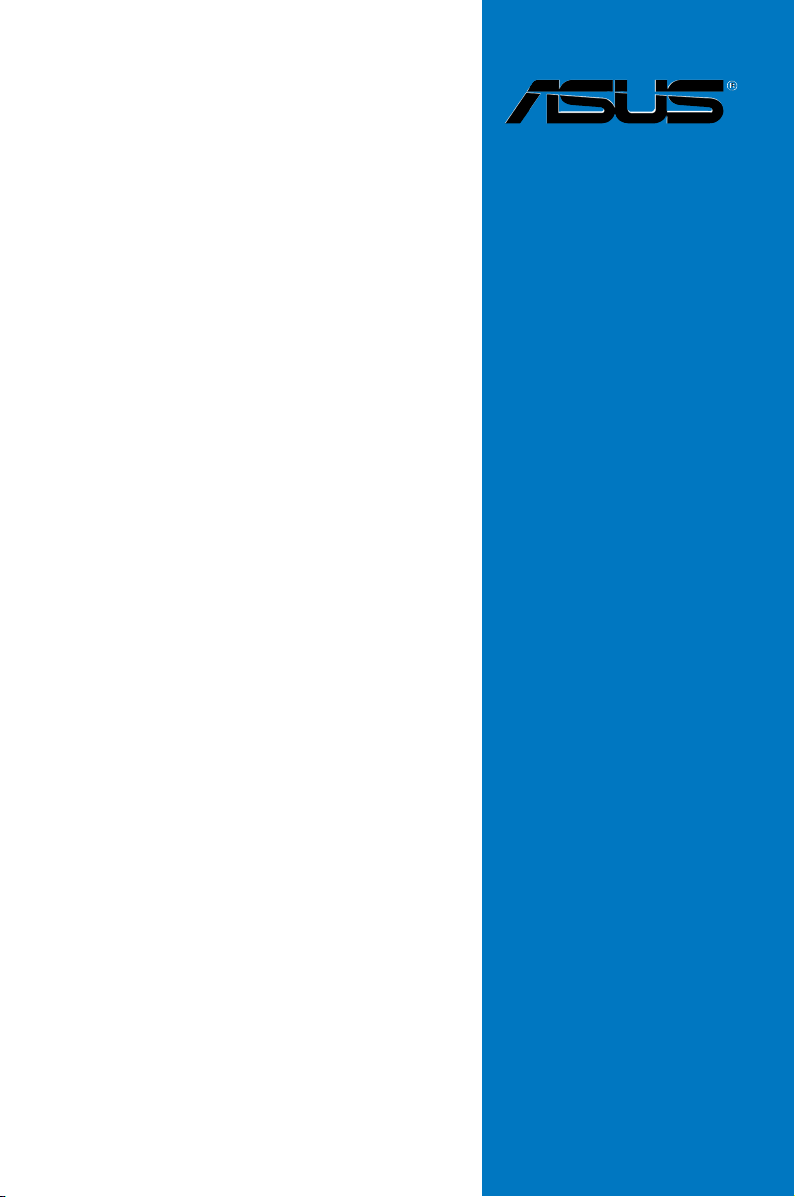
P9D WS
Motherboard
Page 2
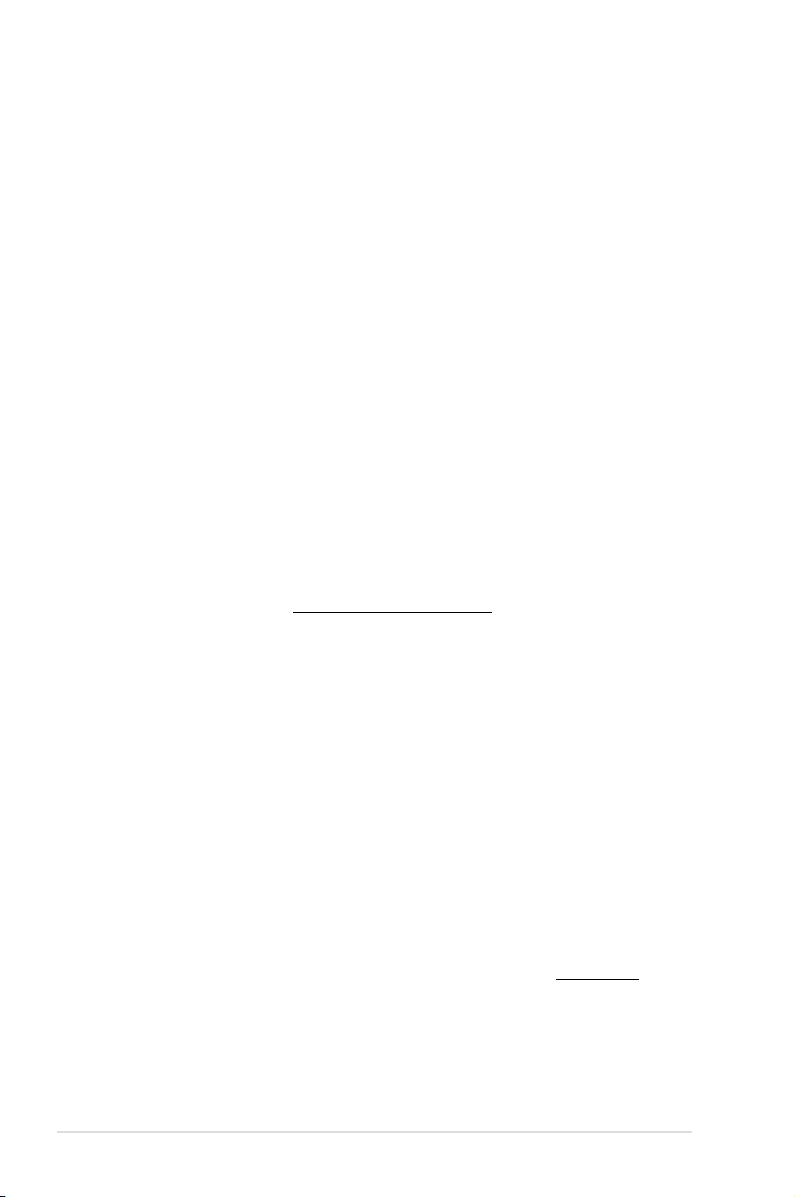
J8141
第1刷
2013年8月
Copyright © 2013 ASUSTeK COMPUTER INC. All Rights Reserved.
バックアップの目的で利用する場合を除き、本書に記載されているハードウェア・ソフトウェアを含む、全ての内
容は、ASUSTeK Computer Inc. (ASUS)の文書による許可なく、編集、転載、引用、放送、複写、検索システムへの
登録、他言語への翻訳などを行うことはできません。
以下の場合は、保証やサービスを受けることができません。
(1)ASUSが明記した方法以外で、修理、改造、交換した場合。
(2)製品のシリアル番号が読むことができない状態である場合。
ASUSは、本マニュアルについて、明示の有無にかかわらず、いかなる保証もいたしません。ASUSの責任者、従業
員、代理人は、本書の記述や本製品に起因するいかなる損害(利益の損失、ビジネスチャンスの遺失、データの
損失、業務の中断などを含む)に対して、その可能性を事前に指摘したかどうかに関りなく、責任を負いません。
本書の仕様や情報は、個人の使用目的にのみ提供するものです。また、予告なしに内容は変更されることがあ
り、この変更についてASUSはいかなる責任も負いません。本書およびハードウェア、ソフトウェアに関する不正
確な内容について、ASUSは責任を負いません。
本マニュアルに記載の製品名及び企業名は、登録商標や著作物として登録されている場合がありますが、
本書では、識別、説明、及びユーザーの便宜を図るために使用しており、これらの権利を侵害する意図は
ありません。
Oer to Provide Source Code of Certain Software
This product contains copyrighted software that is licensed under the General Public License (“GPL”),
under the Lesser General Public License Version (“LGPL”) and/or other Free Open Source Software
Licenses. Such software in this product is distributed without any warranty to the extent permitted by the
applicable law. Copies of these licenses are included in this product.
Where the applicable license entitles you to the source code of such software and/or other additional
data,you may obtain it for a period of three years after our last shipment of the product,either
(1) for free by downloading it from http://support.asus.com/download
or
(2) for the cost of reproduction and shipment,which is dependent on the preferred carrier and the
location where you want to have it shipped to,by sending a request to:
ASUSTeK Computer Inc.
Legal Compliance Dept.
15 Li Te Rd.,
Beitou,Taipei 112
Taiwan
In your request please provide the name,model number and version,as stated in the About Box of the
product for which you wish to obtain the corresponding source code and your contact details so that we
can coordinate the terms and cost of shipment with you.
The source code will be distributed WITHOUT ANY WARRANTY and licensed under the same license as the
corresponding binary/object code.
This oer is valid to anyone in receipt of this information.
ASUSTeK is eager to duly provide complete source code as required under various Free Open Source
Software licenses. If however you encounter any problems in obtaining the full corresponding source
code we would be much obliged if you give us a notication to the email address gpl@asus.com,stating
the product and describing the problem (please DO NOT send large attachments such as source code
archives,etc. to this email address).
ii
Page 3
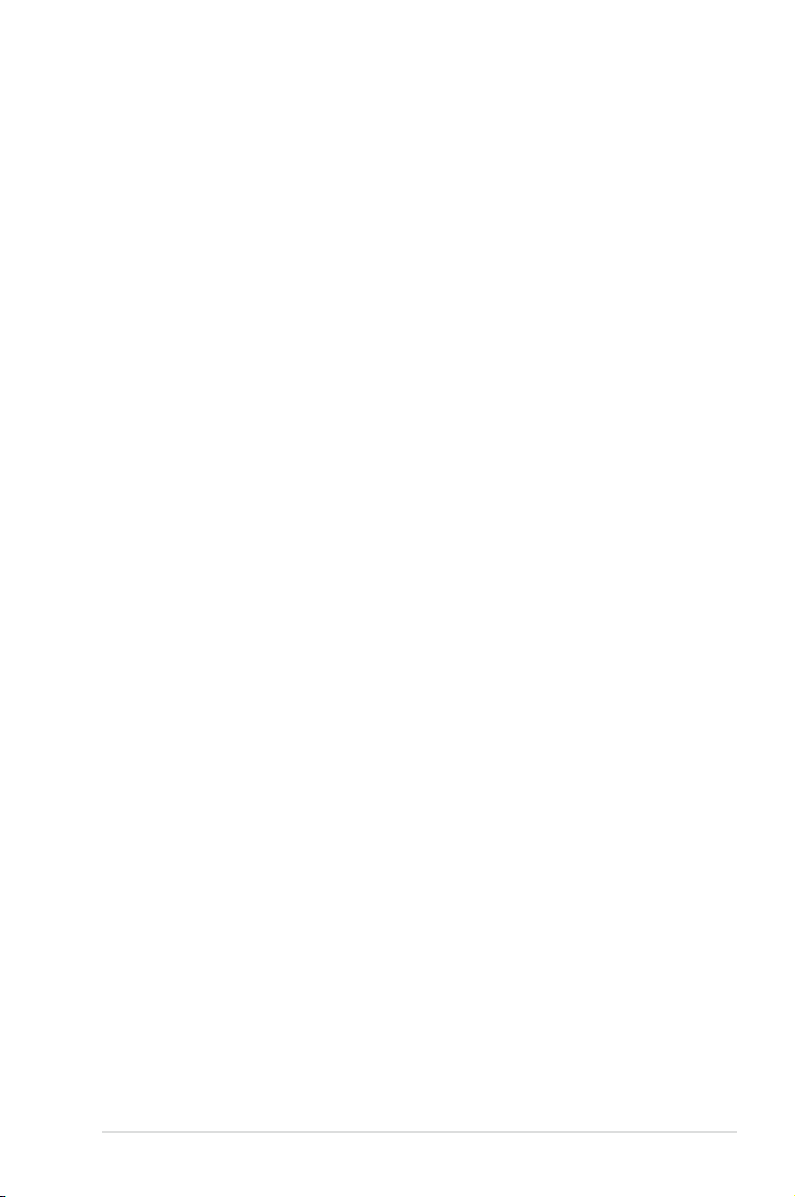
もくじ
安全上のご注意 ................................................................................................................vi
この マニュアル につ い て ...................................................................................................vii
P9D WS 仕様一覧 ............................................................................................................ix
Chapter 1: 製品の概要
1.1 ようこそ ........................................................................................................... 1-1
1.2 パッケージの内容 ............................................................................................ 1-1
1.3 独自機能 ......................................................................................................... 1-2
1.3.1 製品の特長 .........................................................................................................1-2
1.3.2 ワークステーションだけの機能 ...................................................................1-3
1.3.3 ASUSの独自機能 ...............................................................................................1-4
Chapter 2: ハードウェア
2.1 始める前に ...................................................................................................... 2-1
2.2 マザーボードの概要 ........................................................................................ 2-2
2.2.1 マザーボードのレイアウト .............................................................................2-2
2.2.2 プロ セッサー ......................................................................................................2-4
2.2.3 システムメモリー ..............................................................................................2-5
2.2.4 拡張スロット ....................................................................................................2-11
2.2.5 オン ボ ード ボ タン /ス イッ チ ........................................................................2-13
2.2.6 オンボード LED ............................................................................................... 2-16
2.2.7 ジャンパ ............................................................................................................2-21
2.2.8 内 部 コ ネ クタ ー ...............................................................................................2-23
2.3 コンピューターシステムを構築 する ................................................................ 2-34
2.3.1 コンピュータ ーシステム を構 築する ........................................................ 2-34
2.3.2 CPUを取り付ける ...........................................................................................2-35
2.3.3 CPUクーラーを取り付ける ..........................................................................2-37
2.3.4 メモリーを取り付ける .................................................................................2-39
2.3.5 マザーボードを取り付 け る ......................................................................... 2-40
2.3.6 ATX電源を取り付ける ..................................................................................2-42
2.3.7 SATAデバイスを取り付ける ....................................................................... 2-43
2.3.8 フロント I/Oコネクターを取り付ける ......................................................2-44
2.3.9 拡張カードを取り付ける ..............................................................................2-45
2.3.10 UEFI BIOSを更新する ...................................................................................2-46
2.3.11 バ ック パ ネ ル コ ネ ク タ ー .............................................................................. 2-47
2.3.12 オーディオ I/O接続 ........................................................................................ 2-48
2.4 初めて起動する ............................................................................................. 2-51
2.5 システムの電源をオフにする ......................................................................... 2-51
iii
Page 4
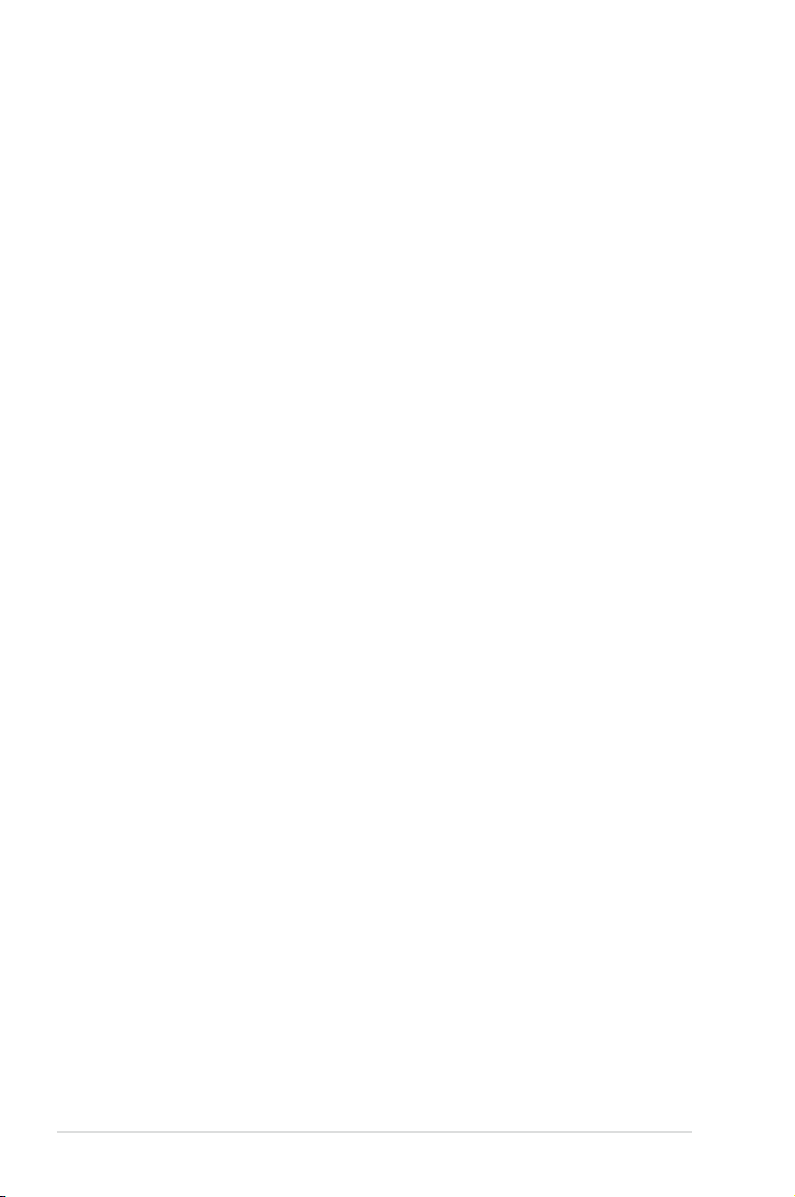
もくじ
Chapter3: UEFI BIOS設定
3.1 UEFIとは.......................................................................................................... 3-1
3.2 UEFI BIOS Utility ............................................................................................ 3-2
3.2.1 EZ Mode ..............................................................................................................3-3
3.2.2 Advanced Mode ...............................................................................................3-4
3.3 お気に入り ...................................................................................................... 3-6
3.4 メインメニュー ................................................................................................ 3-7
3.5 Ai Tweaker メニュー ....................................................................................... 3-9
3.6 アド バ ンスド メ ニュー .................................................................................... 3-24
3.6.1 CPU設定 ............................................................................................................ 3-25
3.6.2 PCH設定 ............................................................................................................ 3-28
3.6.3 SATA設定 ..........................................................................................................3-29
3.6.4 システムエージェント設定 ..........................................................................3-31
3.6.5 USB設定 ............................................................................................................3-33
3.6.6 プラットフォーム設定 ................................................................................... 3-34
3.6.7 オンボードデバイス設定 ............................................................................. 3-35
3.6.8 APM ....................................................................................................................3-37
3.6.9 Network Stack ................................................................................................3-38
3.7 モニターメニュー........................................................................................... 3-39
3.8 ブートメニュー .............................................................................................. 3-42
3.9 ツールメニュー .............................................................................................. 3-48
3.9.1 ASUS EZ Flash 2 Utility ................................................................................3-48
3.9.2 ASUS O.C. Prole ...........................................................................................3-48
3.9.3 ASUS SPD Information ................................................................................ 3-49
3.10 終了メニュー ................................................................................................. 3-50
3.11 UEFI BIOS更新 .............................................................................................. 3-51
3.11.1 EZ Update ........................................................................................................ 3-51
3.11.2 ASUS EZ Flash 2 .............................................................................................3-52
3.11.3 ASUS CrashFree BIOS 3 ............................................................................... 3-53
3.11.4 ASUS BIOS Updater ......................................................................................3-54
Chapter4: ソフトウェア
4.1 OSをインストールする ..................................................................................... 4-1
4.2 サポートDVD情報 ........................................................................................... 4-1
4.2.1 サポートDVDを実行する ................................................................................4-1
4.2.2 ソフトウェアのユーザーマニュアルを閲覧する ......................................4-2
4.3 ソ フト ウ ェ ア 情 報 ............................................................................................ 4-3
4.3.1 AI Suite III ............................................................................................................4-3
4.3.2 DIGI+ VRM ..........................................................................................................4-5
iv
Page 5
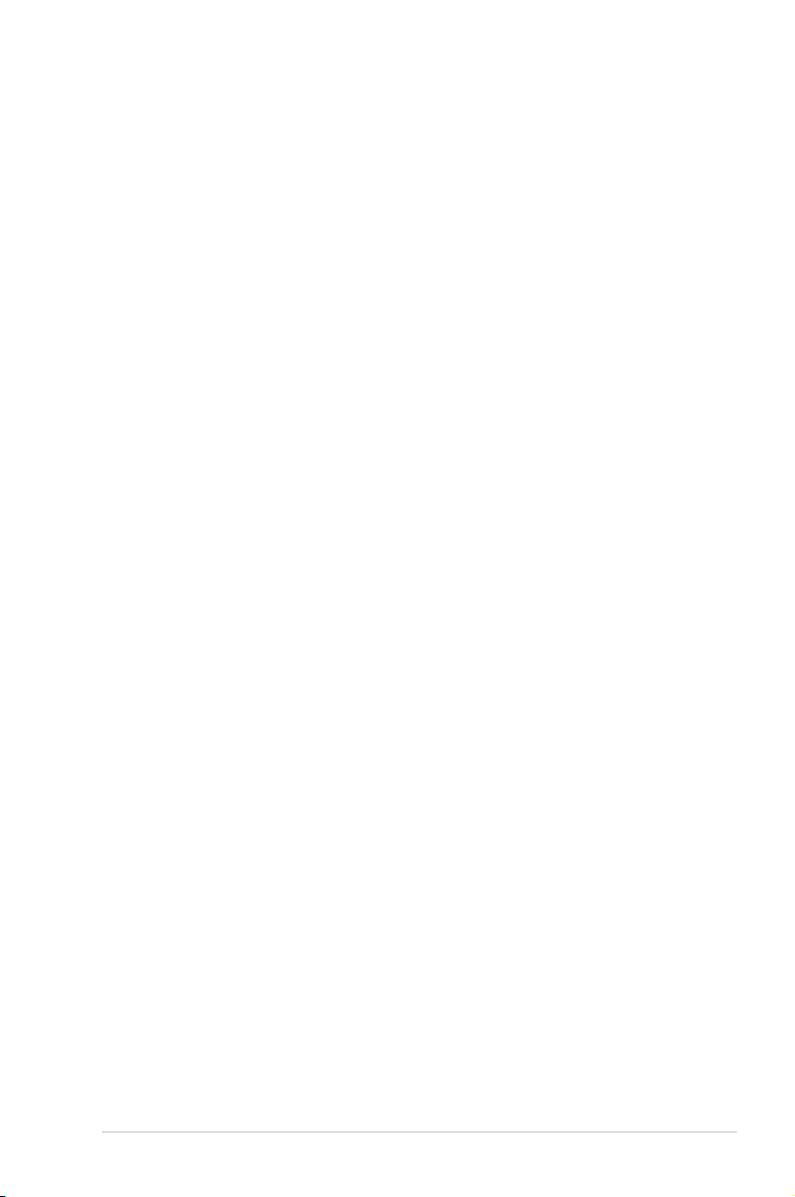
もくじ
4.3.3 EPU ........................................................................................................................4-7
4.3.4 Fan Xpert 2 .........................................................................................................4-8
4.3.5 USB 3.0 Boost .................................................................................................4-10
4.3.6 EZ Update ........................................................................................................ 4-11
4.3.7 Network iControl ..........................................................................................4-12
4.3.8 System Information ..................................................................................... 4-14
4.3.9 USB BIOS Flashback ..................................................................................... 4-16
4.3.10 USB Charger+ ................................................................................................. 4-17
4.3.11 オーディオ構成 ............................................................................................... 4-18
Chapter 5: マルチGPUテクノロジー
5.1 AMD CrossFireX™ テクノロジー ...................................................................... 5-1
5.1.1 システム要件 ......................................................................................................5-1
5.1.2 始める前に ..........................................................................................................5-1
5.1.3 CrossFireX™ 対応ビデオカードを2枚取り付ける ..................................5-2
5.1.4 CrossFireX™ 対応ビデオカードを3枚取り付ける ...................................5-3
5.1.5 CrossFireX™ 対応ビデオカードを4枚取り付ける ...................................5-4
5.1.6 デバ イスドライバ ーをインストールする ...................................................5-5
5.1.7 AMD CrossFireX™ テクノロジーを有効にする ........................................5-5
v
Page 6
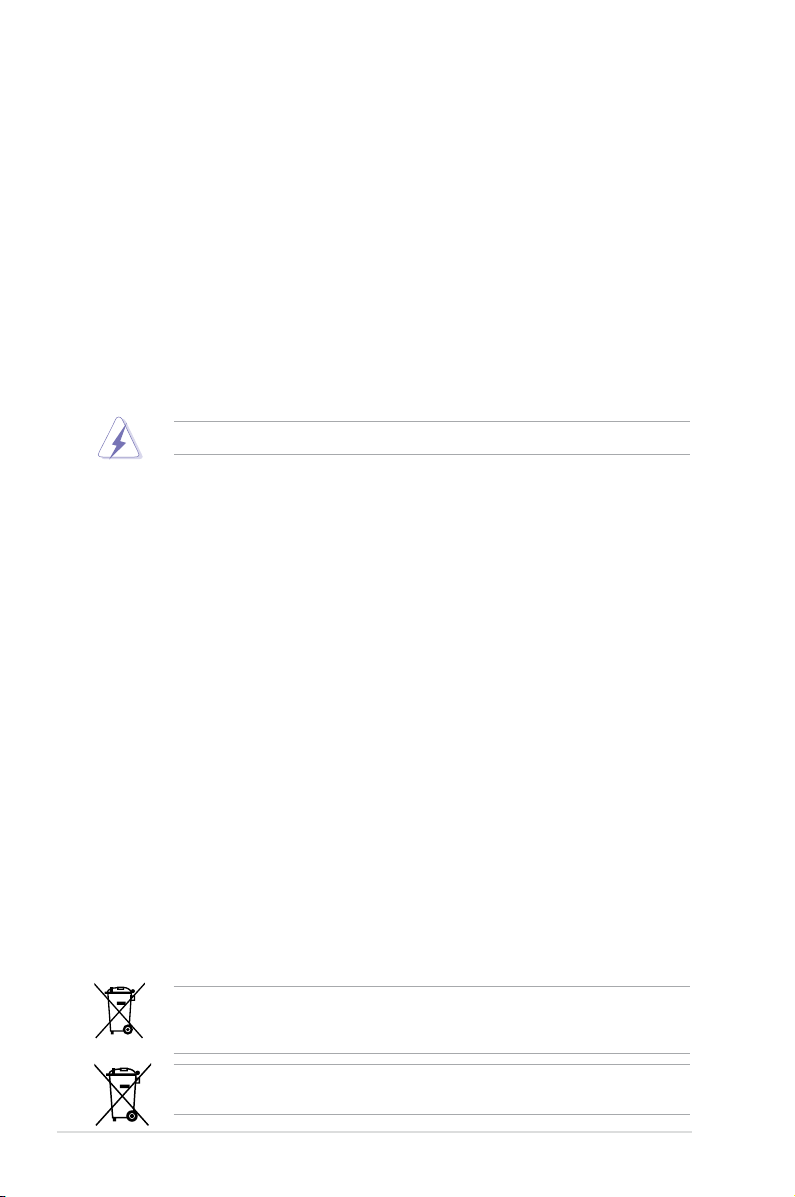
安全上のご注意
電気の取り扱い
・ 本製品、周辺機器、ケーブルなどの取り付けや取り外しを行う際は、必ずコンピューターと周
辺機器の電源ケーブルをコンセントから抜いて行ってください。お客様の取り付け方法に問
題があった場合の故障や破損に関して弊社は一切の責任を負いません。
・ 電源延長コードや特殊なアダプターを用いる場合は専門家に相談してください。これらは、
回路のショート等の原因になる場合があります。
・ ご使用の電源装置に電圧選択スイッチが付いている場合は、システムの損傷を防ぐために
電源装置の電圧選択スイッチがご利用の地域の電圧と合致しているかをご確認ください。ご
利用になる地域の電圧が不明な場合は、各地域の電力会社にお問い合わせください。
・ 電源装置が故障した場合はご自分で修理・分解をせず、各メーカーや販売店にご相談ください。
・ 光デジタルS/PDIFは、光デジタルコンポーネントで、クラス1レーザー製品に分類されてい
ます。(本機能の搭載・非搭載は製品仕様によって異なります)
不可視レーザー光です。ビームを直接見たり触れたりしないでください。
操作上の注意
・ 作業を行う前に、本パッケージに付属のマニュアル及び取り付ける部品のマニュアルを全て
熟読してください。
・ 電源を入れる前に、ケーブルが正しく接続されていることを確認してください。また電源コー
ドに損傷がないことを確認してください。
・ 各コネクター及びスロット、ソケット、回路にクリップやネジなどの金属を落とさないようにし
てください。電源回路のショート等の原因になります。
・ 埃・湿気・高温・低温を避けてください。湿気のある場所で本製品を使用しないでください。
・ 本製品は安定した場所に設置してください。
・ 本製品をご自分で修理・分解・改造しないでください。火災や感電、やけど、故障の原因となり
ます。 修理は弊社修理センターまたは販売代理店にご依頼ください。
回 収 とリサ イクル につ い て
使用済みのコンピューター、ノートパソコン等の電子機器には、環境に悪影響を与える有害物質が
含まれており、通常のゴミとして廃棄することはできません。リサイクルによって、使用済みの製品
に使用されている金属部品、プラスチック部品、各コンポーネントは粉砕され新しい製品に再使用
されます。また、その他のコンポーネントや部品、物質も正しく処分・処理されることで、有害物質の
拡散の防止となり、環境を保護することに繋がります。
ASUSは各国の環境法等を満たし、またリサイクル従事者の作業の安全を図るよう、環境保護に関
する厳しい基準を設定しております。ASUSのリサイクルに対する姿勢は、多方面において環境保護
に大きく貢献しています。
本機は電気製品または電子装置であり、地域のゴミと一緒に捨てられません。また、本機の
コンポーネントはリサイクル性を考慮した設計を採用しております。なお、廃棄の際は地域の
条例等の指示に従ってください。
本機に装着されているボタン型電池には水銀が含まれています。通常ゴミとして廃棄しないで
ください。
vi
Page 7
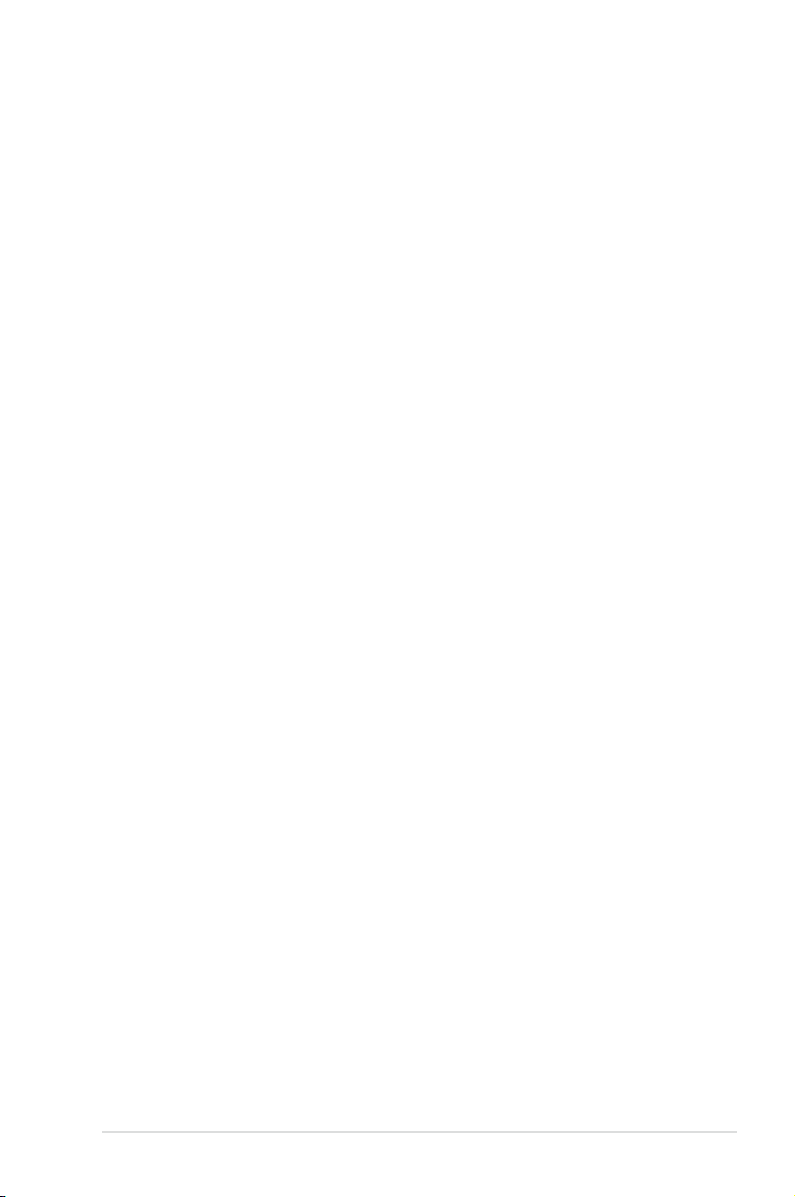
この マ ニュアル に つ いて
このマニュアル には 、マ ザーボードの取り付 けや 構 築の 際に 必 要な情 報 が記してありま す。
マニュアル の 概 要
本書は以下のChapter から構成されています。
• Chapter 1:製品の概要
マザーボードの機能とサポートする新機能についての説明。
• Chapter 2 : ハードウェア
コンポーネントの取り付けに必要なハードウェアのセットアップ手順及びスイッチ、ボタン、
ジャンパ、コネクター、LEDなど各部位の説明。
• Chapter 3:UEFI BIOS 設定
UEFI BIOS Utilityでのシステム設定の変更方法とUEFI BIOSパラメータの詳細。
• Chapter 4:ソフトウェア
マザーボードパッケージに付属のサポートDVDとソフトウェアの内容。
• Chapter 5: マルチGPUサポート
各種マルチGPU機能を使用するための設定方法。
詳細情報
1. ASUSオフィシャルサイト(http://www.asus.com/)
多言 語に対 応した弊社 ウェブページで、製品 のアップデ ート情 報や サポート情 報をご確 認い
ただ け ま す。
2.
追 加ド キュ メ ント
パッケー ジ 内 容 に よっては 、追 加 のドキュメントが 同 梱 さ れて い る 場 合 が あり ます。注 意 事 項
や購入店・販売店などが追加した最新情報などです。これらは、本書がサポートする範囲に
は 含まれて いま せん 。
vii
Page 8
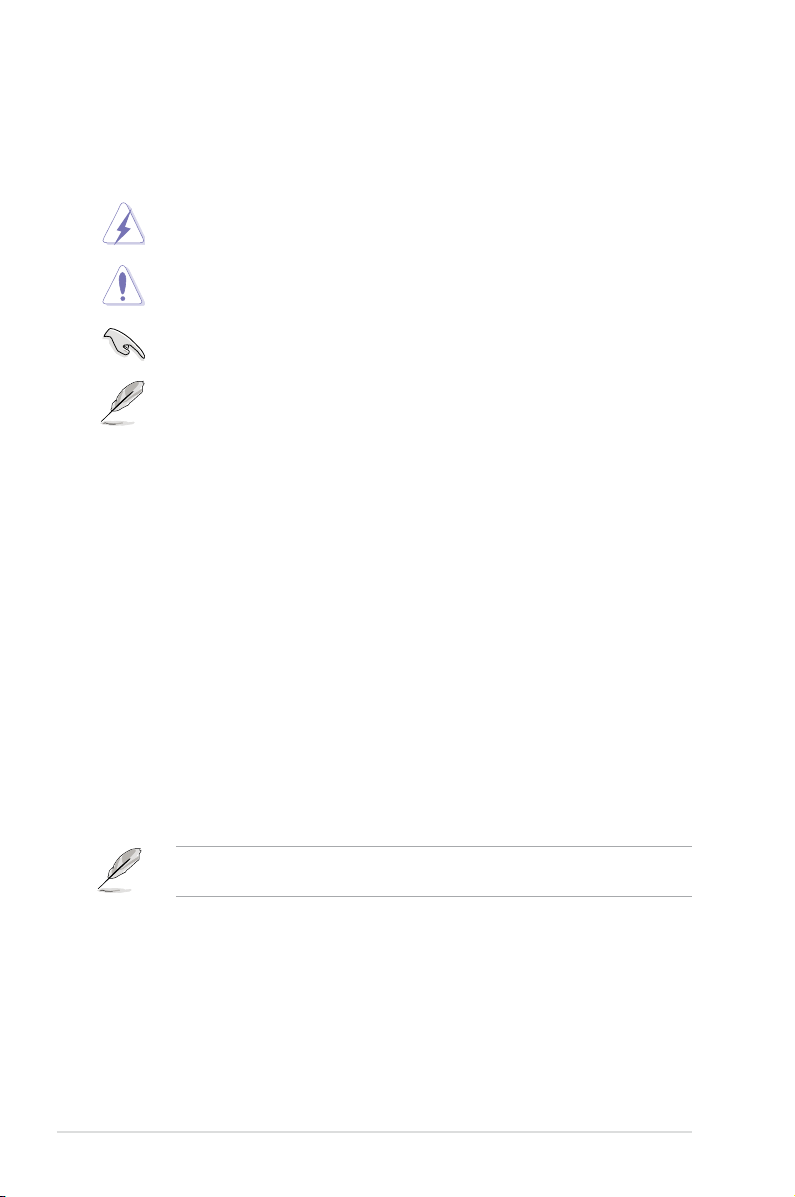
このマニュアルの表記について
本書には、製品を安全にお使いいただき、お客様や他の人々への危害や財産への損害を未然に
防止していただくために、守っていただきたい事項が記載されています。次の内容をよくご理解
いただいた上で本文をお読みください。
警 告:作業人が死亡する、または重傷を負う可能性が想定される内容を示しています。
注意: ハードウェアの損傷やデータの損失の可能性があることを示し、その危険を回
重 要:作業を完了するために必要な指示や設定方法を記載しています。
メモ: 製品を使いやすくするための情報や補足の説明を記載しています。
表記
太字 選択するメニューや項目を表示します。
斜字
<Key> < > で囲った文字は、キーボードのキーです。
<Key1+Key2+Key3> 一度に2つ以上のキーを押す必要がある場合は(+)を使って示し
避するための方法を説明しています。
文字やフレーズを強調する時に使います。
例:<Enter>→Enter もしくはリターンキーを押してください。
ています。
例:<Ctrl+Alt+Del>
viii
本書に記載の内容(安全のための注意事項を含む)は、製品やサービスの仕様変更などにより、
予告なく変更される場合があります。あらかじめご了承ください。
Page 9
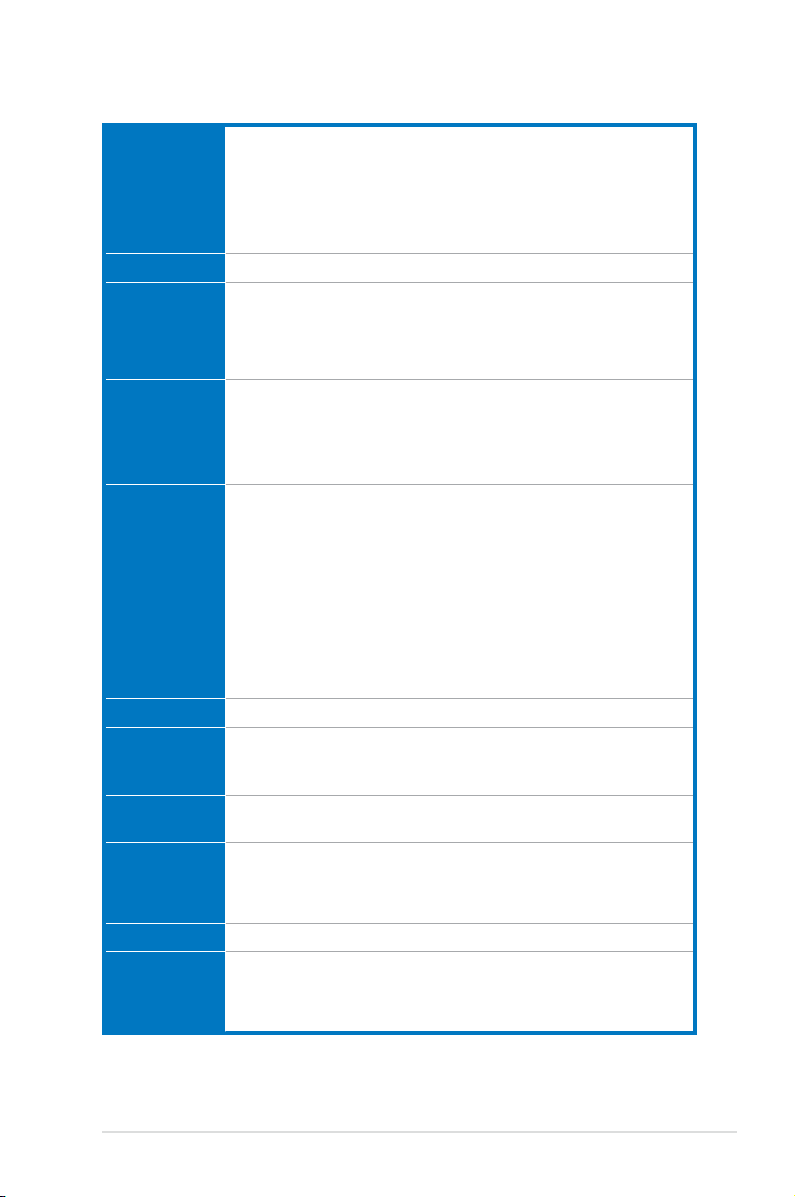
P9D WS 仕様一覧
対応CPU
搭 載 チップ セット
対 応 メ モリー
拡 張 ス ロ ット
画面出力機能
マルチGPU対応
ストレ ージ 機 能
LAN機能
USB機能
IEEE1394機能
オーディオ機能
LGA1150:
4th Generation Intel® Core™ i7/Intel® Core™ i5 プロセッサー
Intel® Xeon® プロセッサー E3-1200 v3 製品ファミリー
22nm CPU対応
* Intel® Turbo Boost Technology 2.0のサポートはCPUにより異なります。
** 最新のCPU対応状況は、オフィシャルサイト (www.asus.com) のCPUサポートリストをご参照くだ
さい。
Intel® C226 チップセット
メモリースロット×4:最大32GB、DDR3 1600 / 1333 MHz、
ECC / Non-ECC Unbuered メモリーサポート
デュアルチャン ネル メモリーア ーキ テクチャ
®
Extreme Memory Prole (XMP) サポート
Intel
* 最新のQVL(推奨ベンダーリスト)は、オフィシャルサイト (www.asus.com) をご覧ください。
PCI Express 3.0 x16 ×3
(シングル@x16、デュアル@x8/x8、トリプル@x8/x4/x4)
PCI Express 2.0 x16 ×1 (最大x4動作)
PCI Express 2.0 x1 ×1
PCI ×2
統合グラフィックスプロセッサー - Intel® HD Graphics サポート
- DVI-I:最大解像度1920 x 1200 @ 60Hz
- HDMI:最大解像度4096 x 2160 @ 24Hz
- DisplayPort 1.2*:最大解像度3200 x 2000 @ 60Hz
最大共有メモリー1024MB **
Intel® InTru™ 3D、Intel® Quick Sync Video、Intel® Clear Video HD Technology 、
Intel® Insider™ サポート
* DisplayPort 1.2 マルチ・ストリーム・トランスポート対応。デイジーチェーン接続で最大3台までの
ディスプレイを接続可能
** 最大共有メモリーの容量は、Intel® Dynamic Video Memory Technology(DVMT) により動作状
況によって自動的 に 変 更されます。
AMD CrossFireX™ Technology (最大4GPU構成)
Intel® C226 チップセット
- SATA 6Gb/s ポート×6 (イエロー)
- Intel® Rapid Storage Technology サポート (RAID 0/1/5/10)
Intel® Ethernet Controller I210×2
- チーミング機能サポート
Intel® C226 チップセット
- USB 3.0ポート×4 (2ポート拡張コネクター×1基、バックパネル×2ポート)
- USB 2.0ポート×9 (2ポート拡張コネクター×2基、Quick Gate×1ポート、
バックパネル×4ポート)
IEEE 1394a ポート×1 (拡張コネクター×1基)
Realtek® ALC892 (8チャンネル HDオーディオコーデック)
- Blu-ray オーディオコンテンツプロテクション対応
- ジャック検 出 、マ ル チ ストリ ー ミン グ 、フ ロ ント パ ネ ル・ジ ャックリ タス キン グ
- 光デジタルS/PDIF出力ポート(バックパネル )
(次項へ)
ix
Page 10
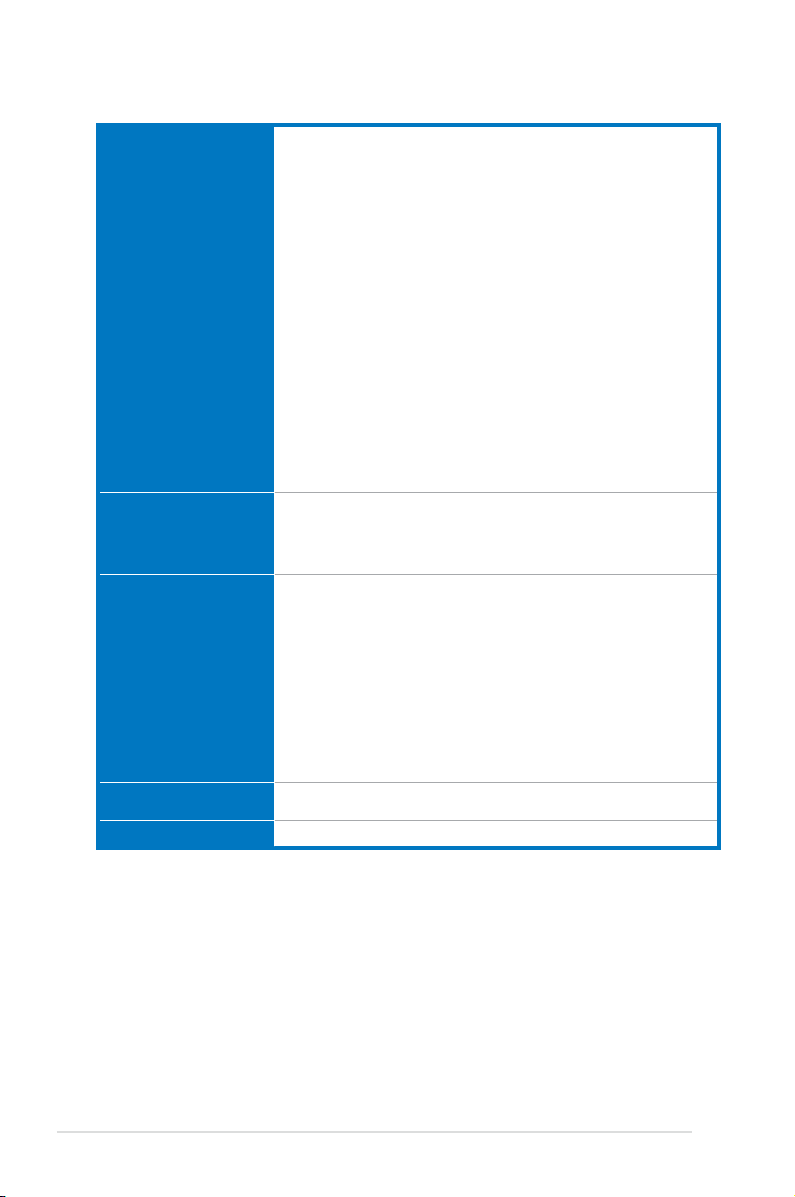
P9D WS 仕様一覧
搭載機能
ワークステーション機能
バックパ ネ ル
インターフェース
BIOS機能
管理機能
ASUS Power Design
- 4+2 フェーズ電源回路
ASUS EPU
- EPU、EPUス イッチ
ASUSだけの機能
- USB 3.0 Boost
- Network iControl
- MemOK!
- AI Suite III
- Anti Surge
- UEFI BIOS EZ Mode
ASUS静音 サーマルソリューション
- ファンレ ス 設 計
- Fan Xpert 2
ASUS EZ DIY:
- Q-Connector
- CrashFree BIOS 3
- EZ Flash 2
ASUS Dr. Power
4つのPCI Express x16 スロットを搭載
G.P. Diagnosis カード付属
Quick Gate: 垂直型USB 2.0 ポート (タイプA) 搭載
PS/2 キーボード/マウスコンボポート×1
光デジタルS/PDIF出力ポート×1
HDMI 出力ポート×1
Display port 出力ポート×1
USB 2.0ポート×4
USB 3.0ポート×2
LANポート×2
DVI-I 出力ポート×1
USB BIOS Flashbackスイッチ ×1
オーディオ I/O ポート×6
64 Mb Flash ROM、UEFI AMI BIOS、PnP、DMI2.0、WfM2.0、SM BIOS 2.6、
ACPI 2.0a、多言語BIOS、ASUS EZ Flash 2 Utility、ASUS CrashFree BIOS 3
WfM 2.0、DMI 2.0、WOL by PME、WOR by PME、PXE
(次項へ)
x
Page 11
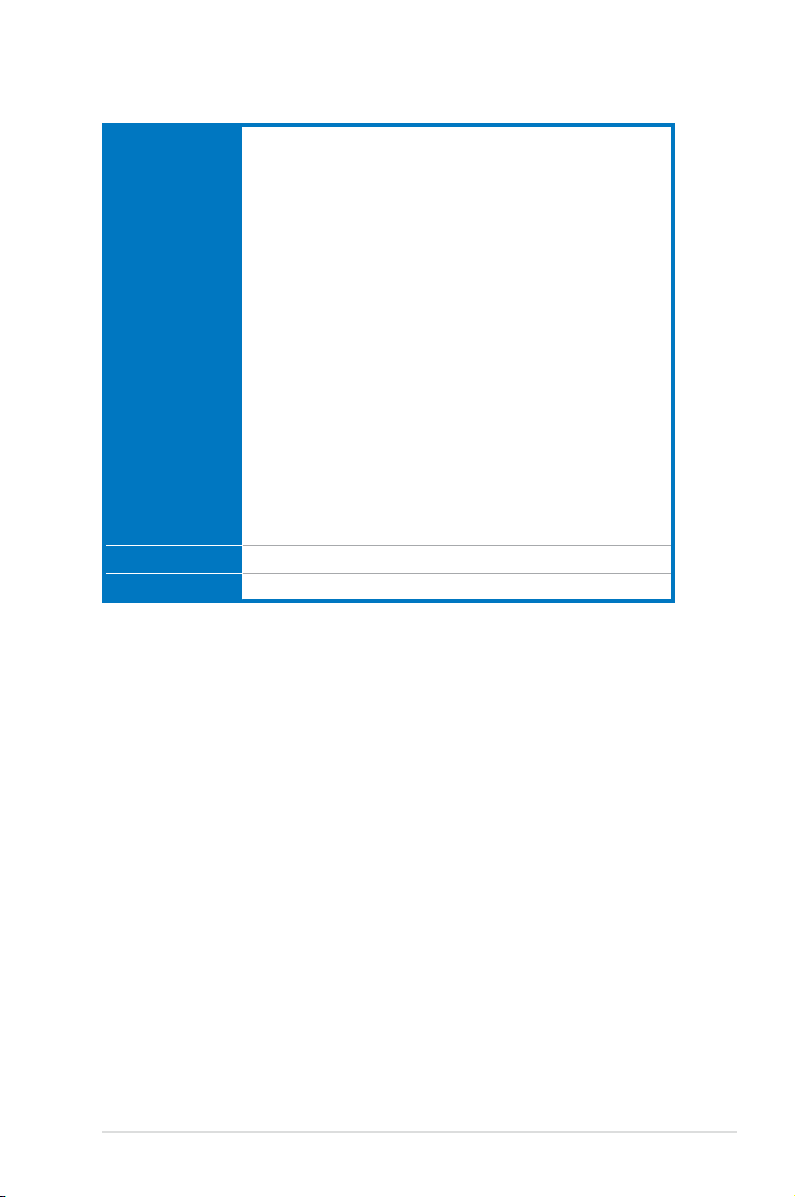
P9D WS 仕様一覧
基板上
インターフェース
サポ ート O S
フォー ム ファクタ ー
* 製品は性能・機能向上のために、仕様およびデザインを予告なく変更する場合があります。
USB 3.0コネクター×1:追加USB3.0ポート2基に対応(19ピン)
USB 2.0コネクター×2:追加USB2.0ポート6基に対応(9ピン)
垂直型USB 2.0ポート(Quick Gate)×1
24ピンATX電源コネクター×1
8ピンEPS 12V電源コネクター×1
4ピン CPUファンコネクター×1
4ピン ケースファンコネクター× 4
フロントパネルオーディオコネクター(AAFP)×1
シリア ル ポ ートコ ネ クタ ー × 1
TPMヘッダー×1
1394aコネクター×1
ケース開閉検出コネクター ×1
パラレルポートヘッダー×1
デジタルオーディオコネクター×1
MemOK! ボタン×1
SATA 6Gb/s ポート×6
ケースファンコントロールジャンパスイッチ×1
Clear CMOS ジャンパ×1
EPU スイッチ×1
TPU スイッチ×1
Dr. Power スイッチ×1
Windows® 8 (32/64 bit) / Windows® 7 (32/64 bit)
ATXフォームファクター:30.5cm×24.5cm(12インチ× 9.6インチ)
xi
Page 12
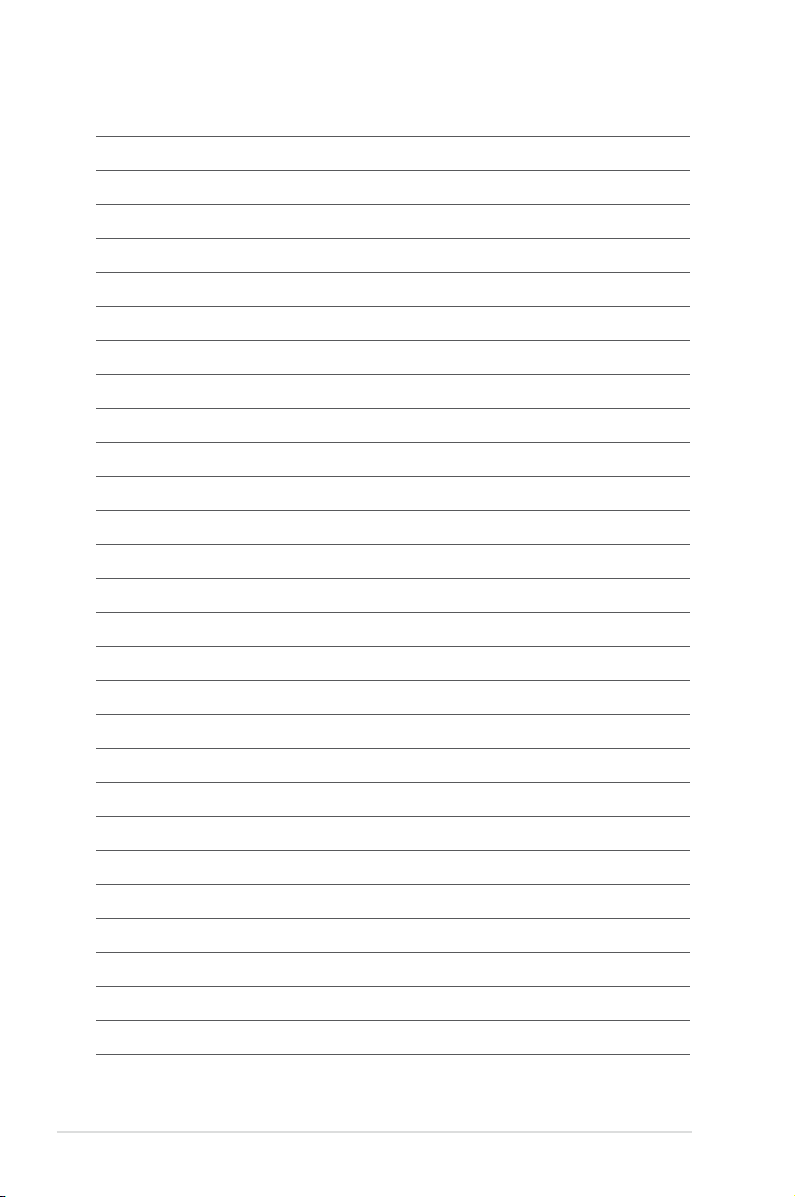
xii
Page 13
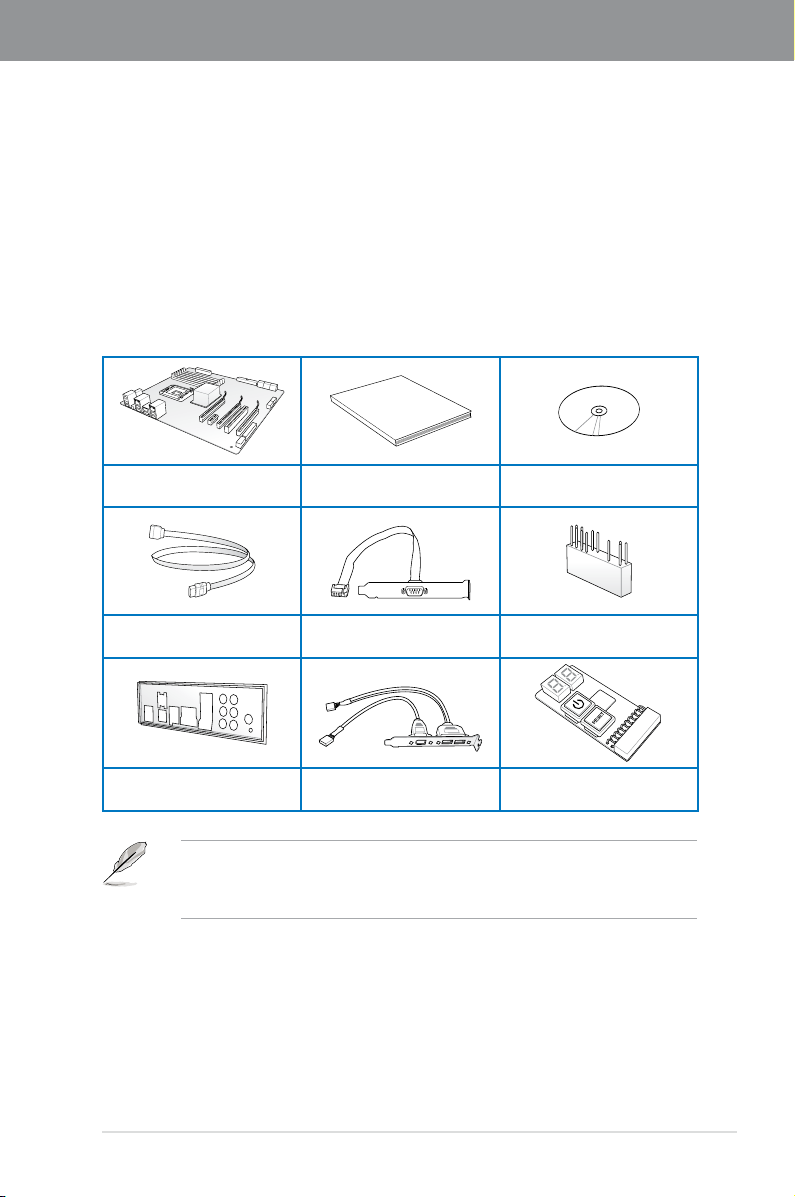
Chapter 1
User Manual
Chapter 1: 製製製製製
1.1 ようこそ
この度は本製品をお買上げいただき、誠にありがとうございます。本製品は多くの新機能と最新
のテクノロジーを提供するASUSの高品質マザーボードです。
マザーボードとハードウェアデバイスの取り付けを始める前に、以下のリストに従って部品がすべ
て揃って いる かどうかを 確認してください 。
1.2 パッケージの内容
製品パッケ ージ に以 下 のもの が 揃ってい ることを 確 認してくだ さい 。
ASUS P9D WS マザーボード ユ ー ザ ーガ イド サポートDVD
ASUS P9D WS
SATA 6Gb/sケーブル×6 シリアルポートモジュール ×1 2-in 1 Q-Connectorキット×1
Q-Shield×1
• 万一、付属品が足りない場合や 破損していた場合 は、すぐにご購入元にお申し出ください。
• 本マニュアルで使用されているイラストや画面は実際とは異なる場合があります。予めご
了承ください。
2ポートUSB 2.0 + 1ポート 1394
モジュール ×1
G.P. Diagnosis カード×1
1-1
Page 14
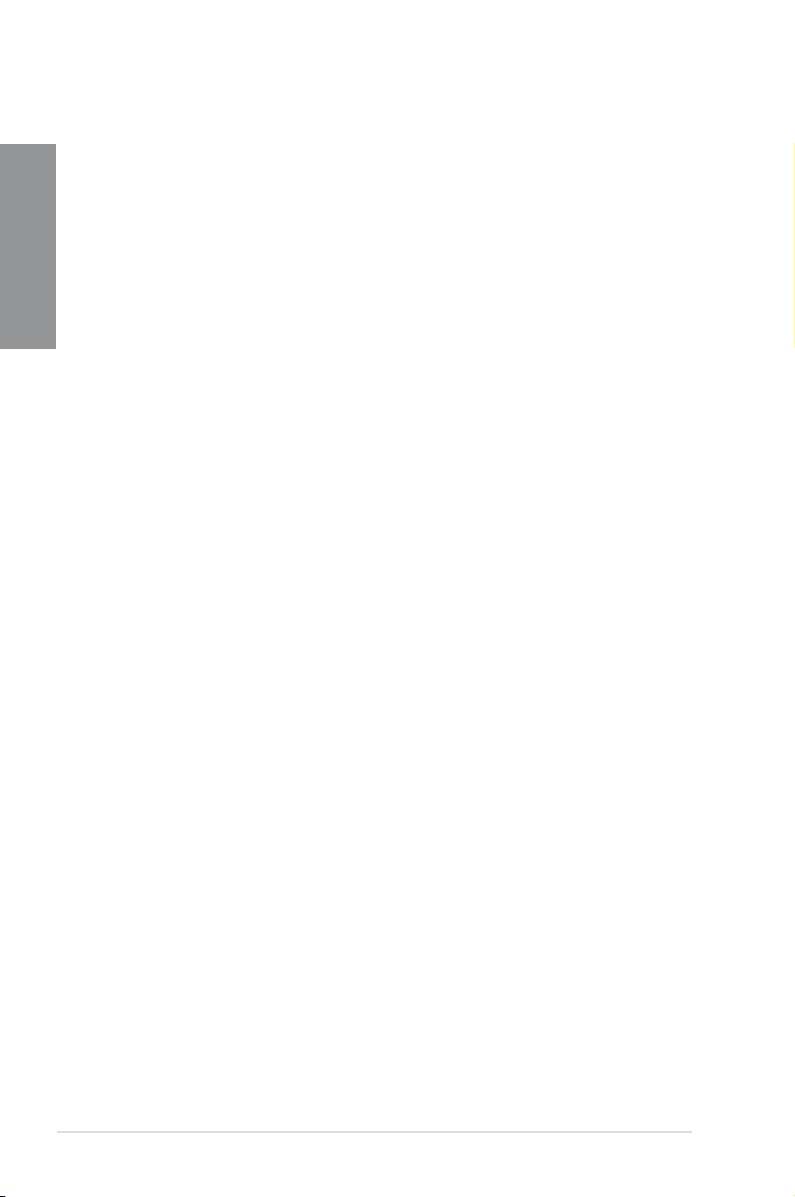
1.3 独自機能
1.3.1 製品の特長
Chapter 1
Green ASUS
本製品は、European Union’s Energy-related Products (ErP) 対応製品です。ErP対応製品は、エ
ネルギー消費に関して、ある一定のエネルギー効率要件を満たしている必 要があります。これは
ASUSの革新的製品設計で環境に優しい、エネルギー効率の良い製品を提供することで、二酸化
炭 素排出 量を削 減し、環 境保 護に努 めるというA SUS の企 業理 念と合 致するもの です。
LGA1150 ソケット:4th Generation Intel® Core™ i7/Intel® Core™ i5 プロセッサー、
Intel® Xeon® プロセッサー E3-1200 v3 製品ファミリー対応
本製品はLGA1150 パッケージの4th Generation Intel® Core™ i7/Intel® Core™ i5 プロセッサー、
Intel® Xeon® プロセッサー E3-1200 v3 製品ファミリーをサポートしています。これらのプロセッ
サーは、デュアルチャンネルによるメモリーコントロールとPCI Express 3.0を最大16レーンをサポ
ートし、非常に優れたシステムパフォーマンスを発揮します。
Intel® C226 チップセット
Intel® C226 チップセットは、LGA1150 パッケージの4th Generation Intel® Core™ i7/Intel®
Core™ i5 プロセッサー、Intel® Xeon® プロセッサー E3-1200 v3 製品ファミリーをサポートする、
シングルチップ・アーキテクチャーのチップセットです。Intel® C226 チップセットは、シリアルポイ
ントツーポイント接続を使用することでパフォーマンスを大幅に向上させ、帯域の増加とより高
い安定性を実現します。 また、理論値でUSB 2.0規格の約10倍となる最大転送速度 5Gbps のUSB
3.0を4ポート、従来のSATA 3Gb/sの約2倍の転送速度に対応したSATA 6Gb/sを最大6ポートサポ
ートし ま す 。
PCI Express® 3.0
最新のPCI Express 規格PCI Express 3.0は、エンコード方式の改善などにより従来の約2倍の
パフォーマンスを発揮します。x16リンクでの合計帯域幅は双方向で32Gb/s となり、従来PCI
Express 2.0の2倍の帯域幅となります。下位互換性を有したPCI Express 3.0 は、ユーザーに今ま
で にな い 利便 性 の 高い 最 高 のパ フォーマ ンスを提 供し ます。ま た、高 度 なグラフィックス パフォー
マンスや将来 の拡張 性を要求するユーザーにとって、なくてはならない最 新のテクノロジーです。
デュアル チャン ネル DDR3 1600/ 1333 サ ポ ート
本製 品はデータ転送速 度 1600/1333 MHzのDDR3メモリーをサポートし、最新の3Dゲーム、マ
ル チメディア、イン ター ネットア プ リケ ー シ ョンとい った 高 い 帯 域 幅 を 必 要 と す る用 途 で の 要 件 を
満 たしま す。デュアル チ ャン ネル D D R 3メモリ ーアーキ テクチ ャー は、システムの メモリー帯 域 幅 を
拡 大し パ フォ ーマ ンスを 向 上 さ せ ま す。
SATA 6Gb/s ネイ ティブ サ ポ ート
Intel® C226チップセットはSATA 6Gb/sインターフェースをネイティブサポートしています。SATA
6Gb/sは従来のSATAに比べ安定性やデータ検索性能も向上しており、SATA3Gb/s の約2倍の帯
域 を 実 現 し ま す。
1-2
Chapter 1: 製品の概要
Page 15
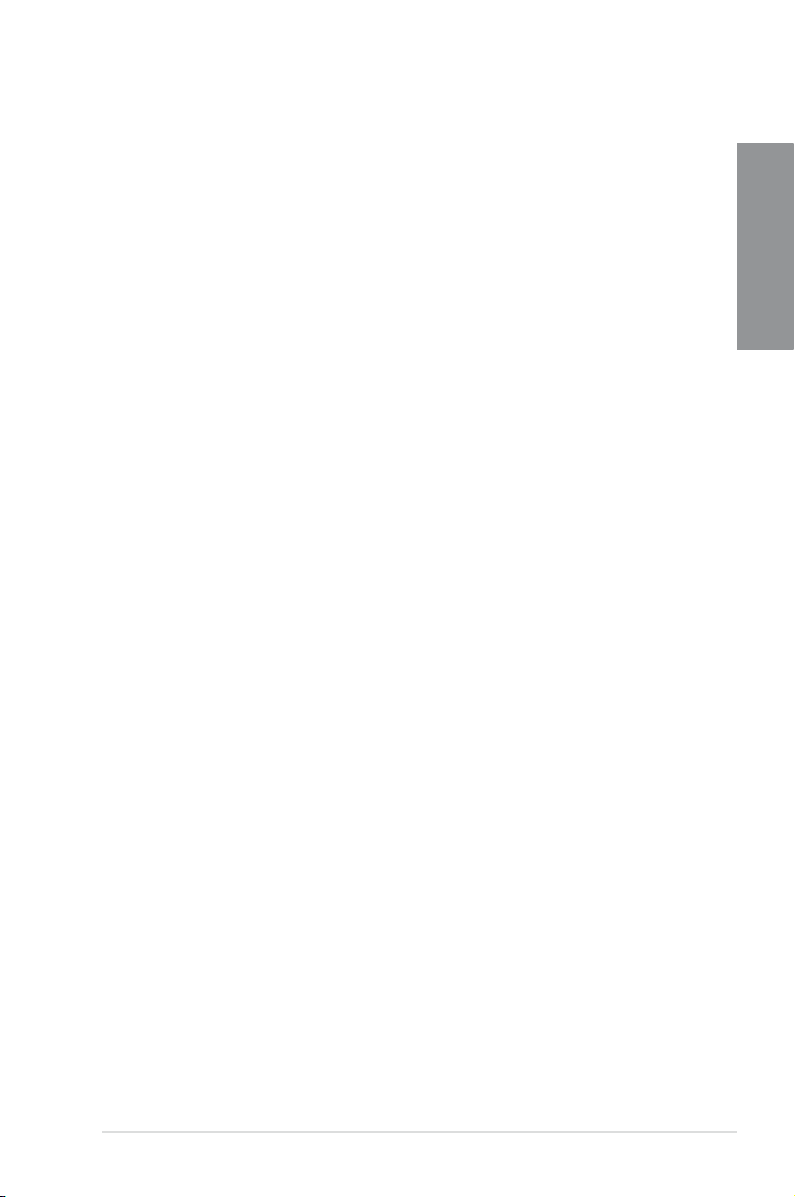
USB 3.0サポート
A SUS はU SB 3. 0ポート追 加用コネクターをフロントに 設置 することで、フロント・パ ネルとバック・
パネ ルの双 方 で使 用可 能にすることに より取り回しの自 由度を 高めました。US B 3. 0の 転 送速 度
は理論値でUSB 2.0の約10倍となり、プラグアンドプレイに対応しているので接続も非常に簡単で
す。本 製 品 は 最 高 の 接 続 性 と 転 送 速 度 を 実 現 し ま す。
GPU Boost
GPU Boost は統合型グラフィックスをリアルタイムでオーバークロックし、最高のグラフィック
パフォーマンスを実現します。ユーザーフレンドリーなインターフェースで周波数と電圧の調節が
簡単に行えます。複数のオーバークロックプロファイルの管理が可能で、システムレベルのアップ
グレードを迅速に行い、安定したパフォーマンスを提供します。
EPU
ASUS独自の電力管理専用チップEPU(Energy Processing Unit)によって、世界初のPCのリアルタ
イム省電力機能を有効にすることができます。現在のPCの負荷状態を検出し、自動で効率よく電
力消費を抑えることにより、システム全体のエネルギー効率を最適化します。また、この機能は適
切な電源管理を行うことでファンのノイズを軽減し、コンポーネントの寿命を延ばします。
1.3.2 ワークステーションだけの機能
Dual Intel® LAN
本製品は、より安定したネットワーク構築のため、Intel Server-Class Gigabit LAN を2基搭載し
ました。CPU使用率を低減し、スループットを上げることで各種OSとの互換性を向上させると共
に、優れたパフォーマンスを実現します。Intel Server-Class Gigabit LAN はチーミング機能やフ
ォー ルト トレ ラン スを サ ポ ートし 、帯 域 幅 の 増 加 やネットワ ー クの 信 頼 性 を 簡 単 に 向 上 する こと
が で き ま す。
多様なCPUとメモリーのサポート
本製品はお客様の様々なニーズを満たすために、CPUとメモリーにおいて幅広いサポートを提
供しています。一般的に多く普及しているNon-ECC unbueredメモリーモジュールのサポートに
加え、サーバーなどの稼働に信頼が求められるシステムに使用される、エラーの検出と訂正機能
を持ったECC unbueredメモリーモジュールをサポートすることでシステム構築の自由度を拡大
し、システムの安定性と信頼性も提供します。
*ECC = Error Checking and Correcting
Chapter 1
C U D A ™ パラ レル コン ピュ ー ティング
本製品はNVIDIA® CUDA™ テクノロジーの対応により、コストパフォーマンスに優れた信頼性の高
いシステム構築環境を提供します。最大4基のTesla™ GPUをパラレル・コンピューティング用に使
用することが可能で、最大約4TFLOPS以上の演算性能を実現することができます。
ASUS P9D WS
1-3
Page 16
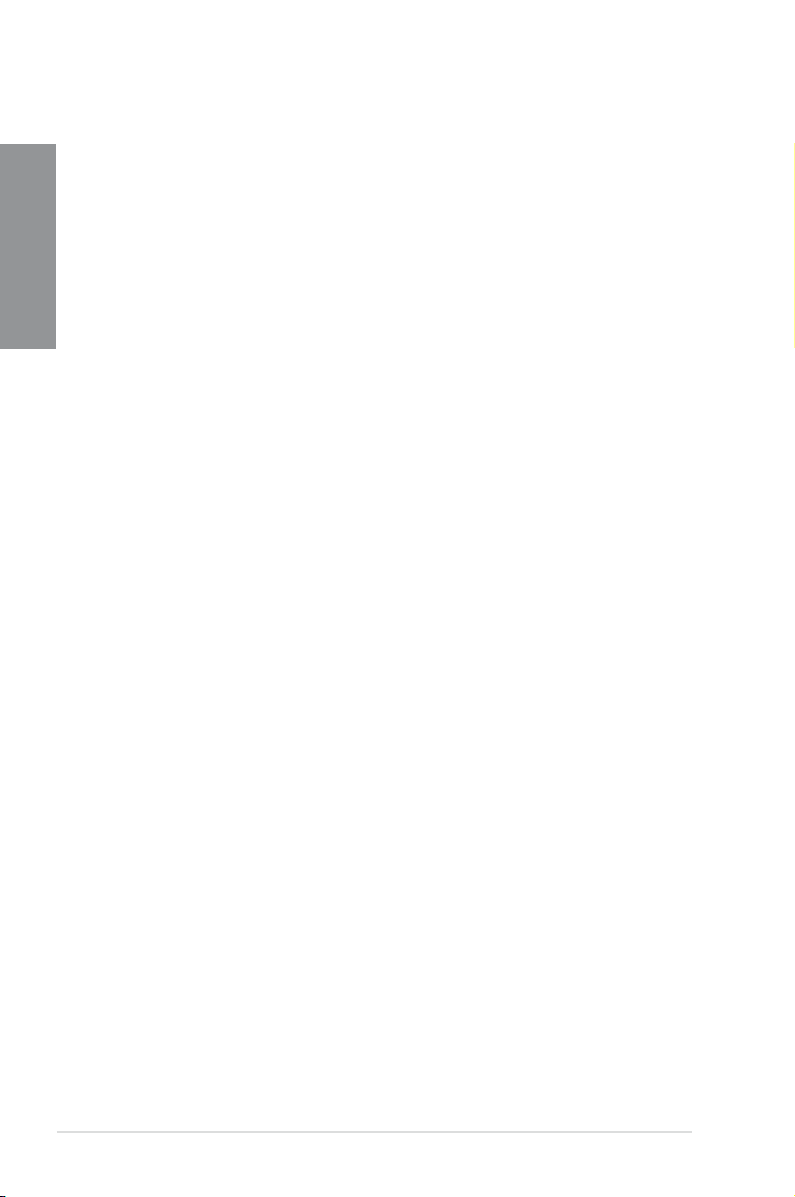
Quick Gate
ASUS 独自のQuick Gate はマザーボードに直接取り付けられた垂直型USB ポートで、面倒なケー
Chapter 1
ブル の 接続 を せず に直 接 U SB デバイスを 接続 すること がで きま す。これに よりオープ ンエアー 型
のケ ースな どにお いても、簡単 且つ安 全にデ ータやアプリケ ーションをコンピューター にインスト
ールすることが 可能 になります。
G.P. Diagnosis カード
本製品(リテールパッケージ)にはG.P. Diagnosis カードが付属しており、PC起動時にシステムの
状態を診断します。このカードを使 用すればシステムの状態を簡単に確認することができます。
マルチディスプレイ対応 (最大3台まで対応可能)
CPU統合グラフィックスが制御するオンボード映像出力端子(DisplayPort、HDMI、DVI-I)を使用し
て、ビデオカードを追加することなく最大3台までのディスプレイを接続することができます。接続
したディスプレイでは拡張モードと複製モードを選択することができます。
ASUS Dr. Power
ASUS Dr. Powerは、自動的に電源ユニットに関する問題を検出する独自機能です。この機能では
専用のLED、スイッチ、アプリケーションを組み合わせることで電源ユニットの状態を監視し、電源
ユニットがシステムに適切な電力を供給できない場合にメッセージや警告を発します。この機能
により、システムの予期せぬシャットダウンや故障を未然に防ぐことができるでしょう。
1.3.3 ASUSの独自機能
MemOK!
コンピューターのアップグレードで悩みの種になるのがメモリーの互換性ですが、MemOK! が
あればもう大丈夫です。ボタンを押すだけで、メモリーの互換問題を解決し、起動エラーを未然に
防ぐことができ、システムが起動する確率を劇的に向上させることができます。
USB 3.0 Boost
USB 3.0 Boost によって、オンボードのUSB コントローラーに接続されたUSBストレージデバイス
の転送速度を向上させることができます。ASUS独自の自動検出機能やユーザーフレンドリーなグ
ラフィカルなインターフェースのユーティリティによって、USB 3.0 Boost Technology の素晴らし
いパフォーマンスをお楽しみください。
ASUS静音サーマルソリューション
A SUS 静 音 サーマルソリューションはシステムをより安定させ、オーバークロック能 力を 向上させ
ま す。
1-4
Chapter 1: 製品の概要
Page 17
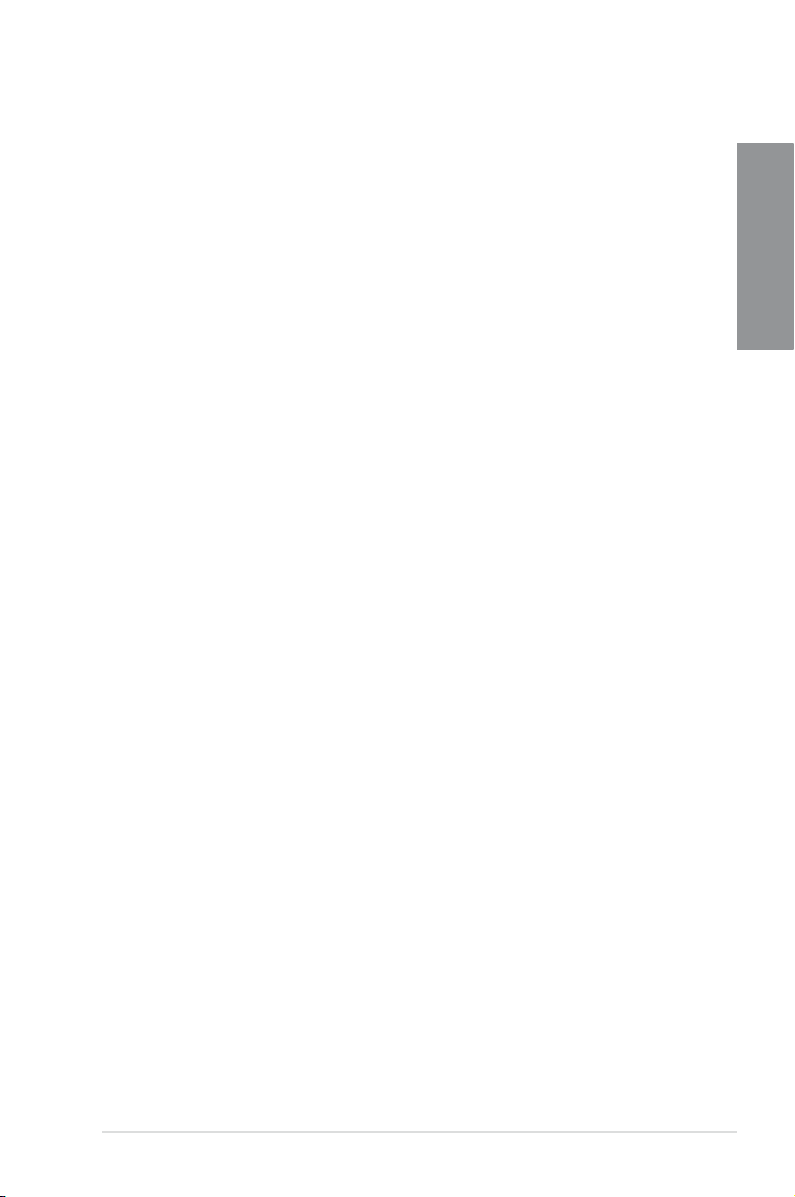
ファンレ ス 設 計
ASUSのスタイリッシュなヒートシンクおよびヒートパイプは、静かなシステム環境のため
に最高の冷却性能を提供します。スタイリッシュな外観だけでなく効率的に熱交換を行うこ
とで、チップセットと電源フェーズ周囲の温度を低く保ちます。機能性と美しさを兼ね備えた
ASUSファンレス設計は最高の静音環境と冷却性能を実現します。
Fan Xpert 2
ASUS FAN Xpert 2 は、機能の追加や細かい設定が可能になったことで従来と比べてより
高い冷却性能と静音性によるコンピューティングを実現します。Fan Auto Tuning 機能は、
インテリジェントアルゴリズムによりマザーボードに接続された個々のファンに最適な回
転数を自動で設定することで、ノイズが少なく冷却パフォーマンスに優れた最高のコンピ
ューティングを提供します。また、システム環境に合わせてワンクリックで簡単にファンスピ
ードを変更することもできます。高度な設定により 0db コンピューティングを目指すことも
可能です。ASUS FAN Xpert 2 はすべてのユーザーに最高のソリューションとエクスペリエ
ンスを提供します。
ASUS EZ DIY
ASUS UEFI BIOS(EZ Mode)
ASUS のUEFI BIOSは、従来のキーボード操作だけでなくマウスでの操作も可能となった
グラフィカルでユーザーフレンドリーなインターフェースで、詳細設定モード(Advanced
mode)と簡易設定モード(EZ mode)を切り替えて使用することができます。ASUS UEFI
BIOSは従来のMBR(Master Boot Record)に代わるGUIDパーティションテーブル(GPT)を
サポートしているので、対応64bit オペレーティングシステム上で2.2TBを超える記憶装置
の全領域を利用することができます。
機能
- お 気 に 入り機 能: 頻繁に使用する項目をお気に入りとして登録することで、画面の切り替
えなどの面倒な操作をせずに一画面で各種設定を変更することができます。
- Quick Note(簡易メモ): 簡易メモを表示します。BIOSの設定状況や設定値など、メモを書
き込 むことが できます。
- Last Modied(変更履歴): 前回保存したUEFI BIOS Utilityの変更内容を表示します。
- F12 画面キャプチャー: UEFI BIOS Utility 画面のスクリーンショットを撮影し、USBフラッシ
ュメモリー に 保 存 することがで きま す。
- F 3 ショートカット: UEFI BIOS上でよく使うメニューをショートカットとして登録すること
で、EZ modeからでも簡単に各項目の設定画面へ移動することができます。
- ASUS SPD Information: メモリーモジュールのEEPROMに記録されているSPDの内容を
確 認 することがで きま す。
ASUS Q-Design
ASUS Q-DesignはあなたのPC組み立て(DIY)をトータルサポートします。
Q-LED、Q-Slot、Q-DIMMなど、DIY作業を単純化したデザインにより、自作の作業か簡単に
スピーディーに行うことができます。
ASUS Q-Connector
ASUS Q-Connectorはケースのフロントパネルケーブルを簡単に取り付け/取り外しで きる
ようにします。この独自モジュールにより、ケーブルの取り付けミスや配線の煩わしさといっ
た問題を取り除きました。
Chapter 1
ASUS P9D WS
1-5
Page 18
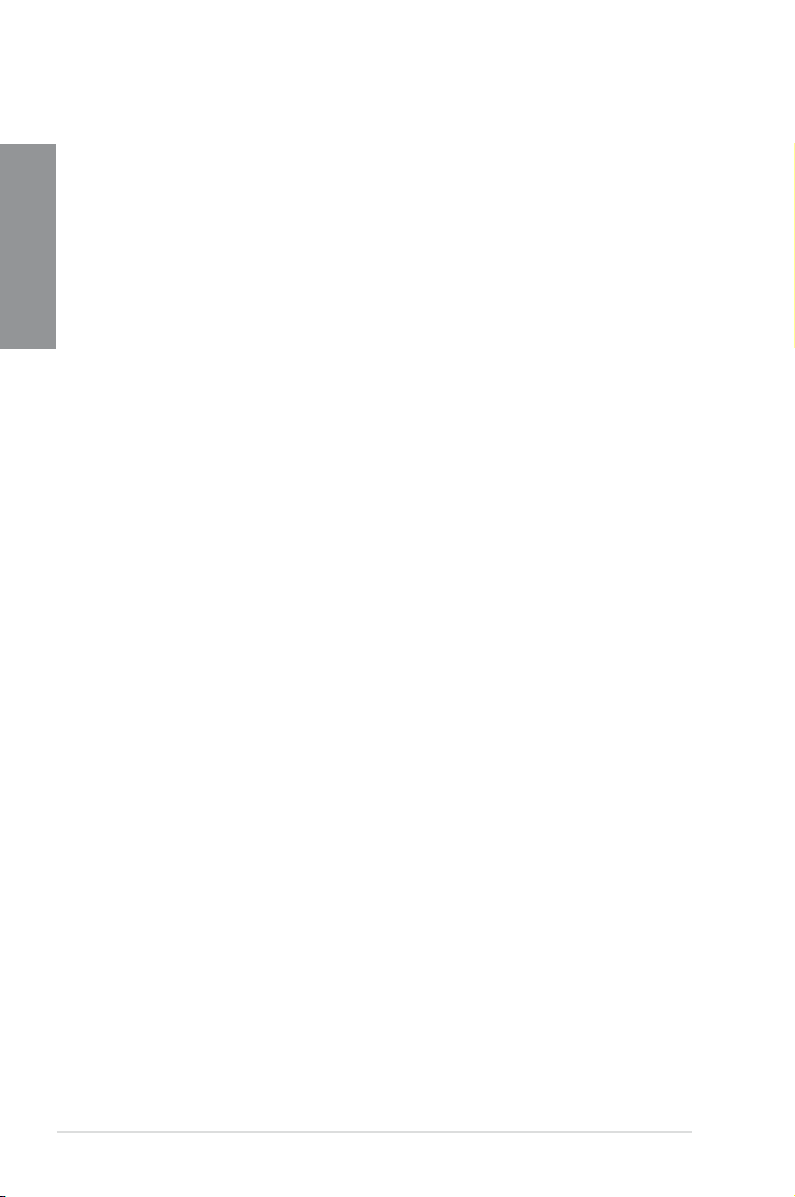
ASUS EZ Flash 2
ASUS EZ-Flash 2はフロッピーの起動ディスクやOSベースのユーティリティを使用せずに
Chapter 1
UEFI BIOSを更新することができるユーザーフレンドリーなユーティリティです。
ASUS CrashFree BIOS 3
破損したUEFI BIOSデータをBIOSファイルを保存したUSBフラッシュメモリー、またはサポ
ートDVDから復旧することができます。
IEEE 1394a インターフェース
本製品はIEEE 1394aをサポートしており、IEEE 1394a 規格と互換性のある周辺機器(ビデオカメ
ラ、TV、記憶装置周辺機器等)やPCポータブルデバイスと柔軟かつ素早く接続することができ
ま す。
S/PDIF出力
デジ タル‐ア ナログ 変 換 を P C 内 部で 行 わず、デ ジタル デ ータ をコア キシャル ケーブル、あ るい は 光
ファイバーを経由して外部のデコーダに送信します(S/PDIF:SONY-PHILIPS Digital Interface)。
その ため各 種ノイズの影 響を 受けにくく、クリアなサ ウンド をお楽し みいただ けます。
ASUS Crystal Sound
8チャンネルオーディオコーデック
オンボード8チャンネルHDオーディオ(High Denition Audio、コードネーム Azalia)
CODECは、ハイクオリティの 192KHz/24bit のリニアPCM、Blu-ray ロスレスサウンド、オ
ーディオ ジャック 検 出 機 能 、ジャックリタスキング 機 能 、マル チストリーミング に 対応 して
い ま す。
1-6
Chapter 1: 製品の概要
Page 19
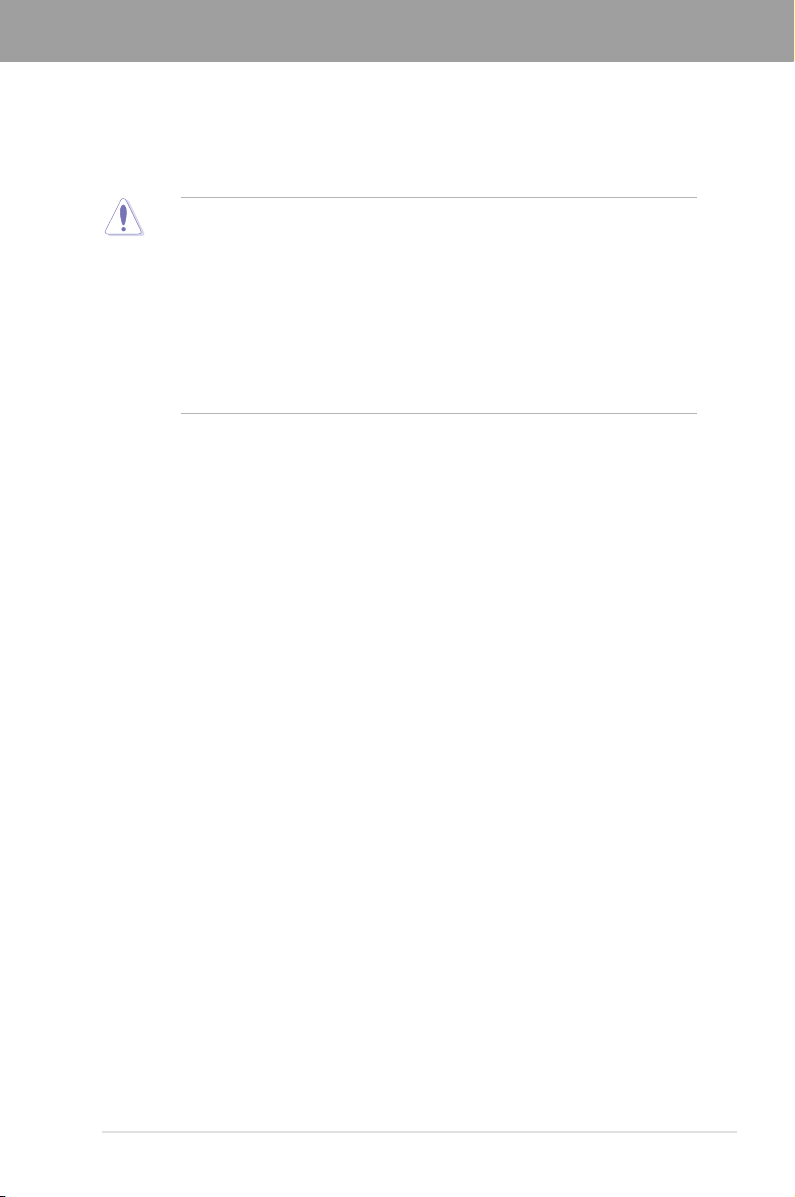
Chapter 2
Chapter 2: 製製製製製製
2 .1 始める前に
マザーボードのパーツの 取り付け や設 定変 更の際 は、次 の事 項に注 意してください。
• 各 パーツを取り 扱う前に 、コンセントから電 源プラグ を抜 いてくださ い。
• 静電気 による損 傷 を防ぐた めに、各パ ーツを取り扱 う前に 、静 電気 除去 装置 に触 れるな
ど 、静 電 気 対 策 を し てく だ さ い 。
• IC部分には絶対に手を触れないように、各 パ ー ツ は 両 手 で 端 を 持 つ よ う に し てく だ さ い 。
• 各パーツを取り外すときは、必ず静電気防止パッドの上に置くか、コンポーネントに付属
する袋に入 れてください。
• パー ツの取り付 け、取り外し を行う前 に、AT X 電源 ユニットのス イッ チ を O F F の 位 置 に し 、
電源コードが電源から抜かれていることを確認してください。電力が供給された状態で
の作業は、感電、故障の原因となります。
ASUS P9D WS
2-1
Page 20
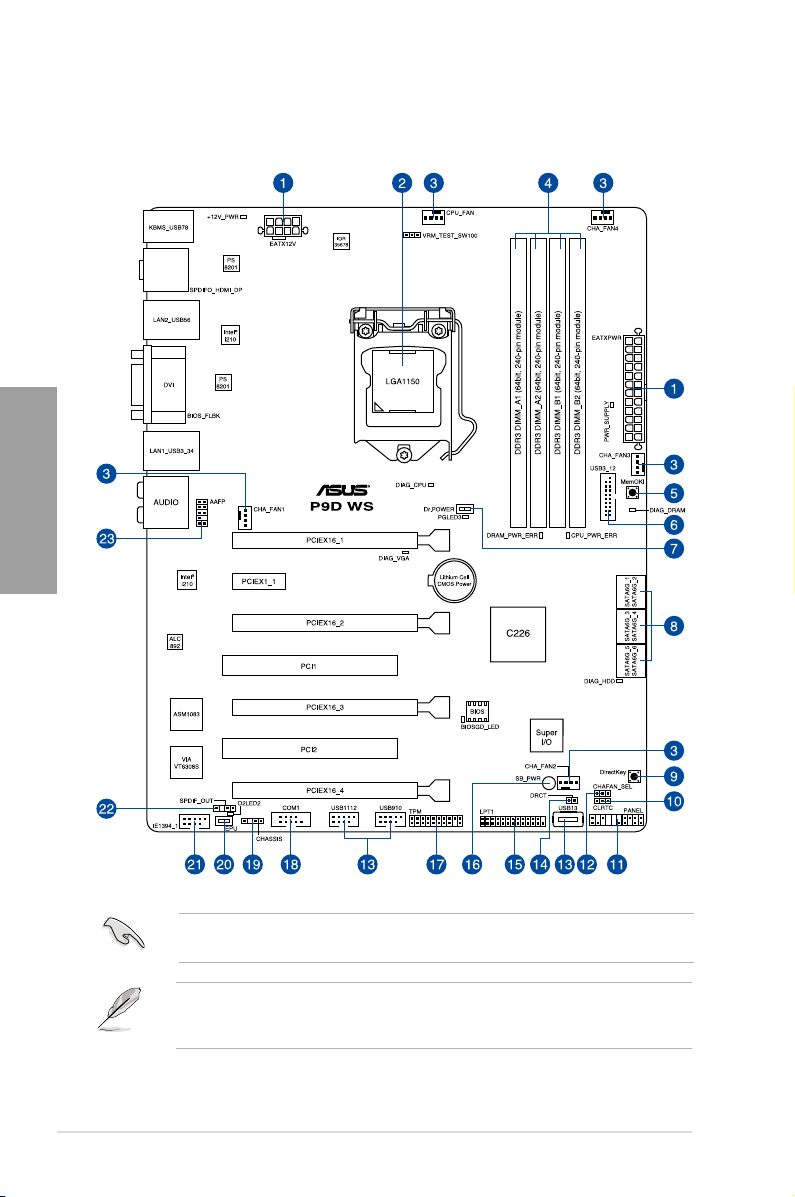
Chapter 2
2.2 マ ザ ー ボ ードの概 要
2.2.1 マザ ー ボ ード のレ イアウト
2-2
バックパネルコネクターと内部コネクターの詳細については、 「2.2.8 内部コネクター」と
「2.3.11 バックパネルコネクター」をご参 照ください。
付属のG.P. Diagnosis カードをTPMヘッダーに取り付けた状態でPCIEX16_4スロットに拡張カ
ードを 取り 付ける 場 合 は 、物 理 的な 干 渉 を 避ける ため に 長さ130mm x 厚さ5mmまでの拡張
カ ード をご 使 用 くだ さ い 。
Chapter 2: 基本的な取り付け
Page 21
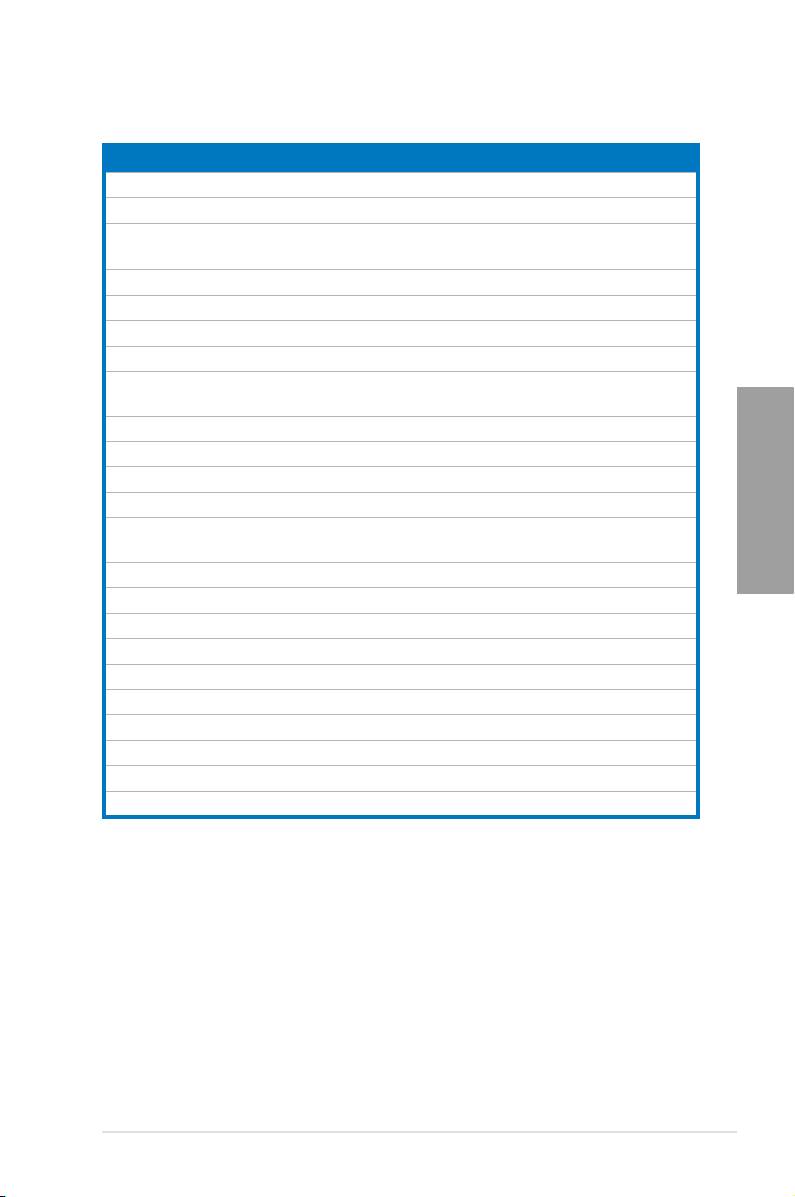
レイアウトの内容
コネ クター / ジャン パ / ボ タンとスイッチ / ス ロット ページ
1. 電源コネクター (24ピン EATXPWR、8ピン EATX12V) 2-32
2. CPUソケット:LGA1150 2-4
3 . C P U ファン、ケ ー ス ファン コ ネ クタ ー
4. DDR3メモリースロット 2-5
5. MemOK! ボタン (MemOK!) 2-15
6. USB 3.0コネクター (20-1ピン USB3_12) 2-25
7. ASUS Dr. POWER スイッチ (Dr.POWER) 2-13
8. Intel
9. DirectKeyボタン (DirectKey) 2-14
10. Clear CMOSジャンパ (3ピン CLRTC) 2-21
11. システムパネルコネクター (20-8ピン PANEL) 2-33
12. ケースファンコントロールジャンパスイッチ (3ピン CHAFAN_SEL) 2-22
13. USB 2.0コネクター
14. Directコネクター (2-1ピン DRCT) 2-31
15. パラレルポ ートコネクター (26-1ピン LPT1) 2-25
16. スタンバイ電源LED 2-17
17. TPMヘッダー (20-1ピン TPM) 2-29
18. シリアルポートコネクター (10-1ピン COM1) 2-28
19. ケース開閉検出コネクター (4-1ピン CHASSIS) 2-31
20. EPU スイッチ (EPU) 2-13
21. IEEE 1394a コネクター (10-1ピン IE1394_1) 2-26
22. デジタルオーディオコネクター (4-1ピン SPDIF_OUT) 2-26
23. フロントパネルオーディオコネクター (10-1ピン AAFP) 2-28
(4ピン CPU_FAN、4ピン CHA_FAN1-4)
®
C226 SATA 6Gb/sコネクター
(7ピン SATA6G_1-6 [イエロー])
(10-1ピン: USB910、USB1112、Type A: USB13)
2-27
2-23
2-24
Chapter 2
ASUS P9D WS
2-3
Page 22
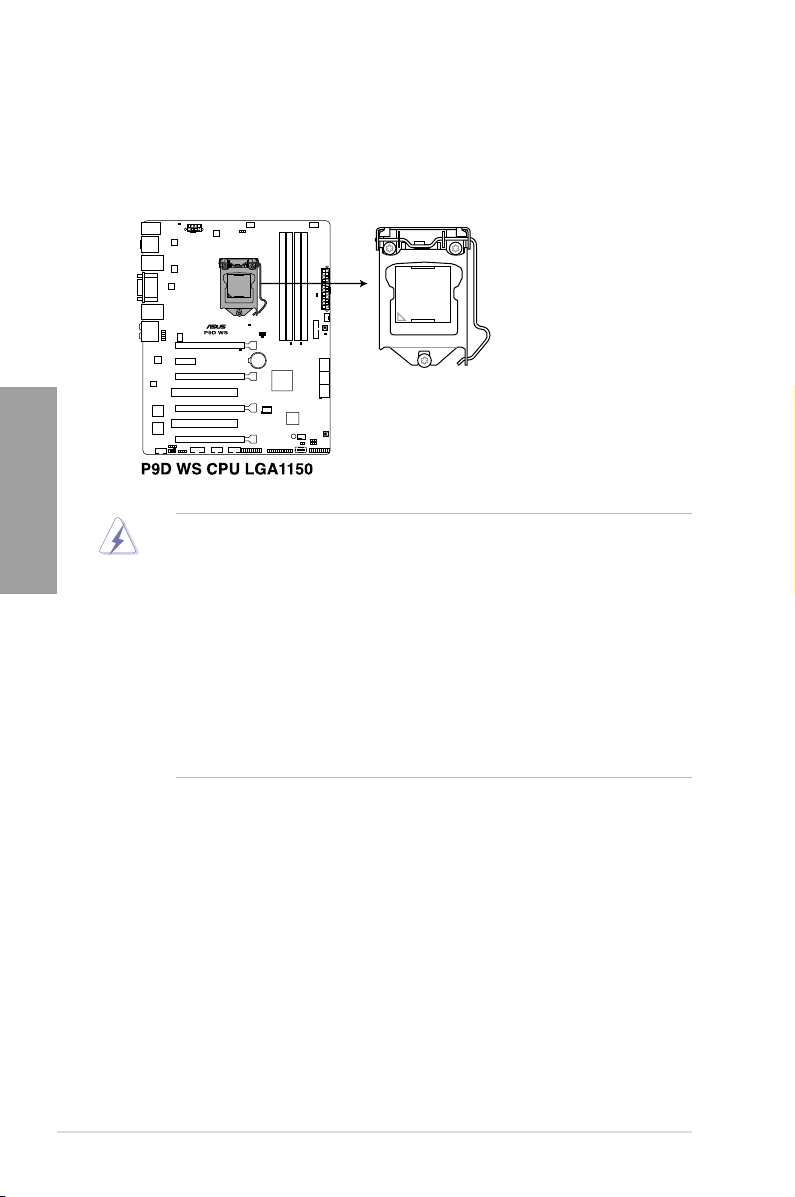
Chapter 2
2.2.2 プロ セッサー
本製品には、4th Generation Intel® Core™ i7/Intel® Core™ i5 プロセッサー、Intel® Xeon® プロセ
ッサー E3-1200 v3 製品ファミリーに対応するLGA1150 ソケットが搭載されています。
• CPUを取り付ける際は、全ての電源ケーブルをコンセントから抜いてください。
• 本 製品 には LG A115 0 規 格対 応の C PU ソケットが搭 載さ れていま す。L G A115 0 規格 以 外の
CPU はサポートしておりません。
•
マ ザ ー ボード の ご 購 入 後 すぐ に
ソケ ット の 接 触 部 分 が 曲 が っ て い な い か を 確 認 し てく だ さ い 。ソ ケ ット キ ャップ が 装 着
さ れ て い な い 場 合 や 、ソ ケ ット キ ャップ / ソ ケ ット 接 触 部 / マ ザ ー ボ ード の コ ン ポ ー ネ ン ト に
不足やダメージが見つかった場合は、すぐに販売店までご連 絡ください。不足やダメージ
が出荷及び運送が原因の場 合に限り、ASUSは修理 費を負担いたします。
• マザーボードを取り付けた後も、ソケットキャップを保存してください。ASUSはこの
ソケットキャップが装着されている場合にのみ、RMA(保証サービス)を受け付けます。
• 製品 保証 は、C PU やソケットキャップの間違った取り付 け・取り外しや、ソケットキャップ
の紛失に起因する故障及び不具合には適用されません。
ソケ ット キ ャ ップ が ソ ケ ット に 装 着 さ れて い る こと 、
2-4
Chapter 2: 基本的な取り付け
Page 23
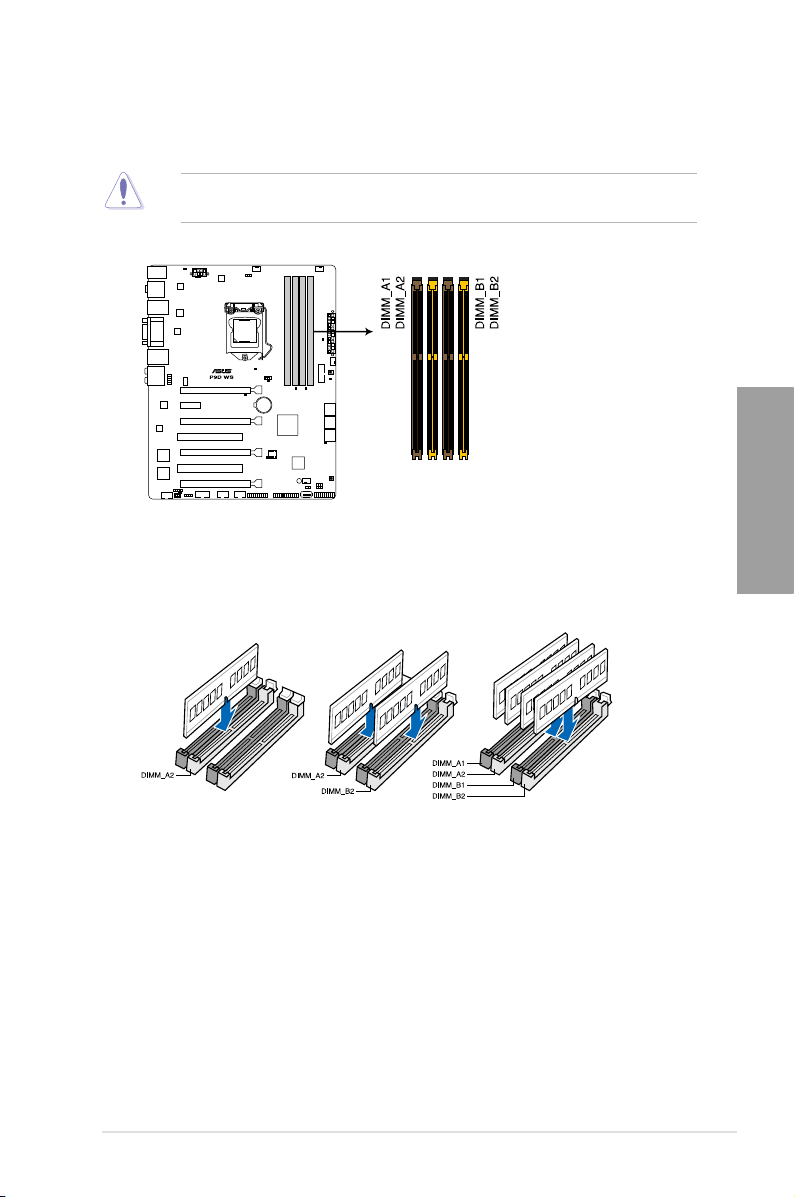
2.2.3 システムメモリー
本製品には、DDR3 メモリーに対応したメ モ リ ース ロ ットが 4 基 搭 載 さ れ て い ま す。
DDR3メモリーはDDR2メモリーと同様の大きさですが、DDR2メモリースロットに誤って取り付
けることを防ぐ ため、ノッチの 位 置は 異なります。
P9D WS 240ピン DDR3 DIMM slots
推 奨 メモリー 構 成
Chapter 2
ASUS P9D WS
2-5
Page 24

Chapter 2
メモリー構成
1GB、2GB、4GB、8GB のDDR3 ECC / Non-ECC Unbuered メモリーをメモリースロットに取り付
ける こ と が で きま す。
• 容量の異なるメモリーを Channel A と Channel Bに取り付けることができます。異なる
容量のメモリーをデュアルチャンネル構成で取り付けた場合、 アクセス領域はメモリー
容量の合計値が小さい方のチャンネルに合わせて割り当てられ、容量の大きなメモリー
の 超 過分 に 関して はシ ングル チャン ネ ル用 に 割り当 てられ ます。
• 1.7Vを超過する電圧の必要なメモリーを取り付けるとCPUが損傷することがあります。
1.7V未満の電圧を必要とするメモリーを取り付けることをお勧めします。
• 1つのスロットに8GBのメモリーを使用することで、最大32GBまでのメモリーをサポートし
ます。最新のメモリーQVL(推奨ベンダーリスト)はASUSオフィシャルサイトをご確認くだ
さい。(http://www.asus.co.jp)
• 同じ CA Sレ イテン シを 持つ メモリー を取り付 けてくださ い。またメ モリーは 同じ ベンダ ーの
同じ製造週のものを取り付けることをお勧めします。
• メモリーの割り当てに関する制限により、32bit Windows® OSでは4GB以上のシステム
メモリーを取り付けても、OSが実際に利用可能な物理メモリーは4GB未満となります。
メモリーリソースを効果的にご使用いただくため、次のいずれかのメモリー構成をお勧め
します。
- Windows® 32bit OSでは、4GB未満のシステムメモリー構成にする
- 4GB以上のシステムメモリー構成では、64bit Windows® OSをインストールする
詳細はMicrosoft
http://support.microsoft.com/kb/929605/ja
• 本製品は512 Mbit(64MB)以下のチップで構成されたメモリーをサポートして
いません。512 Mbit のメモリーチップを搭載したメモリーモジュールは動作保証致しかね
ます。(メモリーチップセットの容量はMegabit で表します。8 Megabit/Mb=1 Megabyte/MB)
すべての スロットにメモリーモ ジュールを 取り付 ける場 合 やオ ーバーク ロックを行 う場 合は 、安
定した 動 作の ために 適 切な 冷 却システムをご 使 用くださ い。
®
のサポートサイトでご確認ください。
P9D WS マザーボードQVL(メモリー推奨ベンダーリスト)
• XM Pメモリー の動 作 はメモリーコントロー ラーを 内蔵 する CP U の物 理 的 特性 に依 存しま
す。XMPメモリーを取り付けた場合、メモリーの性能を発揮するにはUEFI BIOS Utilityで
X.M.P. プロファイルを指定する必要があります。サポートするメモリーについてはQVLを
ご参照ください。
• 最新のQVL(推奨ベンダーリスト)は、オフィシャルサイト (www.asus.com) をご覧ください。
2-6
Chapter 2: 基本的な取り付け
Page 25
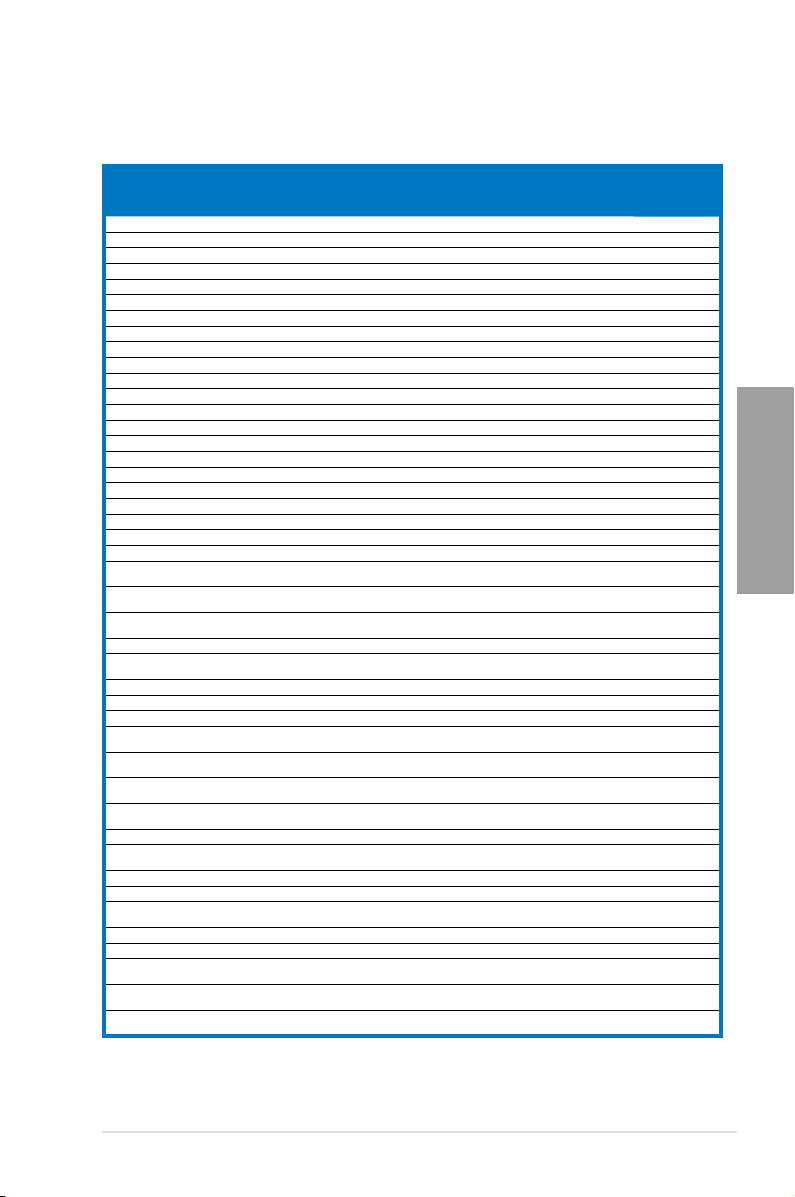
P9D WS メモリーQVL(推奨ベンダーリスト)
DDR3 1600 MHz
ベンダー パーツNo. サイズ SS/DSチップ
A-DATA AD3U1600C2G11 2GB SS MICRON D9PFJ 11-11-11-28 - • •
A-DATA AD3U1600C4G11 4GB DS MICRON D9PFJ 11-11-11-28 - • •
A-DATA AD3U1600W4G11 4GB SS A-DATA 3WCD-1211A 11-11-11-28 - • •
A-DATA AD3U1600W8G11 8GB DS A-DATA 3WCD-1211A 11-11-11-28 - • •
A-DATA AX3U1600GW8G9(XMP) 16GB ( 2x 8GB ) DS - - 9-9-9-24 1.5 • •
A-DATA AX3U1600W8G11 16GB ( 2x 8GB ) DS - - 9-11-9-27 1.5 • •
A-DATA AXDU1600GW8G9B(XMP) 16GB ( 2x 8GB ) DS - - 9-11-9-27 1.65 • •
AMD AE32G1609U1-U 2GB SS AMD 23EY4587MB6H - 1.5 • •
AMD AE34G1609U2-U 4GB DS AMD 23EY4587MB6H - 1.5 • •
AMD AP38G1608U2K(XMP) 8GB ( 2x 4GB ) DS - - 9-9-9-28 1.65 • •
Apacer 78.B1GE3.9L10C 4GB DS Apacer AM5D5908DEQSCK - 1.65 • •
Apacer 78.B1GET.9K00C 4GB SS Apacer AM5D6008BQQSCK 11-11-11-28 - • •
Apacer 78.C1GET.9K10C 8GB DS Apacer AM5D6008BQQSCK 11-11-11-31 - • •
Apacer AHU04GFA60C9Q3R(XMP) 4GB DS - - 11-11-11-28 - • •
Asint SLA302G08-EGG1C(XMP) 4GB DS Asint 302G08-GG1C 9-9-9-27 - • •
Asint SLA302G08-EGJ1C(XMP) 4GB DS Asint 302G08-GJ1C 9-9-9-27 - • •
Asint SLA302G08-EGN1C 4GB DS ASint 302G08-GN1C - - • •
Asint SLA304G08-ENG1B 4GB SS Asint 304G08-GN1B 9-11-11-28 - • •
Asint SLB304G08-EGJ1B(XMP) 8GB DS - - 9-9-9-27 - • •
Asint SLB304G08-EGN1B 8GB DS ASint 304G08-GN1B - - • •
Asint SLZ302G08-EGN1C 2GB SS ASint 302G08-GN1C - - • •
Asint SLZ3128M8-EGJ1D(XMP) 2GB DS Asint 3128M8-GJ1D - - • •
CORSAIR CMD16GX3M2A1600C9
(Ver8.21)(XMP)
CORSAIR CMD8GX3M2A1600C8
(Ver5.12)(XMP)
CORSAIR CMD8GX3M2A1600C9
(Ver2.12)(XMP)
CORSAIR CMG4GX3M2A1600C6 4GB ( 2x 2GB ) DS - - 6-6-6-18 1.65 • •
CORSAIR CML16GX3M4X1600C8(Ver
2.12)(XMP)
CORSAIR CMP6GX3M3A1600C8(XMP) 6GB ( 3x 2GB ) DS - - 8-8-8-24 1.65 • •
CORSAIR CMP6GX3M3A1600C8(XMP) 6GB ( 3x 2GB ) DS - - 8-8-8-24 1.65 • •
CORSAIR CMX6GX3M3C1600C7(XMP) 6GB ( 3x 2GB ) DS - - 7-8-7-20 1.65 • •
CORSAIR CMX8GX3M2A1600C9
(Ver3.19)(XMP)
CORSAIR CMZ16GX3M2A1600C10
(Ver.3.24)(XMP)
CORSAIR CMZ16GX3M4A1600C9
(XMP)
CORSAIR CMZ32GX3M4X1600C10
(Ver2.2)(XMP)
CORSAIR CMZ8GX3M2A1600C8(XMP) 8GB ( 2x 4GB ) DS - - 8-8-8-24 1.5 • •
CORSAIR CMZ8GX3M4X1600C9 (Ver
2.12)(XMP)
CORSAIR HX3X12G1600C9 (XMP) 12GB ( 6x 2GB ) DS - - 9-9-9-24 1.6 • •
Crucial BL12864BN1608.8FF (XMP) 2GB ( 2x 1GB ) SS
Crucial BLT4G3D1608DT1TX0.16FM
(XMP)
EK Memory EKM324L28BP8-I16 (XMP) 4GB ( 2x 2GB ) DS - - 9 - • •
EK Memory EKM324L28BP8-I16 (XMP) 4GB ( 2x 2GB ) DS - - 9 - • •
Elixir M2X2G64CB88G7N-DG
(XMP)
Elixir M2X4G64CB8HG5N-DG
(XMP)
Elixir M2X8G64CB8HB5N-DG
(XMP)
16GB ( 2x 8GB ) DS - - 9-9-9-24 1.5 •
8GB ( 2x 4GB ) DS - - 1600 8-8-8-24 1.5 • •
8GB ( 2x 4GB ) DS - - 9-9-9-24 1.5 • •
16GB ( 4x 4GB ) DS - - Heat-Sink
8GB ( 2x 4GB ) SS - - 9-9-9-24 1.65 • •
16GB ( 2x 8GB ) DS - - 10-10-10-27 1.5 • •
16GB ( 4x 4GB ) DS - - 9-9-9-24 1.5 • •
32GB ( 4x 8GB ) DS - - 10-10-10-27 1.5 • •
8GB ( 4x 2GB ) SS - - 9-9-9-24 1.5 • •
4GB DS - - 8-8-8-24 1.5 • •
2GB SS Elixir N2CB2G80GN-DG 9-9-9-28 - • •
4GB DS Elixir N2CB2G80GN-DG 9-9-9-28 - • •
8GB DS Elixir N2CB4G80BN-DG 9-9-9-28 1.5 • •
チップ No. タイミング 電圧 メモ リ ース ロ ット
ブランド
Package
- - 8-8-8-24 1.65 • •
1.5 •
サポ ート
(オプション)
2 4
Chapter 2
ASUS P9D WS
2-7
Page 26
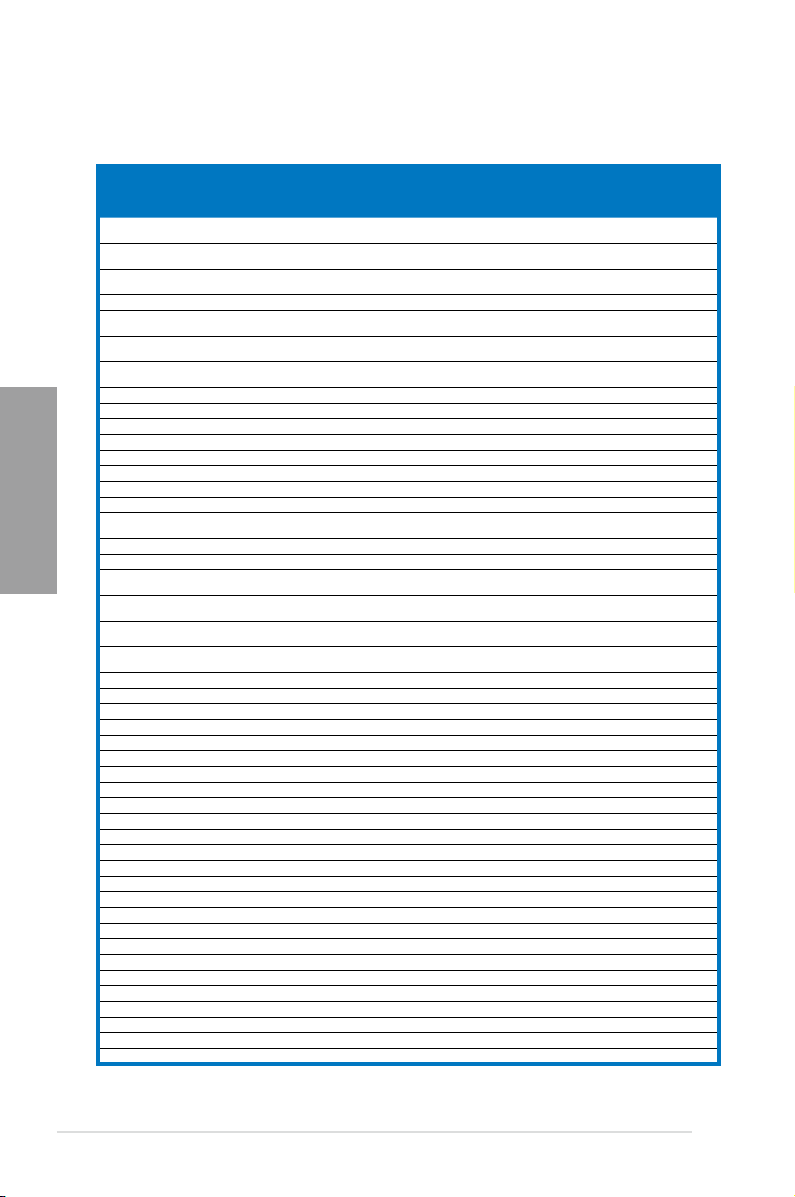
Chapter 2
P9D WS メモリーQVL(推奨ベンダーリスト)
DDR3 1600 MHz
ベンダー パーツNo. サイズ SS/DSチップ
G.SKILL F3-12800CL7D-8GBRH
(XMP)
G.SKILL F3-12800CL7Q-16GBXH
(XMP)
G.SKILL F3-12800CL8D-8GBECO
(XMP)
G.SKILL F3-12800CL9D-8GBRL(XMP) 8GB ( 2x 4GB ) DS - - 9-9-9-24 1.5 • •
G.SKILL F3-12800CL9D-
8GBSR2(XMP)
G.SKILL F3-12800CL9Q-
16GBXL(XMP)
G.Skill F3-12800CL9Q-
16GBZL(XMP)
G.SKILL F3-1600C9Q-32GXM(XMP) 32GB ( 4x 8GB ) DS - - - 1.5 • •
GEIL GET316GB1600C9QC(XMP) 16GB ( 4x 4GB ) DS - - 9-9-9-28 1.6 • •
GEIL GUP34GB1600C7DC(XMP) 4GB ( 2x 2GB ) DS - - 7-7-7-24 1.6 • •
GoodRam GR1600D364L9/2G 2GB DS GoodRam GF1008KC-JN - - • •
KINGMAX FLGE85F-C8KL9A(XMP) 2GB SS KINGMAX N/A 9-9-9-28 - • •
KINGMAX FLGF65F-C8KL9A(XMP) 4GB DS KINGMAX N/A 9-9-9-28 - • •
KINGSTON KHX16009CD3K2/8GX(XMP) 8GB ( 2x 4GB ) DS - - 9-9-9-27 1.65 • •
KINGSTON KHX1600C9D3B1/4G(XMP) 4GB SS - - 9-9-9-27 1.65 • •
KINGSTON KHX1600C9D3K3/
12GX(XMP)
KINGSTON KHX1600C9D3K3/6GX(XMP) 6GB ( 3x 2GB ) DS - - 9 1.65 • •
KINGSTON KHX1600C9D3K3/6GX(XMP) 6GB ( 3x 2GB ) DS - - 9 1.65 • •
KINGSTON KHX1600C9D3K4/
16GX(XMP)
KINGSTON KHX1600C9D3K6/
24GX(XMP)
KINGSTON KHX1600C9D3K8/
32GX(XMP)
KINGSTON KHX1600C9D3LK2/
8GX(XMP)
KINGSTON KHX1600C9D3P1K2/8G 8GB ( 2x 4GB ) DS - - 9 1.5 • •
KINGSTON KHX16C10B1K2/16X(XMP) 16GB ( 2x 8GB ) DS - - - 1.5 • •
KINGSTON KHX16C9P1K2/16 16GB ( 2x 8GB ) DS - - - 1.5 • •
KINGSTON KVR16N11/4 4G DS Hynix H5TQ2G83CFRPBC - 1.5 • •
KINGTIGER KTG2G1600PG3(XMP) 2GB DS - - - - • •
MICRON MT16JTF1G64AZ-1G6D1 8GB DS MICRON D9PBC - 1.5 • •
Micron MT16JTF1G64AZ-1G6E1 8GB DS Micron D9QBJ - - • •
MICRON MT16KTF51264AZ-1G6M1 4GB DS MICRON D9PFJ - - • •
Micron MT8JTF51264AZ-1G6E1 4GB SS Micron D9QBJ - - • •
MICRON MT8KTF25664AZ-1G6M1 2GB SS MICRON D9PFJ - - • •
Mushkin 996805(XMP) 4GB ( 2x 2GB ) DS - - 6-8-6-24 1.65 •
Mushkin 998805(XMP) 6GB ( 3x 2GB ) DS - - 6-8-6-24 1.65 •
OCZ OCZ3BE1600C8LV4GK 4GB ( 2x 2GB ) DS - - 8-8-8 1.65 •
Patriot PGD316G1600ELK(XMP) 16GB ( 2x 8GB ) DS - - - 1.65 • •
Patriot PGD316G1600ELK(XMP) 16GB ( 2x 8GB ) DS - - 9-9-9-24 1.5 •
Patriot PGD38G1600ELK(XMP) 8GB ( 2x 4GB ) DS - - 9-9-9-24 1.65
Patriot PGD38G1600ELK(XMP) 8GB ( 2x 4GB ) DS - - 9-9-9-24 1.5 •
Patriot PGS34G1600LLKA2 4GB ( 2x 2GB ) DS - - 8-8-8-24 1.7 • •
Patriot PV38G160C9KRD(XMP) 8GB ( 2x 4GB ) DS - - 9-9-9-24 1.5 • •
Patriot PVV38G1600LLK(XMP) 8GB ( 2x 4GB ) DS - - 8-9-8-24 1.65 • •
Patriot PX7312G1600LLK(XMP) 12GB ( 3x 4GB ) DS - - 8-9-8-24 1.65 • •
Patriot PXD38G1600LLK(XMP) 8GB ( 2x 4GB ) DS - - 1600 8-9-8-24 1.65 • •
PSC AL9F8L93B-GN2E 4GB SS PSC A3P4GF3BLF - - • •
PSC ALAF8L93B-GN2E 8GB DS PSC A3P4GF3BLF - - • •
SanMax SMD-4G68HP-16KZ 4GB DS Hynix H5TQ2G83BFRPBC - 1.5 • •
8GB ( 2x 4GB ) DS - - 7-8-7-24 1.6 • •
16GB ( 4x 4GB ) DS - - 7-8-7-24 1.6 • •
8GB ( 2x4GB ) DS - - 8-8-8-24 1.35 •
8GB ( 2x 4GB ) DS - - 9-9-9-24 1.25 • •
16GB ( 4x 4GB ) DS - - 9-9-9-24 1.5 • •
16GB ( 4x 4GB ) DS - - 9-9-9-24 1.5 • •
12GB ( 3x 4GB ) DS - - 9 1.65 •
16GB ( 4x 4GB ) DS - - 9-9-9-24 1.65 • •
24GB ( 6x 4GB ) DS - - 9 1.65 • •
32GB ( 8x 4GB ) DS - - 9-9-9-27 1.65 • •
8GB ( 2x 4GB ) DS - - 9-9-9-24 1.35 • •
チップ No. タイミング 電圧 メモリースロット
ブランド
サポート
(オプション)
2 4
• •
2-8
Chapter 2: 基本的な取り付け
Page 27
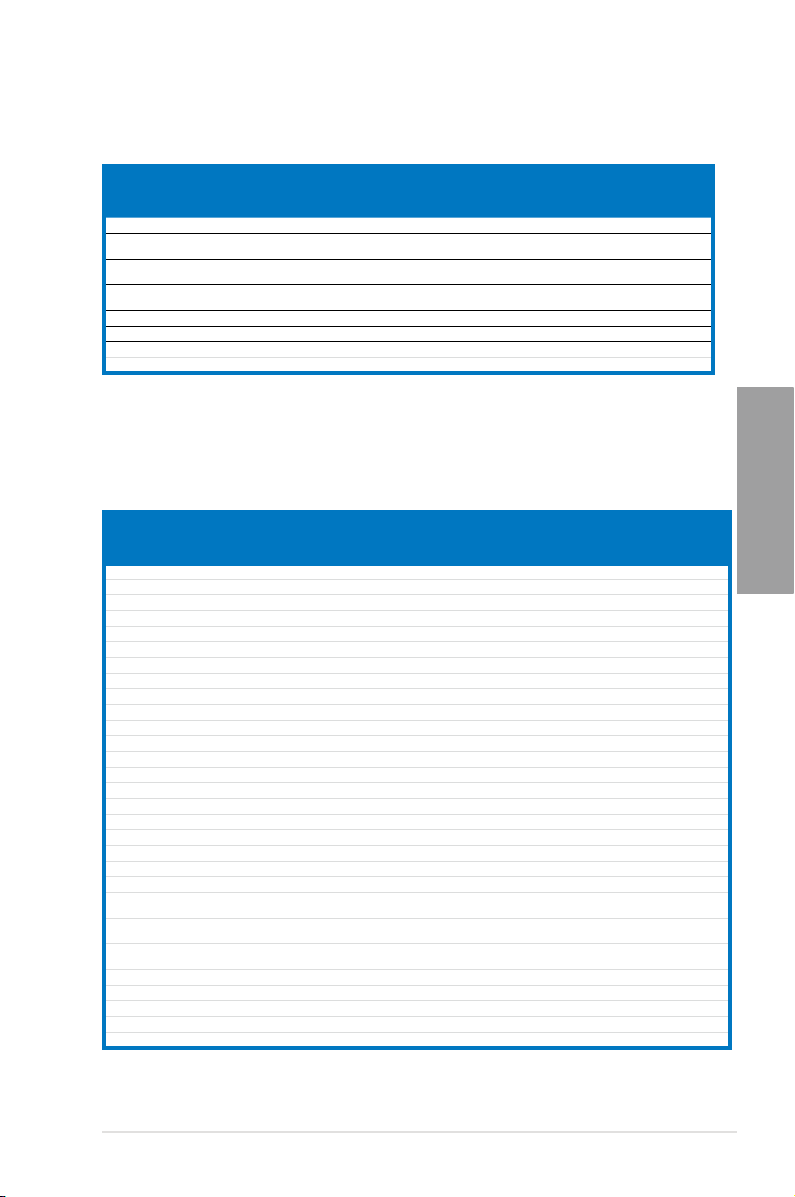
P9D WS メモリーQVL(推奨ベンダーリスト)
DDR3 1600 MHz (続き)
ベンダー パーツNo. サイズ SS/DSチップ
SanMax SMD-4G68NG-16KK 4GB DS ELPIDA J2108BDBG-GN-F - - • •
Silicon
SP002GBLTU160V02(XMP) 2GB SS S-POWER 20YT5NG 9-11-11-28 1.5 • •
Power
Silicon
SP004GBLTU160V02(XMP) 4GB DS S-POWER 20YT5NG 9-9-9-24 1.5 • •
Power
Team TXD34096M1600HC9-
D(XMP)
Transcend JM1600KLH-8G(626633) 8GB DS Transcend TK963EBF3 - - • •
Transcend TS1GLK64V6H(620945) 8GB DS SAMSUNG K4B4G0846B - - • •
Transcend TS1GLK64W6H 8GB DS SAMSUNG K4B4G0846B 11-11-11-28-1 - • •
Transcend TS512MLK64W6H 4GB SS SAMSUNG K4B4G0846B 11-11-11-28-2 - • •
4GB DS Hynix H5TC2G83BFRH9A 9-9-9-24 1.5 • •
ブランド
チップ No. タイミング 電圧 メモリースロット
サポート
(オプション)
2 4
P9D WS メモリーQVL(推奨ベンダーリスト)
DDR3 1333 MHz
ベンダー パーツNo. サイズ SS/DSチップ
ACTICA ACT1GHU64B8F1333S 1GB SS SAMSUNG K4B1G0846F - - • •
ACTICA ACT1GHU72C8G1333S 1GB SS SAMSUNG K4B1G0846F(ECC) - - • •
ACTICA ACT2GHU64B8G1333M 2GB DS Micron D9KPT - - • •
ACTICA ACT2GHU72D8G1333M 2GB DS Micron D9KPT(ECC) - - • •
ACTICA ACT2GHU72D8G1333S 2GB DS SAMSUNG K4B1G0846F(ECC) - - • •
ACTICA ACT4GHU64B8H1333H 4GB DS Hynix H5TQ2G83AFR - - • •
ACTICA ACT4GHU72D8H1333H 4GB DS Hynix H5TQ2G83AFR(ECC) - - • •
AMD AE32G1339U1-U 2GB SS AMD 23EY4587MB3H - 1.5 • •
AMD AE34G1339U2-U 4GB DS AMD 23EY4587MB3H - 1.5 • •
Apacer 78.A1GC6.9L1 2GB DS Apacer AM5D5808FEQSBG 9 - • •
Apacer 78.B1GDE.9L10C 4GB DS Apacer AM5D5908CEHSBG 9 - • •
Asint SLA302G08-EDJ1C 2GB SS ASint 302G08-DJ1C - - • •
Asint SLA304G08-EDJ1B 4GB SS Asint 304G08-DJ1B 9-10-10-26 - • •
Asint SLB304G08-EDJ1B 8GB DS Asint 304G08-DJ1B 9-9-9-24 - • •
Asint SLZ302G08-EDJ1C 4GB DS ASint 302G08-DJ1C - - • •
ATP AQ12M72E8BKH9S 4GB DS SAMSUNG K4B2G0846C(ECC) - - • •
BUFFALO D3U1333-1G 1GB SS Elpida J1108BFBG-DJ-F - - • •
BUFFALO D3U1333-2G 2GB DS Elpida J1108BFBG-DJ-F - • •
BUFFALO D3U1333-4G 4GB DS NANYA NT5CB256M8BN-CG - • •
CORSAIR CMV4GX3M2A1333C9 4GB ( 2x 2GB ) SS - N/A 9-9-9-24 - • •
CORSAIR CMV8GX3M2A1333C9 8GB ( 2x 4GB ) DS - N/A 9-9-9-24 - • •
CORSAIR CMX8GX3M1A1333C9
(Ver2.2)
CORSAIR CMX8GX3M1A1333C9
(Ver3.23)
CORSAIR CMX8GX3M2A1333C9
(XMP)
CORSAIR TW3X4G1333C9A 4GB ( 2x 2GB ) DS - - 9-9-9-24 1.5 •
EK Memory EKM324L28BP8-I13 4GB ( 2x 2GB ) DS - - 9 - • •
G.SKILL F3-10600CL9D-4GBNT 4GB ( 2x 2GB ) DS G.SKILL D3 128M8CE9 2GB 9-9-9-24 1.5 •
G.SKILL F3-10666CL9D-8GBRL 8GB ( 2x 4GB ) DS - - 9-9-9-24 1.5 • •
G.SKILL F3-10666CL9D-8GBRL 8GB ( 2x 4GB ) DS - - 9-9-9-24 1.5 • •
8GB DS - - 9-9-9-24 1.5 •
8GB DS - - 9-9-9-24 1.5 •
8GB ( 2x 4GB ) DS - - 9-9-9-24 1.5 • •
チップ No. タイミング 電圧 メモリースロット
ブランド
サポート
(オプション)
2 4
Chapter 2
ASUS P9D WS
2-9
Page 28
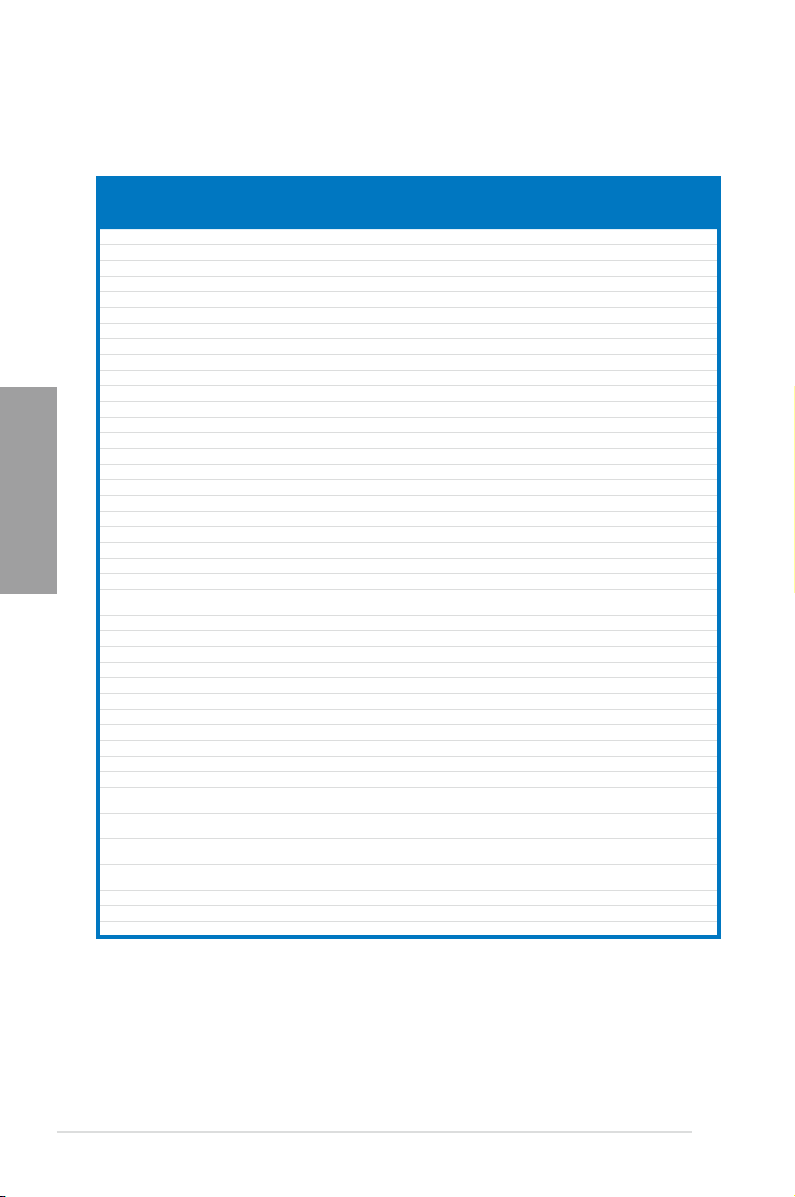
P9D WS メモリーQVL(推奨ベンダーリスト)
DDR3 1333 MHz (続き)
Chapter 2
ベンダー パーツNo. サイズ SS/DSチップ
G.SKILL F3-10666CL9D-8GBXL 8GB ( 2x 4GB ) DS - - 9-9-9-24 1.5 • •
GEIL GET316GB1333C9QC 16GB ( 4x 4GB ) DS - - 9-9-9-24 1.5 • •
GEIL GG34GB1333C9DC 4GB ( 2x 2GB ) DS GEIL GL1L128M88BA115FW 9-9-9-24 1.3 • •
GEIL GG34GB1333C9DC 4GB ( 2x 2GB ) DS GEIL GL1L128M88BA15B 9-9-9-24 1.3 • •
GEIL GVP34GB1333C9DC 4GB ( 2x 2GB ) DS - - 9-9-9-24 1.5 • •
GEIL GVP38GB1333C9DC 8GB ( 2x 4GB ) DS - - 9-9-9-24 1.5 • •
GoodRam GR1333D364L9/2G 2GB DS Qimonda IDSH1G-03A1F1C-13H - - • •
Hynix HMT125U6TFR8A-H9 2GB DS Hynix H5TC1G83TFR - - • •
INNODISK M3UN-2GHJBC09 2GB SS Hynix H5TQ2G83CFRH9C 9-9-9-24 - • •
INNODISK M3UN-4GHJAC09 4GB DS Hynix H5TQ2G83CFRH9C 9-9-9-24 - • •
KINGMAX FLFE85F-B8KL9 2GB DS KINGMAX KFB8FNLXL-BNF-15A - - • •
KINGMAX FLFE85F-C8KL9 2GB SS KINGMAX KFC8FNLBF-GXX-12A - - • •
KINGMAX FLFE85F-C8KL9 2GB SS KINGMAX KFC8FNLXF-DXX-15A - - • •
KINGMAX FLFE85F-C8KM9 2GB SS Kingmax KFC8FNMXF-BXX-15A - - • •
KINGMAX FLFF65F-C8KL9 4GB DS KINGMAX KFC8FNLXF-DXX-15A - - • •
KINGMAX FLFF65F-C8KM9 4GB DS Kingmax KFC8FNMXF-BXX-15A - - • •
KINGSTON KVR1333D3E9S/4G 4GB DS Elpida J2108ECSE-DJ-F 9 1.5 • •
KINGSTON KVR1333D3N9H/4G 4GB DS ELPIDA J2108BDBG-GN-F - 1.5 • •
KINGSTON KVR1333D3N9H/8G 8GB DS ELPIDA J4208EASE-DJ-F 9-9-9-24 1.5 • •
KINGSTON KVR13N9S8H/4 4GB SS ELPIDA J4208BBBG-GN-F - 1.5 • •
KINGTIGER F10DA2T1680 2GB DS KINGTIGER KTG1333PS1208NST-C9 - - • •
KINGTIGER KTG2G1333PG3 2GB DS - - - - • •
Mach Xtreme MXD3U133316GQ 16GB ( 4x 4GB ) DS - - - - • •
Mach Xtreme MXD3V13332GS 2GB SS Mach
MICRON MT8JTF25664AZ-1G4M1 2GB SS MICRON D9PFJ - - • •
OCZ OCZ3G1333LV4GK 4GB ( 2x 2GB ) DS - - 9-9-9 1.65 •
OCZ OCZ3G1333LV8GK 8GB ( 2x 4GB ) DS - - 9-9-9 1.65 •
OCZ OCZ3G1333LV8GK 8GB ( 2x 4GB ) DS - - 9-9-9 1.65 •
OCZ OCZ3RPR1333C9LV8GK 8GB ( 2x 4GB ) DS - - 9-9-9 1.65 •
Patriot PG38G1333EL (XMP) 8GB DS - - - 1.5 • •
Patriot PGD316G1333ELK (XMP) 16GB ( 2x 8GB ) DS - - 9-9-9-24 1.5 • •
Patriot PSD32G13332 2GB DS Prtriot PM128M8D3BU-15 9 - • •
RiDATA C304627CB1AG22Fe 2GB DS RiDATA C304627CB1AG22Fe 9 - • •
RiDATA E304459CB1AG32Cf 4GB DS RiDATA E304459CB1AG32Cf 9 - • •
SAMSUNG M378B5273CH0-CH9 4GB DS SAMSUNG K4B2G0846C - - • •
Silicon
SP001GBLTE133S01 1GB SS NANYA NT5CB128M8AN-CG - - • •
Power
Silicon
SP001GBLTU133S02 1GB SS S-POWER 10YT3E5 9 - • •
Power
Silicon
SP002GBLTU133V02 2GB SS S-POWER 20YT3NG 9-9-9-24 - • •
Power
SP004GBLTU133V02 4GB DS S-POWER 20YT3NG 9-9-9-24 - • •
Silicon
Power
Team TED34096M1333HC9 4GB DS Team T3D2568LT-13 - - • •
Transcend JM1333KLH-8G(623654) 8GB DS Transcend TK963EBF3 - - • •
Transcend TS1GLK64V3H(620053) 8GB DS MICRON D9QBJ - - • •
チップ No. タイミング 電圧 メモリースロット
ブランド
C2S46D30-D313 - - • •
Xtreme
サポート
(オプション)
2 4
2-10
Chapter 2: 基本的な取り付け
Page 29
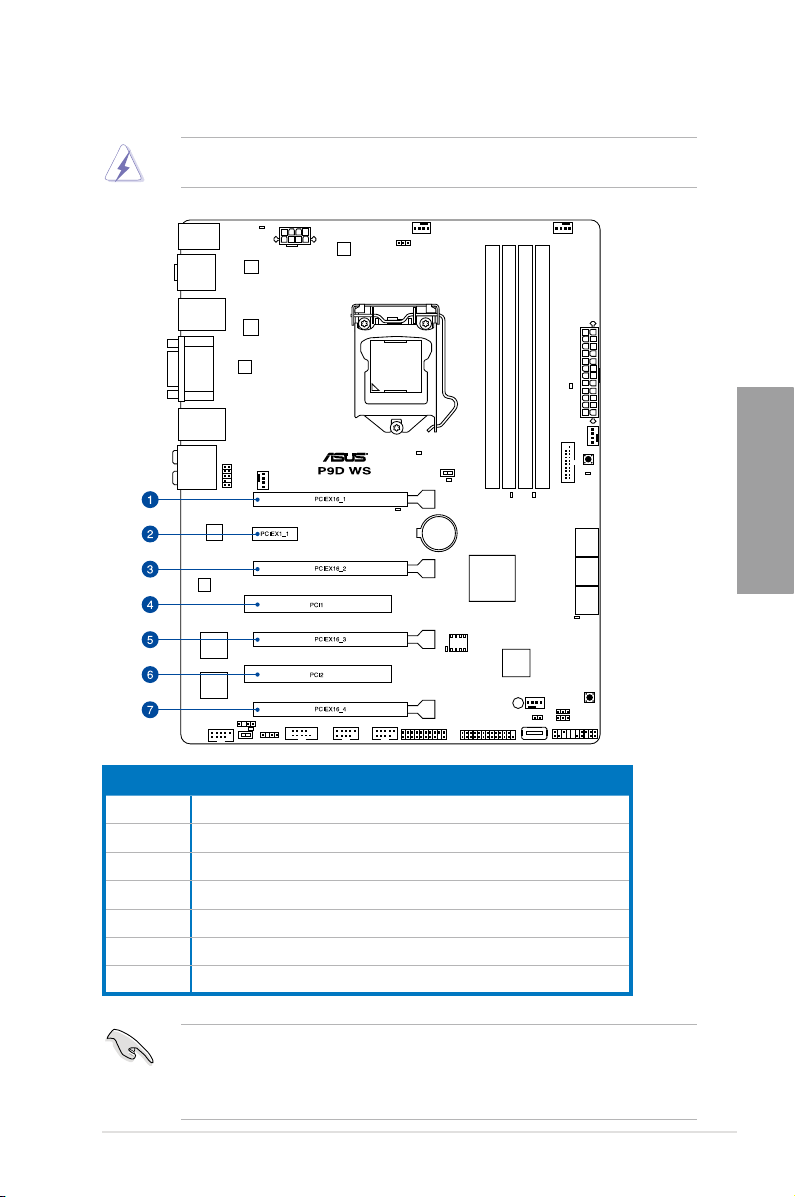
2.2.4 拡張スロット
拡張カードの追加や取り外しを行う際は、電源コードを抜いてください。電源コードを接続した
まま作業をすると、負傷や、マザーボードコンポーネントの損傷の原因となります。
Chapter 2
スロット No. ス ロ ット 説 明
1 PCIEX16_1 (PCI Express 3.0 x16 スロット)(最大×16動作)
2 PCIEX1_1 (PCI Express 2.0 x1 スロット)
3 PCIEX16_2 (PCI Express 3.0 x16 スロット)(最大×8動作)
PCI1
4
5 PCIEX16_3 (PCI Express 3.0 x16 スロット)(最大x4動作)
PCI2
6
7 PCIEX16_4 (PCI Express 2.0 x16 スロット)(最大x4動作)
・ P CIE X16_2 スロットまたはPC IEX16 _3スロットに拡 張カード を取り付けた場 合、
PC IE X16 _1スロットのリンク速度は 自動 的にx 8に 切り替わります。
・ P C I E X 1 6 _ 3 ス ロ ット に 拡 張 カ ード を 取 り 付 け た 場 合 、P C I E X 1 6 _ 2 ス ロ ット の リ ン ク 速 度 は
自 動 的 に x 4 に 切 り 替 わ り ま す。
ASUS P9D WS
2-11
Page 30
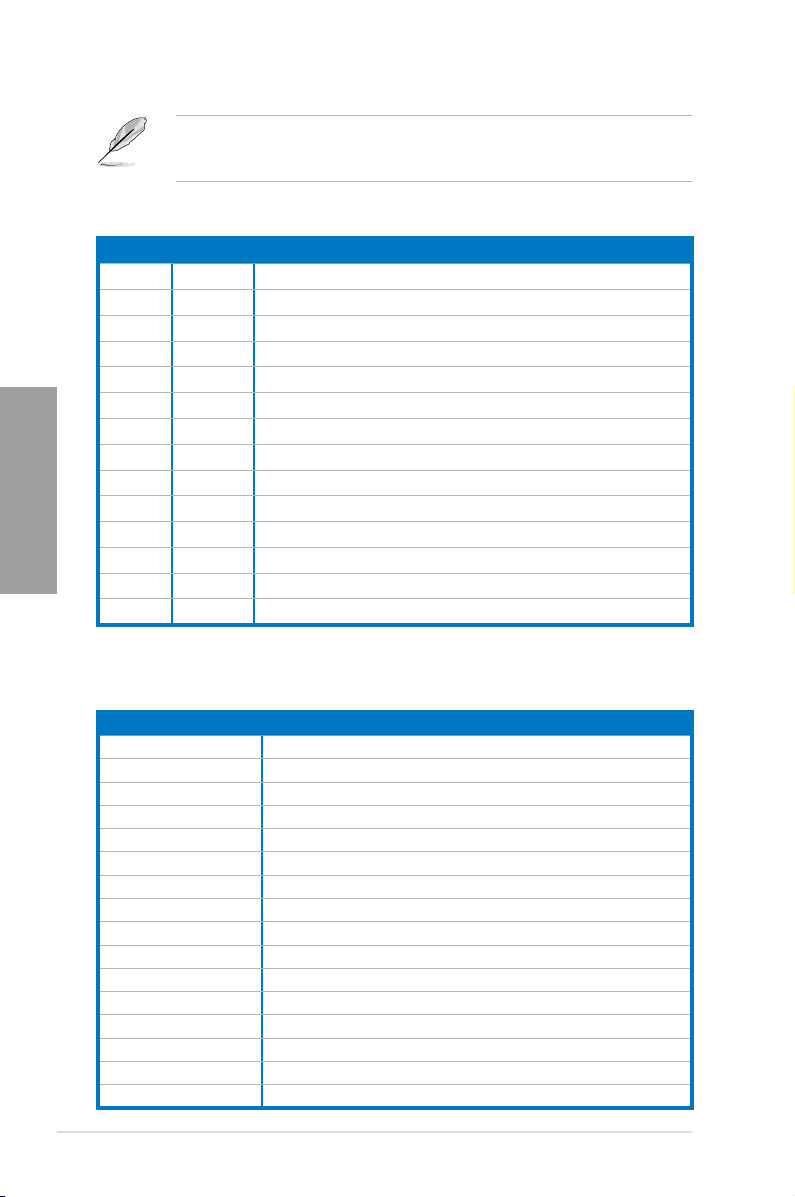
付属のG.P. Diagnosis カードをTPMヘッダーに取り付けた状態でPCIEX16_4スロットに拡張カ
ードを取り付ける場合は、物理的な干渉を避けるために長さ130mm x 厚さ5mmまでの拡張カ
ード をご 使 用 くだ さ い 。
標準の割り込み割り当て
Chapter 2
IRQ
0 1
1 2
2 4 12
5 13
6 14
7 15
8 3
9 4
10 5
11 6
12 7
13 8
14 9
優先順位 標準機能
システムタイマ ー
キー ボードコントローラー
プログラミング可能な割り込み
通信ポート(COM1)
PCI ステ アリン グ 用 IRQホルダー
未使用
未使用
システムCMOS/リアルタイムクロック
PCI ステアリング用 IRQホルダー
PCI ステアリング用 IRQホルダー
PCI ステアリング用 IRQホルダー
未使用
数値 データプ ロセッサー
プライマリ IDEチャンネル
割 り 込 み 要 求( I R Q )の 割 り 当 て
A B C D E F G H
PCIEX16_1 共有 – – – – – – –
PCIEX16_2 共有 – – – – – –
PCIEX16_3 – – 共有 – – – – –
PCIEX16_4 共有 – – – – – – –
PCIEX1_1 – 共有 – – – – – –
PCI1 – 共有 – – – – – –
PCI2 – – 共有 – – – – –
VIA1394 – – – 共有 – – – –
USB3.0 – – – – – 共有 – –
LAN1 (I210) – – 共有
LAN2 (I210)
SA TA コントロ ーラー1 – – – – 共有 – – –
SA TA コントロ ーラー2 – – – – 共有 – – –
USB 2.0 コントローラー1 – – – – – – – 共有
USB 2.0 コントローラー2 – – – – 共有 – – –
H D オ ー ディオ – – – – – – 共有 –
–
–
–
– – – –
– –
–
共有
– –
2-12
Chapter 2: 基本的な取り付け
Page 31

2.2.5 オン ボ ードボ タン / ス イッチ
ベアシステムまたはオープンケースシステムでの作業中に、パフォーマンスを微調整することが
で きます。
1. EPUスイッチ
EPUスイッチを有効(Enable)に設定することで、自動的にコンピューターーの負荷状態を検出
し消費電力を抑えることができます。
パフォーマンスを最大限に発揮するためには、システム電源がOFFの時にスイッチの操作を行
うことを推奨いたします。
Chapter 2
2. ASUS Dr. Powerスイッチ
ASUS Dr. Power 機能の有効/無効を切り替えます。ASUS Dr. Powerを有効にすることで、電源
ユニットの状態を監視し、電源ユニットに異常が検出された場合にWindows®上でメッセー
ジや警告を発しユーザーへ通知します。この機能により、本機能を利用するには、Windows®
システムにASUS Dr. Powerユーティリティをインストールする必要があります。
ASUS P9D WS
2-13
Page 32

Chapter 2
3. DirectKeyボタン
DirectKeyボタンを押すだけで簡単にUEFI BIOS Utilityを起動させることができます。UEFI
BIOS Utilityの起動ミスやPOST時に繰り返しキーボードを叩くといった煩わしさからあな
たを 解 放し ま す。
DirectKeyボタンを使用する前に、必ず作業中のデータを保存してください。
• システムが 起動している 状態 でD ir ec tK ey ボタンを押すとシステムはシャットダウンさ れ
ます。DirectKeyボタンでシステムをシャットダウンした状態で再度DirectKeyボタン、ま
たは電源ボタンを押してシステムを起動するとUEFI BIOS Utilityが起動します。
• 次 回起 動時 、通 常どおりP OS T を実行してシステムを起動 するには 電源 ボタンや OS によっ
てシステムをシャットダウンしてください 。
• DirectKeyボタンの動作はUEFI BIOS Utilityで設定することができます。DirectKeyボタン
の 動 作 に つ い て は「 3. 8 ブートメニュー」を ご 覧 く だ さ い 。
2-14
Chapter 2: 基本的な取り付け
Page 33

4. MemOK! ボタン
本製品と互換性のないメモリーを取り付けると、システムが起動せず、DIAG_DRAMが点灯
します。DIAG_DRAM LEDが点滅するまでこのボタンを押し続けると、互換性が調整され起
動する確率が上がります。
• DIAG_DRAM LEDの正確な位置は、セクション「2.2.6 オンボードLED」でご参 照ください。
• DIAG_DRAM LEDはメモリーが正しく取り付けられていない場合にも点灯します。
MemOK! 機能を利用する前にシステムの電源をOFFにし、メモリーが正しく取り付けられ
ているか確認してください。
• MemOK! ボタン はWindows® OS 環境下では機能しません。
• 調整作業中は、システムはフェイルセーフメモリー設定をロードしテストを実行します。
1つのフェイルセーフ設定のテストには約30秒かかります。テストに失敗した場合、
システムは再起動し次のフェイルセーフ設定のテストを実行します。DIAG_DRAM LEDの
点滅が速くなった場合は、異なるテストが実行されていることを示します。
• メモリー調整を行うため、各タイミング設定のテスト実行時にシステムは自動的に再起
動します。なお、調整作業が終了しても取り付けたメモリーで起動しない場合は、DIAG_
DRAM LEDが点灯し続けます。その場合はQVLに記載のメモリーをご使用ください。QVL
は本書またはASUSオフィシャルサイトでご確認ください。
• 調整作業中にコンピューターーの電源をOFFにする、またはメモリー交換するなどした
場合、システム再起動後にメモリー調整作業を続行します。調整作業を終了するには、
コンピューターーの電源をOFFにし、電源コードを5秒から10秒取り外してください。
• UEFI BIOS Utilityでのオーバークロック設定によりシステムが起動しない場合は、MemOK!
ボタン を押してシステムを起動しUEFI BIOSのデフォルト設定をロードしてください。POST
でUEFI BIOSがデフォルト設定に復元されたことが表示されます。
• MemOK! 機能をご利用の際は、事前にUEFI BIOSを最新バージョンに更新することをお勧
めします。最新UEFI BIOSはASUSオフィシャルサイトにて公開しております。
(http://www.asus.co.jp)
Chapter 2
ASUS P9D WS
2-15
Page 34

Chapter 2
2.2.6 オンボード LED
1. ASUS WS Diag. LED
システムは起動時にPOST(Power-on Self Test)と呼ばれる動作チェックを実行します。
ASUS WS Diag. LED は、システムの起動に関わる重要なコンポーネントのPOST状態を通
知します。POSTチェックでコンポーネント(CPU、DRAM、ビデオカード、起動デバイス)に
エラーが検出されると、対応するデバイスのLEDが点灯し続け問題の検出場所を通知しま
す。ASUS WS Diag. LEDは、素早く問題を発見することができる非常に便利な機能です。
2. EPU LED
EPU スイッチを有効にすると、EPU LED(O2LED2)が点灯します。
2-16
Chapter 2: 基本的な取り付け
Page 35

3. スタンバイ電源LED
本製品にはスタンバイ電源LEDが搭載されており、電力が供給されている間は緑のLEDが
点灯します(スリープモード、ソフトオフモードも含む)。マザーボードに各パーツの取り付
け・取り外しを行う際は、システムをOFFにし、電源ケーブルを抜いてください。下のイラス
トは、オンボードLEDの場所を示しています。
4. DIAG_DRAM LED
マザーボードと取り付けたメモリーに互換性の問題がある、または取り付け方に問題があ
る場合に点灯します。MemOK! ボタンでメモリーの互換自動調整を行っている間は、この
L E D が 点 滅 し ま す。
Chapter 2
ASUS P9D WS
2-17
Page 36

Chapter 2
5. PWR_SUPPLY LED
ASUS Dr. Powerスイッチが有効に設定されている状態で、電源ユニットに異常が検出され
た場合にPWR_SUPPLY LEDは点灯します。
6. PGLED3 LED
ASUS Dr. Powerスイッチを有効に設定すると、PGLED3 LEDが点灯します。
2-18
Chapter 2: 基本的な取り付け
Page 37

7. +12V_PWR LED
ASUS Dr. Powerスイッチが有効に設定されている状態で、CPUに供給する補助電力が検出
されない場合に+12_PWR LEDは点灯します。
8. CPU警告LED (CPU_PWR_ERR)
取り付けられているCPUに異常が検出された場合にCPU警告LEDは点灯します。
Chapter 2
ASUS P9D WS
2-19
Page 38

Chapter 2
9. メモリー警告LED (DRAM_PWR_ERR)
取り付けられているメモリーモジュールに異常が検出された場合にメモリー警告LED
は点灯します。
2-20
Chapter 2: 基本的な取り付け
Page 39

2.2.7 ジャンパ
1. Clear CMOS ジャンパ (3ピン CLRTC)
このジャンパは、CMOSのリアルタイムクロック(RTC)RAMを消去するものです。CMOS RTC
RAMのデータを消去することにより、日、時、およびシステム設定パラメータをクリアできま
す。システムパスワードなどのシステム情報を含むCMOS RAMデータの維持は、マザーボ
ード上のボタン型電池により行われています。
RTC RAMをクリアする手順
1. コンピューターの電源をOFFにし電源コードをコンセントから抜きます。
2. ジャンパキャップをピン 1-2( 初期設定)からピン 2-3 に移動させます。5~10秒間そのま
まにして、再びピン1-2にキャップを戻します。
3. 電源コードを差し込み、コンピューターの電源をONにします。
4. 起動プロセスの間<Del>を押し、UEFI BIOS Utilityを起動しデータを再入力します。
Chapter 2
ASUS P9D WS
CMOS RTC RAMのデータを消去している場合を除き、CLRTCジャンパのキャップは取り外さな
いでください。システムの起動エラーの原因となります。
• 上記の手順を踏んでもCMOS RTC RAMのデータが消去できない場合は、マザーボードの
ボタン電池を取り外し、ジャンパの設定を行ってください。なお、消去が終了した後は、電
池を元に戻してください。
• オーバークロックによりシステムがハングアップした場合は、C.P.R.(CPU Parameter
Recall)機能をご利用いただけます。システムを停止して再起動すると、UEFI BIOSは自動的
にパ ラメータ設 定 をデフォルト設定 値にリセットしま す。
• チップセットの性質により、C.P.R.機能を有効にするには一旦電源を完全にOFFにする必
要があります。電源ユニットの電源をOFFにするか、電源コードを抜き一端電源を完全に
OFFにしてからシステムを再起動してください。
2-21
Page 40

Chapter 2
2. ケースファンコントロールジャンパスイッチ(3ピンCHAFAN_SEL)
ケースファンコントロールジャンパスイッチ(CHAFAN_SEL)は、ケースファンの動作モード
を設定することができます。4ピンタイプ(PWM制御)ファンを使用する場合はジャンパスイ
ッチを2-3に設定し、3ピンタイプ(DC制御)ファンを使用する場合はジャンパスイッチを1-2
に 設 定します。
• ジャンパスイッチを1-2に設 定した状態では、4ピンタイプファンは正常に動 作しない可能
性 がありま す。必ず 設 置する ケースファンのタイプ に合 わせ てジャンパスイッチを設 定して
くださ い。
・ ジャンパスイッチを2-3に設定した状態で3ピンタイプファンを設置した場合、ファンの動
作は制御されず常に最高速度で回転します。
2-22
Chapter 2: 基本的な取り付け
Page 41

2.2.8 内部コネクター
1. Intel® C226 SATA 6Gb/s コネクター (7ピン SATA6G_1-2 [グレー])
SATA 6Gb/s ケーブルを使用し、SATA記憶装置を接続します。Intel® チップセットが制御す
るコネクターに接続したSATA記憶装置を使用して、RAIDアレイ(0/1/5/10)を構築すること
がで きま す。
図はL型(直角型)を取り付ける場合
SATAケーブルをマザーボードのSATA
コネクターとSATAデバイスのSATAコネクタ
ーにしっかりと接続します。接続する際は
SATAコネクターの内部形状を確認し、
ケーブルの向きに十分ご注意ください。
Chapter 2
ASUS P9D WS
•
これらコネクターはデフォルト設定で [AHCI]に設 定されています。R AIDアレイを構築する
場合は、UEFI BIOSの「SATA Mode Sele ction」を [ RAID] に設定してください。詳細はセクシ
ョ ン「 3.6 .3 SATA設 定」をご 参 照 く だ さ い 。
• ホットプラグ機能とNCQ機能を使用する場合は、UEFI BIOSの「SATA Mode Selection」
を[AHCI]または[ RAID] に 設 定 し てく だ さ い 。詳 細 は セ ク シ ョ ン「 3.6.3 SATA設定」を ご 参
照くださ い 。
2-23
Page 42

Chapter 2
2. USB 2.0コネクター(10-1ピン: USB910、USB1112、Type A: USB13)
USB 2.0 ポート用のコネクターです。USB 2.0モジュールのケーブルをこれらのコネクターに
接続します。USB13(Quick Gate)には、Type A のデバイスを接続することができます。これ
らのコネクターは最大480Mbps の接続速度を持つUSB 2.0 規格に準拠しています
1394モジュールをUSB 2.0コネクターに接続しないでください。マザーボードが損傷する原因と
なります。
フロントパネルなどのUSBピンヘッダコネクターが個別に分かれている場合、USBピンヘッダコ
ネクターをQ-Connector (USB)に接続することで脱着を容易にすることができます。
2-24
Chapter 2: 基本的な取り付け
Page 43

3. USB 3.0 コネクター (20-1 ピン USB3_12)
USB 3.0ポート用コネクターです。USB 3.0の転送速度は理論値でUSB 2.0の約10倍となり、
プラグアンドプレイに対応しているので接続も非常に簡単です。ご利用のPCケースやデバ
イスが9ピン+10ピンのピンヘッダに対応したUSB 3.0 デバイスの場合は、このコネクター
に接続して利用することが可能です。
USB 3.0 モジュールは別途お買い求めください。
4. パラレルポートコネクター (26-1ピン LPT1)
パラレルポートモジュールのケーブルを接続し、モジュールをバックパネルの任意のスロッ
トに 設 置しま す。
Chapter 2
ASUS P9D WS
パラレ ルポートモ ジュール は 別途 お 買い 求 めくださ い 。
2-25
Page 44

Chapter 2
5. IEEE 1394a コネクター(10-1 ピン IE1394_1)
IEEE 1394a モジュールのケーブルをこのコネクターに接続します。
USB 2.0モジュールを IEEE 1394a コネクターに接続しないでください。マザーボードが損傷す
る原 因と なります。
6. デジタルオーディオコネクター (4-1 ピン SPDIF_OUT)
S/PDIFポート追加用のコ ネ クタ ー です。S/PDIF出力モジュールを接続します。S/PDIF出力
モジュール ケーブ ル をこのコ ネ クタ ー に 接 続し、PCケースの後方 にあるスロットにモジュール
を 設置 します。
2-26
S/PDIF出力モジュール、S/PDIF出力モジュールケーブルは別途お買い求めください。
Chapter 2: 基本的な取り付け
Page 45

7. CPUファン、ケースファンコネクター(4ピン CPU_FAN、4ピン CHA_FAN1-4)
CPUクーラーなどの冷却ファンの電源ケーブルを接続します。電源ケーブルのグランドライ
ン(GND)がコネクターのグランドピン(GND)に接続されていることをご確認ください。
PCケース内に十分な空気の流れがないと、マザーボードコンポーネントが損傷する恐れがあります。
組み立ての際にはシステムの冷却ファン(吸/排気ファン)を必ず搭載してください。また、 吸/排気
ファン の電源をマザーボードから取得することで、エアフローをマザーボード側で効果的にコントロ
ールすることができます。また、これはジャンパピンではありません。ファンコネクターにジャンパ
キャップを取り付けないでください。
Chapter 2
ASUS P9D WS
• CPU_FAN コネクターは、最大2A(24W)までのCPUファンをサポートます。
• ビ デオカードを2枚以上 取り付ける 場合は 、システムの温度 上昇を 防ぐ ためケースファン
を 設 置 す る こ と を 推 奨し ま す。
• 取り付けるケースファンの駆動方式に応じて、ケースファンコントロールジャンパスイッチ
の 設 定 を 変 更 し て く だ さ い 。詳 細 は「 2.2.7 ジャンパ」を ご 参 照 く だ さ い 。
2-27
Page 46

Chapter 2
8. フロントパネルオーディオコネクター (10-1 ピン AAFP)
PCケースのフロントパネルオーディオI/Oモジュール用コネクターで、HDオーディオ及び
AC’97オーディオをサポートしています。オーディオ I/Oモジュールケーブルの一方をこの
コネクターに接続します。
•
H D オー ディ オ 機 能 を 最 大 限 に 活 用 する ため 、H D フロ ントパ ネ ル オ ーディ オ モジ ュール を
接 続 する こ と を お 勧 め し ま す。
• HDフロントパネルオーディオモジュールを接続する場合は、UEFI BIOSで「Front Panel
Typ e」の項目を [HD Audio] に設定します。AC’97フロントパネルオーディオモジュールを
接続する場合は、この項目を [AC97] に設定します。デフォルト設定は [HD Audio] に設
定されています。
9. シリアルポートコネクター (10-1ピン COM1)
シリアルポート(COMポート)モジュール用コネクターです。シリアルポートモジュールのケ
ーブルを接続し、モジュールをバックパネルの任意のスロットに設置します。
2-28
シリア ル ポ ートモジュールは別途お買い求めください。
Chapter 2: 基本的な取り付け
Page 47

10. TPMヘッダー (20-1ピン TPM)
このピンヘッダーはTPM(Trusted Platform Module)をサポートしています。TPMはプラット
フォームの監 視やデー タの暗 号化 、電子 証明書 を保 管といった高レベ ルなセキュリティ機
能を備えています。付属のG.P. Diagnosis カードは、このヘッダーに装着します。
G.P. Diagnosis カードのレイアウト
LED 0 、1
Chapter 2
ASUS P9D WS
電 源 ス イ ッ チ:
コンピュータ ー ー の
ON/OFFを切り替えます。
リセットボタン:
コン ピューター ー を
再 起 動 しま す。
カ ード コ ネ クタ ー
2-29
Page 48

Chapter 2
G.P. Diagnosis カードを取り付ける
感電の恐れがあるため、カードを取り付ける場合は必ず電源をOFFにし、電源コードを抜いて
から実施してください。
付属のG.P. Diagnosis カードをTPMヘッダーに取り付けた状態でPCIEX16_4スロットに拡張カ
ードを取り付ける場合は、物理的な干渉を避けるために長さ130mm x 厚さ5mmまでの拡張カ
ード をご 使 用 くだ さ い 。
1. TPMヘッダー(20-1 ピンTPM)の位置を確
認しま す。
2. カードのLEDがPCI Express スロット側を
向くようカードコネクターとTPMコネクタ
ーの位置を合わせ図のようにまっすぐ挿
し込みます。
G.P. Diagnosis カードコード表
15, 19 チップ を 起 動 AC OSはPICモード
E0 シス テ ム のチェック/ウェイクアップ AA OSはAPICモード
2B-2F メモリー 検 出 とサイジング 用 に
システム を 待 機
00 BIOSを終了しOSで制御
32 早期CPU初期化 01 S1
34 A P を ウェイクアップ 03 S3
98 PS2 マウス/キーボードを検出 04 S4
97 VGA BIOSを起動 05 S5
9A-9D USB初期化 10 S1から復帰
A2 SATA検出 30 S3から復帰
B2 オプションR OMを起動 40 S4から復帰
2-30
Chapter 2: 基本的な取り付け
Page 49

11. DirectKeyヘッダー (2ピン DRCT)
このピンヘッダーに2ピンのケーブルスイッチを接続することにより、DirectKey ボタ
ンと同じ動作を行うことができます。
ケーブルスイッチは別途お買い求めください。
12. ケース開閉検出コネクター (4-1ピン CHASSIS)
ケース開 閉検出センサー用コネクターです。センサーケーブルまたは スイッチケーブルを接
続してくださ い。システム コン ポー ネントの 取り 外しや 交 換 の ときにケ ースを開 ける と、ケ ー
ス開閉検出センサーまたはスイッチはこのコネクターに信号を送信します。信号はその後、
ケース 開 閉 検 出 イベ ント を 発 行 し ま す。
初期設定値では、「Chassis Signal」と「GND」のピンの間はジャンパキャップにより、ショ
ートさ れてい ます。ケース開 閉 検出 機 能を 使 用 する場 合 にの み 、ジャンパ を取り外してケー
ス開閉検出センサーを接続してください。
Chapter 2
ASUS P9D WS
2-31
Page 50

Chapter 2
13. ATX電源コネクター (24ピン EATXPWR、8ピン EATX12V)
ATX 電源プラグ用のコネクターです。電 源プラグは正しい向きでのみ、取り付けられるよう
に設 計 さ れていま す。正しい 向き でしっかりと挿し込 んでくだ さい 。
• システムの快適なご利用のために、 容量350W以上のATX 12V バージョン2.0規格以降の
電源ユニットを使用することをお勧めします。
• 最小構成として、24ピンメイン電源コネクターと4ピンATX12Vコネクターを接続すること
で も動 作しま す。
• CPUへの安定した電流を確保するために8ピンのEPS12Vコネクターを[EATX12V]に接続
することを推奨します。8ピンのEPS12Vコネクターの有無は電源ユニットにより異なりま
す。電源ユニットの仕様については、電源ユニット各メーカーまたは代理店にお問い合わ
せください。
• 大 量 に電 力を消 費す るデバイスを使 用 する場 合は 、高出 力の 電源 ユニットの使 用をお 勧
めします。電源ユニットの能力が不十分だと、システムが不安定になる、またはシステムが
起動できなくなる等の問題が発生する場合があります。
• システムに最低限必要な電源が分からない場合は、
http://support.asus.com/PowerSupplyCalculator/PSCalculator.aspx?SLanguage=ja-jp
の「電源用ワット数計算機」をご参照ください。
• 複数枚のビデオカードを取り付ける場合は、システム安定のため、1000W以上の電源ユニ
ットをご 利用ください。
2-32
Chapter 2: 基本的な取り付け
Page 51

14. システムパネルコネクター (20-8ピン PANEL)
このコネクターはPCケースに付属する各機能に対応しています。
• システム電源LED(2ピン PWR_LED)
システム電源LED用2ピンコネクターです。PCケース電源LEDケーブルを接続してください。
システムの電源LEDはシステムの電源をONにすると点灯し、システムがスリープモードに
入ると 点 滅しま す。
• ハ ード ディスクド ラ イブ アクティビティ L E D( 2 ピ ン HDD_LED)
ハードディスクドライブアクティビティLE D用 2ピンコネクターで す。ハードディスクドライブ
アクティビティLEDケーブルを接続してください。ハードディスクアクティビティLEDは、記憶
装置がデータの読み書きを行っているときに点灯、または点滅します。
• ビープスピーカー(4ピン SPEAKER)
システム警告スピーカー用 4ピン コネクターで す。スピーカーはその 鳴り方で システムの 不
具 合 を 報 告 し 、警 告 を 発 し ま す 。
Chapter 2
• 電源ボタン/ソフトオフボタン(2ピン PWRSW)
システムの電源ボタン用2ピンコネクターです。電源ボタンを押すとシステムの電源がON
になります。OSが起動している状態で、電源スイッチを押してから4秒以内に離すと、シス
テムはOSの設定に従いスリープモード、または休止状態、シャットダウンに移行します。電
源スイッチを4秒以上押すと、システムはOSの設定に関わらず強制的にOFFになります。
• リセットボタン(2ピン RESET)
リ セ ットボ タ ン 用 2ピ ン コ ネ クター で す。システムの電 源をO FF にせず にシステムを再 起動し
ま す。
ASUS P9D WS
2-33
Page 52

Chapter 2
2.3 コンピューターーシステムを構築する
2.3.1 コンピューターーシステムを構築する
各種取付用ネジ プラスドライバー
P Cケース 電 源 ユ ニ ット
Intel LGA 1150 CPU Intel LGA 1150 対応CPUクーラー
2-34
DDR3 SDRAM メモリー SATA記憶装置
SATA光学ディスクドライブ ビデオカード (必要 に応じて)
上記の工具、コンポーネントはマザーボードのパッケージには同梱されていません。
Chapter 2: 基本的な取り付け
Page 53

A
B
2.3.2 CPUを取り付ける
1
2
Chapter 2
3
ASUS P9D WS
2-35
Page 54

Chapter 2
C
B
A
4
5
2-36
6
Chapter 2: 基本的な取り付け
Page 55

2.3.3 CPUクーラーを取り付ける
手順
CPUクーラーを取り付ける前に、必ず
CPUにサーマルグリス(シリコン
グリス)を塗布してください。CPU
クーラー によっては、サー マルグリス
や熱伝導体シートなどが購入時から
付いているものがあります。
1
B
A
B
A
3 4
2
Chapter 2
ASUS P9D WS
2-37
Page 56

Chapter 2
CPUクーラーを取り外す
1
2
A
B
B
A
2-38
Chapter 2: 基本的な取り付け
Page 57

2.3.4 メモリーを取り付ける
1
2
3
Chapter 2
メモリー を 取り外 す
ASUS P9D WS
B
A
2-39
Page 58

Chapter 2
2.3.5 マザーボードを取り付ける
本マニュアルで使用されているイラストや画面は実際とは異なる場合があります。マザー
ボードのレイアウトはモデルにより異なりますが、取り付け方法は同じです。
1
2
2-40
Chapter 2: 基本的な取り付け
Page 59

3
Chapter 2
ASUS P9D WS
ネジはきつく締めすぎないように注意してください。
2-41
Page 60

Chapter 2
2.3.6 ATX電源を取り付ける
1
2
または
2-42
Chapter 2: 基本的な取り付け
Page 61

2.3.7 SATAデバイスを取り付ける
1
2
または
または
Chapter 2
ASUS P9D WS
2-43
Page 62

IDE_LED
POWER SW
RESET SW
IDE_LED-
IDE_LED+
PWR
Reset
Ground
Ground
2.3.8 フロント I/Oコネクターを取り付ける
システムパネルコネクターを取り付ける
Chapter 2
1
2
USB 2.0コネクターを取り付ける フ ロントパ ネ ルオ ーディオコ ネクタ ーを
取り付 ける
AAFP
2-44
USB 2.0
USB 3.0コネクターを取り付ける
USB 3.0
Chapter 2: 基本的な取り付け
Page 63

2.3.9 拡張カードを取り付ける
PCI Express x16 カードを取り付ける
PCI Express x1カードを取り付ける PCI カード を 取り付 ける
Chapter 2
ASUS P9D WS
2-45
Page 64

Chapter 2
2.3.10 UEFI BIOSを更新する
USB BIOS Flashback
USB BIOS FlashbackはこれまでのBIOSツールとはまったく違う、とても便利なUEFI BIOS更新手
段です。UEFI BIOS UtilityやOSを起動することなく、簡単にUEFI BIOSを更新することができます
。特定のUSBポートにBIOSファイルを保存したUSBストレージを接続しUSB BIOS Flashbackボタ
ンを数秒間押すだけで、スタンバイ電源で自動的にBIOSの更新が実行されます。
手 順:
1. USB BIOS Flashback Wizardを使用してBIOSファイルをUSBストレージにダウンロードす
るか、ASUS オフィシャルサイト(h ttp ://w ww. asu s.c om)からBI OSファイルをダウンロード
し 、圧 縮 フ ァ イ ル を 展 開 し ま す。
2. 展開によって出現したBIOSファイルの名前を「P9DWS.CAP」に 変 更 し 、B I O S フ ァ イ ル を
U S B ストレ ー ジ の ル ート ディレ クトリに保 存し ま す。( オ フィシャル サイトか ら B I O S ファイル を
ダウンロードした場 合のみ)
安定した動作のために、BIOSファイルはUSB 2.0 規格のストレージデバイスに保存してご使用
ください。(FAT32/16ファイルシステム、シングルパーティション)
3. システムの電源をOFF(S5)状態にして、バックパネルのUSB BIOS FlashbackポートにBIOS
ファイルを保存したUSBストレージを接続します。
4. USB BIOS Flashbackボタンのライトが点滅するまでUSB BIOS Flashbackボタンを約3秒ほ
ど 押 し 続 け ま す。
5. USB BIOS Flashbackが完了するとライトは消灯します。ライトが完全に消灯したことを確
認 し 、シ ス テ ム を 起 動 し て く だ さ い 。
2-46
USB BIOS Flashback ボタン
その他のBIOS アップデートユーティリティについては、「3.11 UEFI BIOS更新」をご 覧ください。
• UEFI BIOS更新中はUSBストレージを取り外す、電源プラグを抜く、オンボードスイッチを
押 す、ジャンパ スイッチの 位 置 を 変 更 する など 一 切 の 行為 を 行 わな い ようご 注 意くだ さ
い。UEFI BIOS更新中に他の行為を行った場合、UEFI BIOSの更新が中断する可能性があ
りま す。
• ライトが5秒ほど点滅したあとで点灯状態となる場合は、 USB BIOS Flashback 機能が正
常 に 動 作 して い な い ことを 示して い ま す。
考 え ら れ る 原 因:
1. U S Bストレー ジが 正しく取り付 けられて いな い。
2 . サポート外 のファイルシス テム、ま たは ファイル名 が 正しくな い。
この ような エラー が 発 生し た場 合 は 、電 源 装 置 のスイッチを O F F に する などして システム
の 電 源 を 完 全 に O F F にし た 後 に 再 度 実 行 し てく だ さ い 。
• UEFI BIOS更新中はシステムへの電源供給が途切れないよう、十分ご注意ください。UEFI
BIOS更新中に電源供給が途切れますと、UEFI BIOSが破損、損傷しシステムを起動するこ
とができなくなる恐れがあります。USB BIOS Flashbackに伴う不具合、動作不良、破損等
に 関 し ま して は 保 証 の 対 象 外 とな り ま す。
USB BIOS Flashback ポート
Chapter 2: 基本的な取り付け
Page 65

2.3.11 バ ックパ ネ ル コ ネクタ ー
バックパ ネ ルコ ネク ター
1. PS/2 キーボード/マウスコンボポート 7. DisplayPort 出力ポート
2. 光デジタルS/PDIF 出力ポート 8. HDMI出力ポート
3. LAN ポート 2* 9. USB 2.0 ポート 5/6
4. DVI-I出力ポート 10. USB BIOS Flashbackボタン
5. LAN ポート 1* 11. USB 3.0 ポート 3/4
6. USB 2.0 ポート 7/8 12. オーディオ I/O ポート**
Chapter 2
「*」、「* *」:LEDの点灯内容、及びオーディオ I/O ポートの構成は次のページでご確認ください。
ASUS P9D WS
2-47
Page 66

• Windows® 7 環境下では、Intel®チップセットのUSB 3.0ポートはドライバーをインストー
ルした場合にのみUSB 3.0として動作します。
• USB 3.0 デバイスの優れたパフォーマンスを発揮するために、USB 3.0 デバイスはUSB 3.0
ポートに接続してください。
• USB 3.0 ポートではブートデバイスを使用することはできません。
• USB接続のキーボードやマウスを使用してオペレーティングシステムをインストールを行
う場合は、USB 2.0 ポートにデバイスを接続することを推奨いたします。
Chapter 2
*LAN ポート LED
アクティブリンクL E D スピード LED
状態 説明 状態 説明
オフ リンクなし オフ 10 Mbps
オレンジ リンク 確 立 オレンジ 100 Mbps
点滅 データ送受信中 グリー ン 1 Gbps
アクティブ リンク
LED
LAN ポート
** オーディオ構成表
ポート
ラ イ トブ ル ー ライ ン入 力 ライン入 力 ラ イン入 力 ライ ン入 力
ラ イム ライン出 力
ピンク マイク入 力 マイク 入 力 マ イク入 力 マイク 入 力
オレン ジ – –
ブラック – リ アスピー カ ー出 力 リア スピーカ ー 出 力 リ アスピー カ ー出 力
グレー – – –
ヘッド セ ット
2 . 1 チ ャン ネ ル
4 . 1 チ ャン ネ ル 5 . 1 チ ャン ネ ル 7 . 1 チ ャン ネ ル
フロ ント
スピーカ ー 出 力
フロ ント
スピーカ ー 出 力
センター/
サ ブ ウ ーフ ァ
フロントスピーカー
出力
センター/
サ ブ ウ ーフ ァ
サイド スピ ー カ ー
出力
2.3.12 オーディオ I/O接続
オーディオ I/O ポート
スピード
LED
2-48
Chapter 2: 基本的な取り付け
Page 67

ヘッド ホ ンと マイ ク を 接 続
ステレオ スピーカ ー に接 続
2.1チャンネルスピーカーに接続
Chapter 2
4.1チャンネルスピーカーに接続
ASUS P9D WS
2-49
Page 68

Chapter 2
5.1チャンネルスピーカーに接続
7.1チャンネルスピーカーに 接続
2-50
Chapter 2: 基本的な取り付け
Page 69

2 . 4 初 めて 起 動 する
1. すべ てのコン ポーネントやデバイスの 接続 が終 了し たら、P Cケースの カバーを元 に戻してく
ださい。
2 . すべ てのスイッチをオフ にしてくださ い。
3. 電 源コードをP Cケース背 面の電 源ユ ニットのコネクターに接 続します。
4. 電源 コードをコンセントに接続 します。
5. 以 下の順 番でデバイスの 電源を オンにします。
a . モ ニタ ー/ディスプ レ イ
b . 外 部デバイス 類(デイジーチェーンの 最 後のデバ イスから)
c . システム電 源
6 . A T X 電 源 のスイッチを O N にし 、システム の 電 源 を O N にす ると 、通 常 P Cケ ースの シス テム
電 源 L E D が 点 灯 し ま す。モニタ ー / ディスプ レイ がス タン バ イ 状 態 を サ ポ ートしてい る 場 合
は 、シ ス テム の 電 源 を O N に す る と 同 時 に モ ニター / ディスプ レ イは 自 動 的 に ス タン バ イ
状 態 か ら 復 帰 し ま す。
次にシステムは、起動時の自己診断テスト (POST) を実行します。テストを実行している間
に問題が確認された場合は、BIOSがビープ音を出すか、画面にメッセージが表示されま
す。シ ステ ムの 電 源 を O N にしてか ら 3 0 秒 以 上 経 過 して も 画 面 に何 も 表 示 さ れ な い 場 合 は 、
電 源オンテストの失 敗で す。各コン ポーネントの 設置 状態 を確 認してください 。問 題が 解決
されない場合は、販売店にお問い合わせください。
UEFI BIOS ビープ 説明
短 い ビープ1回
長 い ビープ1回 + 短 い ビープ2 回 、
数秒後同じパターンで繰り返し
ビ デ オ カ ード の 検 出 ( 正 常 起 動 )
クイックブート設定が無効(正常起動)
キ ーボ ード 検 出 エラ ー
メモリー検 出 エラー
Chapter 2
長 い ビープ1回 + 短 い ビープ 3 回 ビデ オ カ ード 検 出 エラ ー
長 い ビープ1回 + 短 い ビープ4 回 ハ ード ウ ェア エラ ー
7. システムの電源をONにした直後に、<F2>または<Delete>を押すことでUEFI BIOS Utility を
起動することができます。UEFI BIOS Utilityの設定についてはChapter 3をご参照ください。
2.5 システムの電源をオフにする
OSが起動している状態で、電源スイッチを押してから4秒以内に離すと、システムはOSの
設定に従いスリープモード、または休止状態、シャットダウンに移行します。電源スイッチを
4秒以上押すと、システムはOSの設 定に関わらず強制的にオフになります。この機能は、
O S やシ ステム が ハン グ アップ( ロック)して、通 常 の システム 終 了作 業 が 行 えな い 場 合 に の
みご 使用くださ い。強 制終 了は各コン ポーネントに負 担を かけます。万 一の 場合を 除き
頻 繁 に 強 制 終 了を しな い ようご 注 意 くださ い 。
ASUS P9D WS
2-51
Page 70

Chapter 2
2-52
Chapter 2: 基本的な取り付け
Page 71

Chapter 3
3.1 UEFIとは
ASUS UEFI BIOSは、従来のキーボード操作だけでなくマウスでの操作も可能となった
グラフィカルでユーザーフレンドリーなインターフェースです。OSを使用するのと
同じくらいに簡単に操作することができます。* EFI (UEFI) が従来のBIOSと同じ機能
を持つことから、ASUSはEFI (UEFI) を「UEFI BIOS」、「BIOS」と表記します。
UEFI(Unied Extensible Firmware Interface)は、Intel 社が提唱している、従来パソコンのハード
ウェア制御を担ってきた BIOS に代わる、OS とファームウェアのインターフェース仕様です。UEFI
は非常に高機能な最新のファームウェアで従来のBIOSと違い拡張性に富んでいます。UEFIの設
定はマザーボードのCMOS RAM(CMOS)に保存されています。通常、UEFIのデフォルト設定はほ
とんどの環境で、最適なパフォーマンスを実現できるように設定されています。以下の状況以外で
は、デフォルト設 定 の ままで 使 用 することをお 勧 めしま す。
• システム起動中にエラーメッセージが表示され、UEFI BIOS Utility を起動するように指示が
あった場合
• UEFI BIOSの設定を必要とするコンポーネントをシステムに取り付けた場合
不適切な設定を行うと、システムが起動しない、または不安定になるといった症状が出ること
が ありま す 。設定を変 更する際は、専門知識を持った技術者 等のアドバイスを受けることを強く
お 勧 めしま す。
ASUSオフィシャルサイトからダウンロードしたBIOSファイルを使用する場合は、事前にファイル
名 を「 P9DWS.CAP」に変 更してください。
ASUS P9D WS
3-1
Page 72

3.2 UEFI BIOS Utility
UEFI BIOS UtilityではUEFI BIOSの更新や各種パラメーターの設定をすることができます。UEFI
BIOS Utilityの画面にはナビゲーションキーとヘルプが表示されます。
起動時にUEFI BIOS Utilityに入る
手順
• 起動時の自己診断テスト(POST)の間に<F2>または<Delete>を押します。<F2>または
<Delete>を押さない場合は、POSTがそのまま実行されます。
POST後にUEFI BIOS Utilityに入る
手順
• <Ctrl + Alt + Delete> を同時に押してシステムを再起動し、POST実行中に<F2>または
<Delete>を押します。
• ケース上のリセットボタンを押してシステムを再起動し、POST実行中に<F2>または
<Delete>を押します。
• 電源ボタンを押してシステムの電源をOFFにした後、システムをONにしPOST実行中に
<F2>または<Delete>を押します。ただし、これは上記2つの方法が失敗した場合の最後の
手 段 とし て 行っ て くだ さ い 。
Chapter 3
• 本マニュアルで使用されているイラストや画面は実際のものと異なる場合があります。
• マウスでUEFI BIOS Utilityの操作を行う場合は、USBマウスをマザーボードに接続して
からシステムの電源をONにしてください。
• 設定を変更した後システムが不安定になる場合は、デフォルト設定をロードしてくださ
い。デフォルト設定に戻すには、 、<F5>を押すか 終了メニューの下の「Load Optimized
Defaults」を選 択します。(詳細 は「 3.10 終了メニュー」参 照 )
• 設定を変更した後システムが起動しなくなった場合は、CMOSクリアを実行し、マザー
ボードのリセットを行ってください。Clear CMOSジャンパの位置は「2.2.7 ジャンパ」を ご
参照ください。
• UEFI BIOS UtilityはBluetooth デバイスには対応していません。
• UEFI BIOS Utility 各項目の名称やデフォルト設定値は、ご利用のモデルやUEFI BIOSバー
ジョンにより異なる場合があります。予めご了承ください。
メニュ ー 画 面
UEFI BIOS Utilityには、EZ Mode とAdvanced Mode の2つのモードがあります。モードの切り替
え は 、通 常「 終了メニュー」から行うことができます。EZ ModeからAdvanced Mode へ切り替える
に は 、「 Exit/Advanced Mode」を ボ タ ン を クリックし 、「 Advanced Mode」を選択するか、<F7>を
押しま す。
3-2
Chapter 3: UEFI BIOS 設定
Page 73

3.2.1 EZ Mode
デフォルト設定では、UEFI BIOS Utilityを起動すると、EZ Mode 画面が表示されます。EZ Mode で
は、基本的なシステム情報の一覧が表示され、表示言語やシステムパフォーマンスモード、ブート
デバイスの優先順位などが設定できます。Advanced Mode へ切り替えるには、「Exit/Advanced
Mode」を ボ タ ン をクリックし 、「 Advanced Mode」を選択するか<F7>を押します。
UEFI BIOS Utility起動時に表示する画面は変更することができます。詳細はセクション「3.8 ブー
トメニュ ー 」の「 Setup Mode」をご参 照くだ さい。
温度/電圧/ファンスピード表示
ショートカット
ブートデバイス優先順位
Advanced Mode
表示言語選択
ブートデバイス選択
終了メニュー
デフォルトロード
システム
パフォーマンス
Chapter 3
ASUS P9D WS
• ブートデバイスの優先順位のオプションは、取り付けたデバイスにより異なります。
• 「Boot Menu (F8) 」ボタンは、ブートデバイスがシステムに取り付けられている場合のみ
利用可能です。
3-3
Page 74

3.2.2 Advanced Mode
Advanced Mode は上級者向けのモードで、各種詳細設定が可能です。下の図はAdvanced
Mode の表示内容の一例です。各設定項目の詳細は、本マニュアル以降の記載をご参照ください。
Advanced ModeからEZ Mode へ切り替えるには、「Exit」を ボ タ ン を クリッ クし 、「 ASUS EZ
Mode」を 選 択 し ま す 。
バックボ タン
Chapter 3
メニュー
メニューバー
画 面上 部 のメニューバ ーに は 次の 項 目が あり、主 な設 定 内 容 は 以 下の とおりで す。
My Favorites
Main
Ai Tweaker
Advanced
Monitor
Boot
Tool
Exit
メニューバー
サブ メニュ ー
ポップ アップ ウィンドウ
構 成 フィー ルド
登録したお気に入り項目
基本システム設定
オー バ ークロック関連
拡張システム設定
システム温度/電力状態の表示、およびファンの設定
システム起動関連
独自機能
終了メニュー、及びデフォルト設定のロード
スクロー ル バ ー
ナビゲーションキー
ヘルプ
Last Modied
Quick Note
3-4
Chapter 3: UEFI BIOS 設定
Page 75

メニュ ー
メニューバーの各項目を選択することにより、各項目に応じた設定メニューが表示されます。例え
ば、メニューバーで「Main」を選択すると、「Main」の設定メニューが画面に表示されます。
メニューバーのAi Tweaker、Adbanced、Monitor、Boot、Tool、Exitにも、それぞれ設定メニューが
ありま す 。
バックボ タン
サブメニューの項目が開かれている場合にこのボタンが表示されます。マウスでこのボタンをクリ
ックするか<ESC>を押すと、メインメニュー、または前の画面に戻ることができます。
サブ メ ニュー
サブメニューが含まれる項目の前には、「>」マークが表示されます。サブメニューを表示するに
は、マウスで項目を選択するか、カーソルキーで項目を選択し、<Enter>を押します。
ポップ アップウィンドウ
マウスで項目を選択するか、カーソルキーで項目を選択し、<Enter>を押すと、設定可能なオプシ
ョンと共 に ポ ップ アップ ウィンドウ が 表 示 さ れ ま す 。
スクロ ー ル バ ー
設定項目が画面に収まりきらない場合は、スクロールバーがメニュー画面の右側に表示されま
す。マウスや カーソルキー、または <Page Up>/<Page Down> で、画面をスクロールすることが
で きます。
ナビゲーションキー
UEFI BIOSメニュー画面の右下には、メニューの操作をするためのナビゲーションキーが表示さ
れています。表示されるナビゲーションキーに従って、各項目の設定を変更します。
<F3>ショートカットの不要な項目は削除することができます。ショートカットの項目は、すべて
削除することで次回起動時にデフォルト状態に戻すことができます。
ヘルプ
メニュー画面の右上には、選択した項目の簡単な説明が表示されます。また、本製品では<F12>
を押してUEFI BIOS Utility 画面のスクリーンショットを撮影し、USBフラッシュメモリーに保存する
ことがで きます。
構 成 フィー ルド
構成フィールドには各項目の現在設定されている状態や数値が表示されます。ユーザーによる変
更が可能でない項目は、選択することができません。
設定可能なフィールドは選択するとハイライト表示されます。フィールドの値を変更するに
は、そのフィールドをマ ウスで選 択するか 、表示 されるナビゲーションキー に従い 数値 を変 更
し 、< E n t e r > を 押 し て 決 定 し ま す 。
Quick Note ボタン
簡易メモを表示します。BIOSの設定状況や設定値など、メモを書き込むことができます。
• 次のキーとキーボードショートカットは使用できません:<DEL>キー、切り取り (Ctrl + X) 、
コピー (Ctrl + C) 、貼り付け (Ctrl + V)
• 使用可能な言語は英語のみです。また、キーボードは英語配列キーボードとして認識され
ています。
ASUS P9D WS
Chapter 3
3-5
Page 76

Last Modied ボタン
前回保存したUEFI BIOS Utilityの変更内容を表示します。
3.3 お気に入り
頻繁に使用する項目をお気に入りとして登録することで、画面の切り替えなどの面倒な操作をせ
ずに一画面で各種設定を変更することができます。
Chapter 3
お 気 に 入り項 目 を 追 加 する
手順
1. キーボードでお気に入りに追加したい項目を選択します。マウスを使用する場合は、お気
に入りに追加したい項目の上にカーソルを移動します。
2. キーボードで選択した項目をお気に入りに追加するには<F4>を、マウスでお気に入りに追
加 す る に は 項 目 を 右 クリックし 、「 Add to MyFavorite page」を 選 択 し ま す 。
次の項目はお気に入りに追加することはできません:
・ サブメニューを含む項目
・ ユーザー管理項目 (システム言語や起動デバイス優先順位など)
・ ユーザー設定項目 (システム日付や時間など)
3-6
Chapter 3: UEFI BIOS 設定
Page 77

3.4 メインメニュー
UEFI BIOS UtilityのAdvanced Mode を起動すると、まずメインメニュー画面が表示されます。メ
インメニューでは基本的なシステム情報が表示され、システムの日付、時間、言語、セキュリティの
設定が可能です。
セ キュリティ
シ ス テ ム セ キュリ ティ 設 定 の 変 更 が 可 能 で す。
ASUS P9D WS
Chapter 3
• パスワードを忘れた場合、CMOSクリアを実行しパスワードを削除します。
Clear CMOS ジャンパの位置はセクション「2.2.7 ジャンパ」をご 参照ください 。
• パスワードを削除すると、画面上の「Administrator」ま た は「 User Password」の項目には
デフォルト設定の「Not Installed」と表示されます。パスワードを再び設定すると、
「Installed」と表示されます。
3-7
Page 78

Administrator Password
管理者パスワードを設定した場合は、システムにアクセスする際に管理者パスワードの入力を
要求するように設定することをお勧めします。
管理者パスワードの設定手順
1. 「Administrator Password」を選 択し ます。
2. 「Create New Password」ボックスにパスワードを入力し、<Enter>を押します。
3. パスワードの確認のため、「Conrm New Password」ボックスに先ほど入力したパスワー
ドと同じパスワードを入力し、<Enter>を押します。
管理者パスワードの変更手順
1. 「Administrator Password」を 選 択 し ま す 。
2. 「Enter Current Password」ボックスに現在のパスワードを入力し、<Enter>を押します。
3. 「Create New Password」ボックスに新しいパスワードを入力し、<Enter>を押します。
4. パスワードの確認のため、「Conrm New Password」ボックスに先ほど入力したパスワー
ドと同じパスワードを入力し、<Enter>を押します。
管理者パスワードの消去も、管理者パスワードの変更時と同じ手順で行いますが、パスワードの
作成/確認を要求された後、なにも入力せずに<Enter>を押します。パスワード消去後は、
「Administrator Password」の 項 目 は「 Not Installed」と表示されます。
User Password
ユーザーパスワードを設定した場合、システムにアクセスするときにユーザーパスワードを入力
する必要があります。
Chapter 3
ユーザーパスワードの設定手順
1. 「User Password」を 選 択 し ま す 。
2. 「Create New Password」にパスワードを入力し、<Enter>を押します。
3. パスワードの確認のため、「Conrm New Password」ボックスに先ほど入力したパスワー
ドと同じパスワードを入力し、<Enter>を押します。
ユーザーパスワードの変更手順
1. 「User Password」を選択し、<Enter>を選択します。
2. 「Enter Current Password」に現在のパスワードを入力し、<Enter>を押します。
3. 「Create New Password」に新しいパスワードを入力し、<Enter>を押します。
4. パスワードの確認のため、「Conrm New Password」ボックスに先ほど入力したパスワー
ドと同じパスワードを入力し、<Enter>を押します。
ユーザーパスワードの消去も、ユーザーパスワードの変更時と同じ手順で行いますが、パスワー
ドの作成/確認を要求された後、なにも入力せずに<Enter>を押します。パスワード消去後は、
「User Password」の 項 目 は「 Not Installed」と表示されます。
3-8
Chapter 3: UEFI BIOS 設定
Page 79

3.5 Ai Tweaker メニュー
オーバークロックに関連 する設定を行います。
Ai Tweaker メニューで設定値を変更する際は十分ご注意ください。不正な値を設定するとシス
テム誤作動の原因となります。
このセクションの設定オプションは取り付けたCPUとメモリーにより異なります。
画面をスクロールすることですべての項目を表示することができます。
Ai Overclock Tuner [Auto]
CPUのオーバークロックオプションを選択して、CPUの内部周波数を設定することができます。
オプション は以下のとおりです。
[Auto] 標準動作周波数で動作します。
[XMP] XMP (eXtreme Memory Prole) 対応メモリーのプロファイルを使用しま
す。XMP対応メモリーモジュールを取り付けた場合は、最適なシステムパフォ
ーマンスを得るためにこの項目を設定し、プロファイルを選択します。
次の項目は「Ai Overclock Tuner」の項目を [Manual] に設定すると表示されます。
ASUS P9D WS
Chapter 3
3-9
Page 80

XMP (Extreme Memory Prole)
Intel® Extreme Memory Prol対応メモリーに保存されているオーバークロック用プロファイルを
選択します。プロファイルはそれぞれ適切な動作周波数、電圧、タイミングなどが設定されており、
選択したプロファイルに応じて関連項目は自動的に設定が変更されます。
設定オプション: [Prole #1] [Prole #2]
ASUS MultiCore Enhancement [Auto]
[Auto] すべての負荷レベルにおいて、プロセッサー・コア・マルチプライヤーを適用す
[Disabled] この機能を無効にします。
CPU Core Ratio [Auto]
CPU動作倍率の同期方法を設定します。
設定オプション: [Auto] [Sync All Cores] [Per Core]
Chapter 3
ることでTurbo Boost時の動作周波数を自動的に微調整します。本機能はメモ
リー・マルチプライヤーが変更された際に自動的に適用されます。
CPU Core Ratioを [Sync All Cores] [Per Core] に設定すると、次の項目が表示されます。
1-Core Ratio Limit [Auto]
CPUコア-1の動作倍率制限を設定します。
[Auto] CPUの既定値を使用します。
[Manual] CPUコア-1の動作倍率制限を手動で設定します。設定値は
[2-Core Ratio Limit] と同じか、またはそれ以上で設定する必要
が ありま す。
2-Core Ratio Limit [Auto]
CPUコア-2の動作倍率制限を設定します。
[Auto] CPUの既定値を使用します。
[Manual] CPUコア-2の動作倍率制限を手動で設定します。設定値は
[3-Core Ratio Limit] と同じか、またはそれ以上で設定する必要
があります。さらに、 [1-Core Ratio Limit] は [Auto] であってはな
りま せ ん 。
3-Core Ratio Limit [Auto]
CPUコア-3の動作倍率制限を設定します。
[Auto] CPUの既定値を使用します。
[Manual] CPUコア-3の動作倍率制限を手動で設定します。設定値は
[4-Core Ratio Limit] と同じか、またはそれ以上で設定する必要
があります。さらに、 [1-Core Ratio Limit] [2-Core Ratio Limit]
は [Auto] であってはなりません。
4-Core Ratio Limit [Auto]
CPUコア-4の動作倍率制限を設定します。
[Auto] CPUの既定値を使用します。
[Manual] CPUコア-4の動作倍率制限を手動で設定します。
[1-Core Ratio Limit] [2-Core Ratio Limit] [3-Core Ratio Limit] は
[Auto] であってはなりません。
3-10
Chapter 3: UEFI BIOS 設定
Page 81

Min. CPU Cache Ratio [Auto]
キャッシュを含む、CPUアンコア部の最小動作倍率を設定します。数値の調節は <+> <->で行い
ます。設定範囲は 取り付けたCPUにより異なります。
Max. CPU Cache Ratio [Auto]
キャッシュを含む、CPUアンコア部の最大動作倍率を設定します。数値の調節は <+> <->で行い
ます。設定範囲は 取り付けたCPUにより異なります。
DRAM Frequency [Auto]
メモリーの動作周波数を設定します。設定オプションはベースクロックの設定に依存して変動し
ます。
Max. CPU Graphics Ratio [Auto]
[Auto] CPUが内蔵するGPUの最大動作クロックを、システムの負荷状態に応じて自動
[Manual] CPUが内蔵するGPUの最大動作クロックを、手動で設定します。数値の調節は
的に最適化します。
<+> <->で行います。設定範囲は 取り付けたCPUにより異なります。
EPU Power Saving Mode [Disabled]
省電力機能「EPU」の有効/無効を設定します。
設定オプション: [Disabled] [Enabled]
DRAM Timing Control
メモリーのアクセスタイミングに関する各処理時間を設定することができます。数値の調節は
<+> <-> で行います。デフォルト設定に戻すには、キーボードで [auto] と入力し、<Enter> を押
しま す。
この項目の設定を変更するとシステムが不安定になる場合があります。不安定になった場合
は、デフォルト設定 に戻してくだ さい。
ASUS P9D WS
Chapter 3
3-11
Page 82

Primary Timings
DRAM CAS# Latency [Auto]
設定オプション: [Auto] [1] – [31]
DRAM RAS# to CAS# Delay [Auto]
設定オプション: [Auto] [1] – [31]
DRAM RAS# PRE Time [Auto]
設定オプション: [Auto] [1] – [31]
DRAM RAS# ACT Time [Auto]
設定オプション: [Auto] [1] – [63]
DRAM Command Rate [Auto]
設定オプション: [Auto] [1] – [3]
Secondary Timings
DRAM RAS# to RAS# Delay [Auto]
設定オプション: [Auto] [1] – [15]
DRAM REF Cycle Time [Auto]
設定オプション: [Auto] [1] – [511]
DRAM Refresh Interval [Auto]
設定オプション: [Auto] [1] – [65535]
DRAM WRITE Recovery Time [Auto]
Chapter 3
設定オプション: [Auto] [1] – [16]
DRAM READ to PRE Time [Auto]
設定オプション: [Auto] [1] – [15]
DRAM FOUR ACT WIN Time [Auto]
設定オプション: [Auto] [1] – [255]
DRAM WRITE to READ Delay [Auto]
設定オプション: [Auto] [1] – [15]
DRAM CKE Minimum pulse width [Auto]
設定オプション: [Auto] [1] – [15]
DRAM CAS# Write Latency [Auto]
設定オプション: [Auto] [1] – [31]
RTL IOL control
DRAM RTL initial Value [Auto]
設定オプション: [Auto] [1] - [63]
DRAM RTL (CHA_R0D0) [Auto]
設定オプション: [Auto] [1] - [63]
DRAM RTL (CHA_R0D1) [Auto]
設定オプション: [Auto] [1] - [63]
3-12
Chapter 3: UEFI BIOS 設定
Page 83

DRAM RTL (CHA_R1D0) [Auto]
設定オプション: [Auto] [1] - [63]
DRAM RTL (CHA_R1D1) [Auto]
設定オプション: [Auto] [1] - [63]
DRAM RTL (CHB_R0D0) [Auto]
設定オプション: [Auto] [1] - [63]
DRAM RTL (CHB_R0D1) [Auto]
設定オプション: [Auto] [1] - [63]
DRAM RTL (CHB_R1D0) [Auto]
設定オプション: [Auto] [1] - [63]
DRAM RTL (CHB_R1D1) [Auto]
設定オプション: [Auto] [1] - [63]
DRAM IO-L (CHA_R0D0) [Auto]
設定オプション: [Auto] [1] - [15]
DRAM IO-L (CHA_R0D1) [Auto]
設定オプション: [Auto] [1] - [15]
DRAM IO-L (CHA_R1D0 [Auto]
設定オプション: [Auto] [1] - [15]
DRAM IO-L (CHA_R1D1 [Auto]
設定オプション: [Auto] [1] - [15]
DRAM IO-L (CHB_R0D0 [Auto]
設定オプション: [Auto] [1] - [15]
DRAM IO-L (CHB_R0D1) [Auto]
設定オプション: [Auto] [1] - [15]
DRAM IO-L (CHB_R1D0 [Auto]
設定オプション: [Auto] [1] - [15]
DRAM IO-L (CHB_R1D1 [Auto]
設定オプション: [Auto] [1] - [15]
Third Timings
tRDRD [Auto]
設定オプション: [Auto] [1] – [7]
tRDRD_dr [Auto]
設定オプション: [Auto] [1] – [15]
tRDRD_dd [Auto]
設定オプション: [Auto] [1] – [15]
tWRRD [Auto]
設定オプション: [Auto] [1] – [63]
Chapter 3
ASUS P9D WS
3-13
Page 84

tWRRD_dr [Auto]
設定オプション: [Auto] [1] – [15]
tWRRD_dd [Auto]
設定オプション: [Auto] [1] – [15]
tWRWR [Auto]
設定オプション: [Auto] [1] – [7]
tWRWR_dr [Auto]
設定オプション: [Auto] [1] – [15]
tWRWR_dd [Auto]
設定オプション: [Auto] [1] – [15]
Dec_WRD [Auto]
設定オプション: [Auto] [0] – [1]
tRDWR [Auto]
設定オプション: [Auto] [1] – [31]
tRDWR_dr [Auto]
設定オプション: [Auto] [1] – [31]
tRDWR_dd [Auto]
設定オプション: [Auto] [1] – [31]
MISC
MRC Fast Boot [Auto]
Chapter 3
MRC Fast Bootの有効/無効を設定します。
設定オプション: [Auto] [Enable] [Disable]
DRAM CLK Period [Auto]
メモリー周波数に合わせてメモリーコントローラーの遅延時間を設定します。
設定オプション: [Auto] [1] – [14]
Channel A DIMM Control [Enable Bot...]
設定オプション: [Enable Both DIMMS] [Disable DIMM0] [Disable DIMM1]
Channel B DIMM Control [Enable Bot...]
設定オプション: [Enable Both DIMMS] [Disable DIMM0] [Disable DIMM1]
Scrambler Setting [Optimized ...]
スクランブラー (周波数帯変換機) の動作方法を設定します。
設定オプション: [Optimized (ASUS) ] [Default (MRC) ]
[Disable Both DIMMS]
[Disable Both DIMMS]
3-14
Chapter 3: UEFI BIOS 設定
Page 85

DIGI+ Power Control
CPU Load-Line Calibration [Auto]
CPUへの供給電圧を調整します。高い値を設定することでオーバークロックの限界を引き
上げることができますが、CPUとVRMの発熱量は増加します。
設定オプション: [Auto] [Level 1] ~ [Level 8]
実際のパフォーマンスはお使いのCPUの仕様により異なります。
本項目の設定を変更する場合は、必ず適切な冷却装置を取り付けた上で行ってください。
CPU Voltage Frequency [Auto]
CPU用電圧調整モジュール (VRM) のスイッチング周波数の制御方法を設定します。スイッ
チング周波数を高くすることでVRMの過渡応答を高めることができます。
設定オプション: [Auto] [Manual]
本項目の設定を変更する場合は、必ず適切な冷却装置を取り付けた上で行ってください。
次の項目は「CPU Voltage Frequency」を [ Manual] にすると表示されます。
CPU Fixed Frequency (KHz) [500]
CPU用VRMのスイッチング周波数を設定します。数値の調節は <+> <->で行
います。設定範囲は 400kHz ~ 500kHzで、50kHz刻みで調節します。
ASUS P9D WS
Chapter 3
3-15
Page 86

CPU Power Phase Control [Auto]
動作中のCPU用電圧調整モジュール (VRM) 数の制御方法を設定します。
設定オプション: [Auto] [Standard] [Optimized] [Extreme] [Manual Adjustment]
CPU Power Duty Control [T.Probe]
CPU用電圧調整モジュール (VRM) の制御方法を設定します。
[T. Probe] 動作中の全VRM回路の温度バランスを維持します。
[Extreme] 温度バランスを無視し、出力の安定性を重視します。
CPU Current Capability [Auto]
CPUに供給する電流の上限値を設定します。高い値を設定することにより、電力供給量が増
加しオーバークロック可能な範囲が広がりますが、VRMの消費電力は増加します。
設定オプション: [Auto] [100%] [110%] [120%] [130%] [140%]
Chapter 3
CPU Power Thermal Control [120]
CPU用VRMを動作させる上での上限温度を設定します。高い値を設定することにより、許容
温度が高くなりオーバークロック可能な範囲が広がりますが、VRMの消費電力は増加しま
す。数値の調節は <+> <-> で行います。
本項目の設定を変更する場合は、必ず適切な冷却装置を取り付けた上で行ってください。
次の項目は「CPU Power Phase Control」を [ Manual Adjustment] にすると表示されます。
Manual Adjustment [Fast]
CPU用VRMの負荷に対する反応速度を設定します。
設定オプション: [Ultra Fast] [Fast] [Medium] [Regular]
本項目の設定を変更する場合は、必ず適切な冷却装置を取り付けた上で行ってください。
CPU負荷の高い作業を行う際やオーバークロックの際は、高い値を設定することで動作の安定
性の向上を図ることができます。
3-16
本項目の設定を変更する場合は、必ず適切な冷却装置を取り付けた上で行ってください。
Chapter 3: UEFI BIOS 設定
Page 87

DRAM Current Capability [100%]
メモリーに供給する電流の上限値を設定します。高い値を設定することにより、電力供給量
が増加しオーバークロック可能な範囲は広がりますが、VRMの消費電力は増加します。
設定オプション: [100%] [110%] [120%] [130%] [140%]
DRAM Voltage Frequency [Auto]
メモリー用電圧調整モジュール (VRM) のスイッチング周波数の制御方法を設定します。ス
イッチング周波数を高くすることでVRMの過渡応答を高めます。
設定オプション: [Auto] [Manual]
次の項目は「DRAM Voltage Frequency」を [ Manual] にすると表示されます。
DRAM Fixed Frequency (KHz) [500]
メモリー用VRMのスイッチング周波数を設定します。
設定範囲は400kHz~500kHzで、50kHz刻みで調節します。
DRAM Power Phase Control [Standard]
メモリー用VRMの制御方法を設定します。
[Auto] システムの状態に合わせて自動設定します。
[Optimized] 負荷に応じて効率的に調整モジュール (VRM) 数を制御します。
[Extreme] すべての調整モジュール (VRM) を常時稼働させます。
[Manual Adjustment] メモリー用VRMの制御方法を手動で設定します。
次の項目は「DRAM Power Phase Control」を [ Manual Adjustment] にすると表示されます。
Manual Adjustment [Fast]
動作中のメモリー用電圧調整モジュール数の制御方法を設定します。
設定オプション: [Ultra Fast] [Fast] [Medium] [Regular]
CPU Power Management
CPUの動作倍率やEnhanced Intel SpeedStep®、Turbo Boostの設定をすることができます。
Enhanced Intel SpeedStep Technology [Enabled]
CPUの負荷に応じて動作周波数や電圧を段階的に変化させることで消費電力と発熱を抑
える、拡張版 Intel SpeedStep® テクノロジー (EIST) の有効/無効を設定します。
[Disabled] CPUは定格速度で動作します。
[Enabled] OSが自動的にCPUの電圧とコア周波数を調節します。これにより電力消
費と発熱 量を 抑えることがで きます。
Turbo Mode [Enabled]
Intel® Turbo Boost Technology の有効/無効を設定します。
設定オプション: [Disabled] [Enabled]
Chapter 3
ASUS P9D WS
次の項目は「Turbo Mode」を [ Enabled] にすると表示されます。
3-17
Page 88

CPU Internal Power Switching Frequency
Frequency Tuning Mode [Auto]
統合電圧レギュレーターのスイッチング周波数の制御方法を設定します。 [+] または [-]
に 設 定す ることで、「 Frequency Tuning Oset」の項目が表示され、0% ~ 6%の範囲でオ
フセ ット調 整 することが でき ます。
Chapter 3
CPU Internal Power Fault Control
Thermal Feedback [Auto]
外部レギュレーターの温度がしきい値を超えた場合にCPUによる予備措置を行うには、こ
の項目を有効にします。
設定オプション: [Auto] [Disabled] [Enabled]
CPU Integrated VR Fault Management [Auto]
統合電圧レギュレーターが過電圧を感知した際に動作を停止する機能の有効/無効を設定
します。オーバークロックを行う際は、この機能を無効に設定することをお勧めします。
設定オプション: [Auto] [Disabled] [Enabled]
Turbo Mode Parameters
Long Duration Package Power Limit [Auto]
Turbo Boost時に参照するCPUの電力値を設定します。数値の調節は <+>
<->で行います。
設定範囲は1 ~ 4096 で、単位はW (ワット) です。
Package Power Time Window [Auto]
CPUの電力値が設定値を超えた場合の、Turbo Boostによるブースト状態の維
持時間を設定します。数値の調節は <+> <->で行います。
設定範囲は1 ~ 127 で、単位はms (ミリ秒) です。
Short Duration Package Power Limit [Auto]
Turbo Boost動作時の電力値の上限値を設定します。この値を超えてTurbo
Boostが動作することはありません。数値の調節は <+> <->で行います。
設定範囲は1 ~ 4096 で、単位はW (ワット) です。
CPU Integrated VR Current Limit [Auto]
Turbo Boost動作時のCPU電流の上限値を設定します。この値を高く設定する
ことで、オーバークロック時のスロットリングによる周波数と電力の低下を防止
することができます。数値の調節は <+> <->で行います。
設定範囲は 0.125 ~ 1023.875 で、0.125刻みで調節します。単位はA (アンペ
ア) です。
3-18
CPU Internal Power Configuration
CPU Integrated VR Efficiency Management [Auto]
CPUが低電力状態にあるときの省電力性能を向上させる機能を設定します。この項目を
[High Performance] に設定すると、統合電圧レギュレーターは常にCPUが高いパフォーマ
ンス を発 揮 で きるよう動 作します。
設定オプション: [Auto] [High Performance] [Balanced]
Chapter 3: UEFI BIOS 設定
Page 89

Power Decay Mode [Auto]
この設定を有効にすることで、統合電圧レギュレーター (Fully integrated voltage
regulator) により、省電力状態にあるCPUの省電力パフォーマンスを向上させることがで
きま す。
設定オプション: [Auto] [Disabled] [Enabled]
Idle Power-in Response [Auto]
手動優先モードに移行した際の、統合電圧レギュレーター (Fully integrated voltage
regulator) のスルーレートを設定します。
設定オプション: [Auto] [Regular] [Fast]
Idle Power-out Response [Auto]
手動優先モードを終了する際の、統合電圧レギュレーター (Fully integrated voltage
regulator) のスルーレートを設定します。
設定オプション: [Auto] [Regular] [Fast]
Power Current Slope [Auto]
統合電圧レギュレーターの電流スロープの傾斜レベルを設定します。
設定オプション: [Auto] [LEVEL 4] [LEVEL 3] [LEVEL 2] [LEVEL 1] [LEVEL 0] [LEVEL -1]
[LEVEL -2] [LEVEL -3] [LEVEL -4]
Power Current Offset [Auto]
CPUが検出する出力電流をオフセット調整します。電流のしきい値を超過しない範囲で調
整しま す。
設定オプション: [Auto] [100%] [87.5%] [75.0%] [62.5%] [50.0%] [37.5%] [25.0%] [12.5%]
[0%] [-12.5%] [-25.0%] [-37.5%] [-50.0%] [-62.5%] [-75.0%] [-87.5%] [-100%]
Power Fast Ramp Response [Auto]
高速な過渡応答が必要な場合に、負荷過渡時の電圧レギュレーターの応答速度を向上さ
せるために調整することができます。
設定オプション: [Auto] [0.00] - [1.50]
CPU Internal Power Saving Control
Power Saving Level 1 Threshold [Auto]
値を低く設定することで、オーバークロックの潜在能力を高めることができます。省電力性
能を高めるには値を高く設定します。数値の調節は <+> <->で行います。
設定範囲は 0A~80Aで、1A刻みで調節します。
Power Saving Level 2 Threshold [Auto]
値を低く設定することで、オーバークロックの潜在能力を高めることができます。省電力性
能を高めるには値を高く設定します。数値の調節は <+> <->で行います。
設定範囲は 0A~ 50Aで、1A刻みで調節します。
Power Saving Level 3 Threshold [Auto]
値を低く設定することで、オーバークロックの潜在能力を高めることができます。省電力性
能を高めるには値を高く設定します。数値の調節は <+> <->で行います。
設定範囲は 0A~30Aで、1A刻みで調節します。
ASUS P9D WS
Chapter 3
3-19
Page 90

CPU Core Voltage [Auto]
プロセッサーのコアに供給する電圧の調整方法を設定します。
設定オプション: [Auto] [Manual Mode] [Oset Mode] [Adaptive Mode]
CPU Core Voltage Override [Auto]
CPU Core Voltageを手動で設定します。数値の調節は <+> <->で行います。
設定範囲は 0.001V~1.920Vで、0.001V刻みで調節します。
Offset Mode Sign [+]
[+] CPU Core Voltage Osetで指定した値の電圧を上げます。
[-] CPU Core Voltage Osetで指定した値の電圧を下げます。
CPU Core Voltage Offset
CPU Core Voltageのオフセット調整値を設定します。数値の調節は <+> <->で行います。
設定範囲は 0.001V~0.999Vで、0.001V刻みで調節します。
CPU Cache Voltage [Auto]
キャッシュを含むプロセッサーのアンコアに供給する電圧の調整方法を設定します。
設定オプション: [Auto] [Manual Mode] [Oset Mode] [Adaptive Mode]
Chapter 3
• 設定オプションは取り付けたCPUにより異なります。
• 次 の項目は「CPU Core Voltage」を [ Manual] にすると表示されます。
次の項目は「CPU Core Voltage」を [ Oset Mode] または [Adaptive Mode] にすると表示され
ます。
• 設定オプションは取り付けたCPUにより異なります。
• 次 の項目は「CPU Cache Voltage」を [ Manual Mode] にすると表示されます。
3-20
CPU Cache Voltage Override [Auto]
CPU Cache Voltageを手動で設定します。デフォルトでは取り付けたCPUの標準値が設定
されています。数値の調節は <+> <->で行います。
設定範囲は0.001V~1.920Vで、0.001V刻みで調節します。
次の項目は「CPU Cache Voltage」を [ Oset Mode] または [Adaptive Mode] にすると表示され
ます。
Chapter 3: UEFI BIOS 設定
Page 91

Offset Mode Sign [+]
[+] CPU Cache Voltage Osetで指定した値の電圧を上げます。
[-] CPU Cache Voltage Osetで指定した値の電圧を下げます。
CPU Cache Voltage Offset
CPU Cache Voltageのオフセット調整値を設定します。デフォルトでは取り付けたCPUの標
準値が設定されています。数値の調節は <+> <->で行います。
設定範囲は 0.001V~0.999Vで、0.001V刻みで調節します。
CPU Graphics Voltage [Auto]
統合グラフィックスに供給する電圧の調整方法を設定します。
設定オプション: [Auto] [Manual Mode] [Oset Mode] [Adaptive Mode]
次の項目は「CPU Graphics Voltage」を [ Manual Mode] にすると表示されます。
CPU Graphics Voltage Override [Auto]
CPU Graphics Voltageを手動で設定します。デフォルトでは取り付けたCPUの標準値が設
定されています。数値の調節は <+> <->で行います。
設定範囲は0.001V~1.920Vで、0.001V刻みで調節します。
次の項目は「CPU Graphics Voltage」を [ Oset Mode] または [Adaptive Mode] にすると表示さ
れます。
Offset Mode Sign [+]
[+] CPU Graphics Voltage Osetで指定した値の電圧を上げます。
[-] CPU Graphics Voltage Osetで指定した値の電圧を下げます。
CPU Graphics Voltage Offset
CPU Graphics Voltageのオフセット調整値を設定します。デフォルトでは取り
付けたCPUの標準値が設定されています。数値の調節は <+> <->で行いま
す。
設定範囲は 0.001V~0.999Vで、0.001V刻みで調節します。
ASUS P9D WS
次の項目は「CPU Graphics Voltage」を [ Adaptive Mode] にすると表示されます。
Additional Turbo Mode CPU Graphics Voltage [Auto]
Turbo Boost時に統合グラフィックスへ追加供給する電圧を設定します。デフ
ォルトでは取り付けたCPUの標準値が設定されています。数値の調節は <+>
<->で行います。
設定範囲は 0.001V~1.920Vで、0.001V刻みで調節します。
Chapter 3
3-21
Page 92

CPU System Agent Voltage Oset Mode Sign [+]
[+] CPU System Agent Voltage Osetで指定した値の電圧を上げます。
[–] CPU System Agent Voltage Osetで指定した値の電圧を下げます。
CPU System Agent Voltage Offset [Auto]
CPUシステムエージェント部への供給電圧のオフセット調整値を設定します。
数値の調節は <+> <->で行います。
設定範囲は 0.001V~0.999Vで、0.001V刻みで調節します。
CPU Analog I/O Voltage Oset Mode Sign [+]
[+] CPU Analog I/O Voltage Osetで指定した値の電圧を上げます。
[–] CPU Analog I/O Voltage Osetで指定した値の電圧を下げます。
CPU Analog I/O Voltage Offset [Auto]
CPUのアナログI/Oへの供給電圧のオフセット調整値を設定します。
数値の調節は <+> <->で行います。
設定範囲は 0.001V~0.999Vで、0.001V刻みで調節します。
CPU Digital I/O Voltage Oset Mode Sign [+]
[+] CPU Digital I/O Voltage Osetで指定した値の電圧を上げます。
[–] CPU Digital I/O Voltage Osetで指定した値の電圧を下げます。
CPU Digital I/O Voltage Offset [Auto]
CPUのデジタルI/Oへの供給電圧のオフセット調整値を設定します。
数値の調節は <+> <->で行います。
設定範囲は 0.001V~0.999Vで、0.001V刻みで調節します。
Chapter 3
CPU Input Voltage [Auto]
外部電圧レギュレーターによるプロセッサー用の入力電圧を設定します。デフォルトで は 取り付
けたCPUの標準値が設定されています。 数値の調節は <+> <->で行います。
設定範囲は 0.800V~2.400Vで、0.010V刻みで調節します。
DRAM Voltage [Auto]
メモリーの駆動電圧を設定します。
設定範囲は 1.20V~1.80Vで、0.005V刻みで調節します。
1.65Vを超過する電圧の必要なメモリーを取り付けるとCPUが損傷することがあります。1.65V
未満の電圧を必要とするメモリーを取り付けることをお勧めします。
DRAM CTRL REF Voltage [Auto]
メモリー制御の基準となる電圧の倍率を設定します。数値の調節は <+> <->で行います。
設定範囲は 0.3950x to 0.6300xで、0.0050x刻みで調節します。
3-22
Chapter 3: UEFI BIOS 設定
Page 93

DRAM DATA REF Voltage on CHA [Auto]
チャンネルAのメモリーデータ信号の基準となる電圧の倍率を設定します。数値の調節は <+>
<->で行います。
設定範囲は 0.395x to 0.630xで、0.005x刻みで調節します。
DRAM DATA REF Voltage on CHB [Auto]
チャンネルBのメモリーデータ信号の基準となる電圧の倍率を設定します。数値の調節は <+>
<->で行います。
設定範囲は 0.395x to 0.630xで、0.005x刻みで調節します。
CPU Spread Spectrum [Auto]
CPU動作周波数を変調させることで信号伝送時の電磁波 (EMI) を低減させる機能の有効/無効を
設 定しま す。
[Auto] 自動設定します。
[Disabled] BCLK(ベースクロック)のオーバークロック性能を強化します。
[Enabled] EMI を制御します。
ASUS P9D WS
Chapter 3
3-23
Page 94

3.6 アドバンスドメニュー
CPU、チップセット、オンボードデバイスなどの詳細設定の変更ができます。
Chapter 3
アドバンスドメニューの設定変更は、システムの誤動作の原因となることがあります。設定の
変更は十分にご注意ください。
3-24
Chapter 3: UEFI BIOS 設定
Page 95

3.6.1 CPU設定
CPUに関する設定をすることができます。
この画面に表示される項目は、取り付けたCPUにより異なります。
Intel Adaptive Thermal Monitor [Enabled]
[Enabled] オーバーヒートしたCPUのクロックを抑えることで冷却を図ります。
[Disabled] この機能を無効にします。
Hyper-threading [Enabled]
1つのコアで2つのスレッドを同時に実行することができる、Intel® Hyper-Threading Technology
の有効/無効を設定します。
[Enabled] 1つのコアで2つのスレッドを同時に実行することができます。
[Disabled] 有効なコア1つにつきスレッド1つのみが有効になります。
設定オプションは取り付けたCPUにより異なります。
ASUS P9D WS
Chapter 3
3-25
Page 96

Active Processor Cores [All]
各プ ロセッサ ーパッケ ージで 有 効に するコア数 を設 定します。
設定オプション: [All] [1] [2] [3]
Limit CPUID Maximum [Disabled]
[Enabled] CPUID拡張機能搭載のCPUをサポートしていない場合でも、レガシーOSを起
[Disabled] この機能を無効にします。
Execute Disable Bit [Enabled]
[Enabled] Intel® eXecute Disable bit (XD bit) を有効にします。
[Disabled] この機能を無効にします。
Intel Virtualization Technology [Disabled]
[Enabled] VMwareなどを使用した仮想マシーンで、CPUが備える仮想化支援機能を利用
[Disabled] この機能を無効にします。
Hardware Prefetcher [Enabled]
[Enabled] 2次キャッシュ内に先読み可能なデータパターンを検出した際に、メモリーから
[Disabled] この機能を無効にします。
Adjacent Cache Line Prefetch [Enabled]
[Enabled] CPUは要求されたキャッシュラインと隣接するキャッシュラインの先読み込み
Chapter 3
[Disabled] この機能を無効にします。
Boot performance mode [Max Non-Turbo Performance]
BIOSがOSへの処理をハンドオフする前にセットするパフォーマンス状態を設定します。
設定オプション: [Max Non-Turbo Performance] [Max Battery] [Turbo Performance]
Dynamic Storage Accelerator [Disabled]
Dynamic Storage Acceleratorの有効/無効を設定します。
設定オプション: [Enabled] [Disabled]
CPU Power Management Conguration
CPUの動作倍率やEnhanced Intel SpeedStep®の設定をすることができます。
EIST [Enabled]
CPUの負荷に応じて動作周波数や電圧を段階的に変化させることで消費電力と発熱を抑
える、拡張版 Intel SpeedStep® テクノロジー (EIST) の有効/無効を設定します。
[Disabled] CPUは定格速度で動作します。
[Enabled] OSが自動的にCPUの電圧とコア周波数を調節します。これにより電
動させます。
して効率的な処理を行うことができます。
2次キャッシュに先読みを行い、データアクセスの効率化を図ります。
を行います。
力消 費と発 熱量を 抑えることがで きます。
3-26
Chapter 3: UEFI BIOS 設定
Page 97

Turbo Mode [Enabled]
Intel® Turbo Boost Technology の有効/無効を設定します。
[Enabled] CPUにかかる負荷や発熱の状況に応じて動作クロックを変化させ
る、Intel® Turbo Boost Technologyを有効にします。
[Disabled] この機能を無効にします。
CPU C States [Auto]
CPUの省電力機能Cステートの設定をします。
設定オプション: [Auto] [Enabled] [Disabled]
次の項目は「CPU C States」を [ Enabled] にすると表示されます。
Enhanced C1 state [Enabled]
アイドル状態にあるCPUを休止状態にして電力消費を抑える拡張C1ステート
(C1E) の有効/無効を設定します。
設定オプション: [Enabled] [Disabled]
CPU C3 Report [Enabled]
CPUがアイドル状態にあるときにクロック、バス、内部PLLを停止させディープ
スリープ状態に移行するC3ステートの設定をします。
設定オプション: [Enabled] [Disabled]
CPU C6 Report [Enabled]
CPUの1次キャッシュと2次キャッシュの内容をフラッシュし、CPUコア電圧を最
大限まで下げディープスリープ状態に移行するC6ステートの設定をします。
設定オプション: [Enabled] [Disabled]
C6 Latency [Short]
C6 ステートのためのレイテンシー (待機時間) を設定します。
設定オプション: [Short] [Long]
CPU C7 Report [CPU C7s]
CPUの1次、2次、3次キャッシュの内容をフラッシュし、CPUコア電圧を最大限ま
で下げディープスリープ状態に移行するC7ステートの設定をします。
設定オプション: [Disabled] [CPU C7] [CPU C7s]
C7 Latency [Long]
C7 ステートのためのレイテンシー (待機時間) を設定します。
設定オプション: [Short] [Long]
Package C State Support [Auto]
Intelが仕様を定める省電力機能パッケージ C ステートの動作方法を設定し
ます。
設定オプション: [Auto] [Enabled] [C0/C1] [C2] [C3] [C6] [CPU C7] [CPU C7s]
Chapter 3
ASUS P9D WS
3-27
Page 98

3.6.2 PCH設定
PCI Express Conguration
PCI Expressスロットに関する設定を行います。
DMI Link ASPM Control [Auto]
システムエージェント側とPCH側のASPMによる制御の有効/無効を設定します。
設定オプション: [Disabled] [Enabled] [Auto]
ASPM Support [Disabled]
PCI Expressリンク上のASPMレベルを設定します。
設定オプション: [Disabled] [Auto] [L0s] [L1] [L0sL1]
PCIe Speed [Auto]
PCHに接続されているPCI Express スロットの動作モード(リビジョン)を選択します。
設定オプション: [Auto] [Gen1] [Gen2]
Intel Rapid Start Technology [Disabled]
Chapter 3
Intel® Rapid Start Technologyの有効/無効を設定します。
設定オプション: [Enabled] [Disabled]
3-28
次の項目は「Intel® Rapid Start Technology」を [ Enabled] に設定すると表示されます。
Entry on S3 RTC Wake [Enabled]
S3 ステートのシステムが、一定時間経過後Intel® Rapid Start Technology (IRST) へ移行す
る機能の有効/無効を設定します。
設定オプション: [Enabled] [Disabled]
Entry After [0]
Intel® Rapid Start Technology (IRST) に移行するまでのシステムアイドル時間
を 設定 します。
設定範囲は 0~120分です。
Active Page Threshold Support [Enabled]
既定値よりも小さいパーティションサイズでのIntel® Rapid Start Technologyサポートの有
効/無効を設定します。
設定オプション: [Enabled] [Disabled]
Chapter 3: UEFI BIOS 設定
Page 99

Active Memory Threshold [0]
Intel® Rapid Start Technologyを実行するために必要なキャッシュ用パーティ
ションのしきい値をMB単位で入力します。数値を [0] に設定した場合、システ
ムはIntel® Rapid Start Technologyを実行するためのパーティション容量のし
きい値を、現在のシステムに合わせて自動的にチェックします。パーティション
容量がこのしきい値を下回る場合、Intel® Rapid Start Technology はシステム
で自動的に無効となります。
Rapid Start Technologyを使用するにはキャッシュ用パーティションの容量が搭載メモ
Intel®
リー容量よりも大きい必要があります。
Hybrid Hard Disk Support [Disabled]
ハイブリッドHDDサポートの有効/無効を設定します。
設定オプション: [Enabled] [Disabled]
Intel Smart Connect Technology [Disabled]
Intel® Smart Connect Technology(ISCT)の有効/無効を設定します。
設定オプション: [Enabled] [Disabled]
3.6.3 SATA設定
UEFI BIOS Utilityの起動中は、UEFI BIOSは自動的にシステムに取り付けられたSATAデバイスを検
出します。取り付けられていない場合は、SATA Port の項目は「Not Present」と表示されます。
ASUS P9D WS
Chapter 3
3-29
Page 100

SATA Mode Selection [AHCI]
Serial ATAポートの動作モードを設定します。
[Disabled] この機能を無効にします。
[IDE] SATAデバイスをIDEデバイスとして認識させます。
[AHCI] SATAデバイス本来の性能を発揮させます。このモードを選択することによりホ
[RAID] SATAデバイスでRAIDアレイを構築することができます。
Aggressive LPM Support [Auto]
アイドル時にディスクへのSATAリンクを低電力に設定することにより、ディスクの節電を促す
Aggressive Link Power Management(ALPM)機能の有効/無効を設定します。
設定オプション: [Disabled] [Enabled] [Auto]
S.M.A.R.T. Status Check [Enabled]
SSDやHDDなどの自己診断機能S.M.A.R.T. (Self-Monitoring Analysis and Reporting
Technology) の有効/無効を設定します。記憶装置で読み込み/書き込みエラーが発生する
と、POST実行中に警告メッセージが表示されます。
設定オプション: [Enabled] [Disabled]
Port 1-6 [Enabled] (SATA6G_1 - SATA6G_6 [Yellow] )
SATAポートの有効/無効を個別に設定することができます。
設定オプション: [Disabled] [Enabled]
Hot Plug [Disabled] (SATA6G_1 - SATA6G_6 [Yellow] )
Chapter 3
この項目はSATA Mode Selectionを [AHCI] または [RAID] に設定すると表示されます。SATAポー
トのホットプラグ機能の有効/無効を設定することができます。
設定オプション: [Disabled] [Enabled]
ットプラグ機能とネイティブ・コマンド・キューイング (NCQ) をサポートするこ
とがで きます。
3-30
Chapter 3: UEFI BIOS 設定
